Page 1
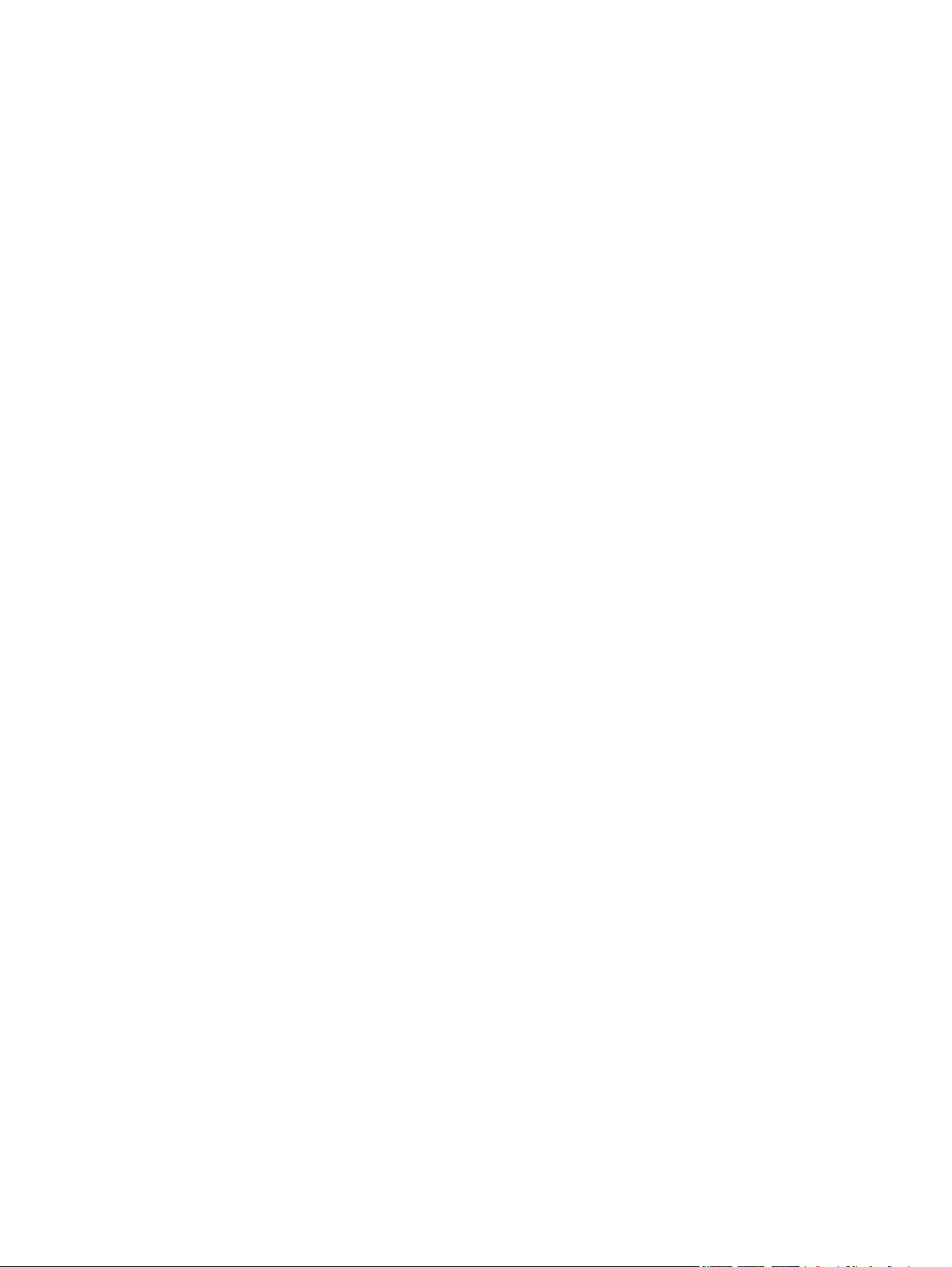
Brugervejledning til HP ProBook
Page 2
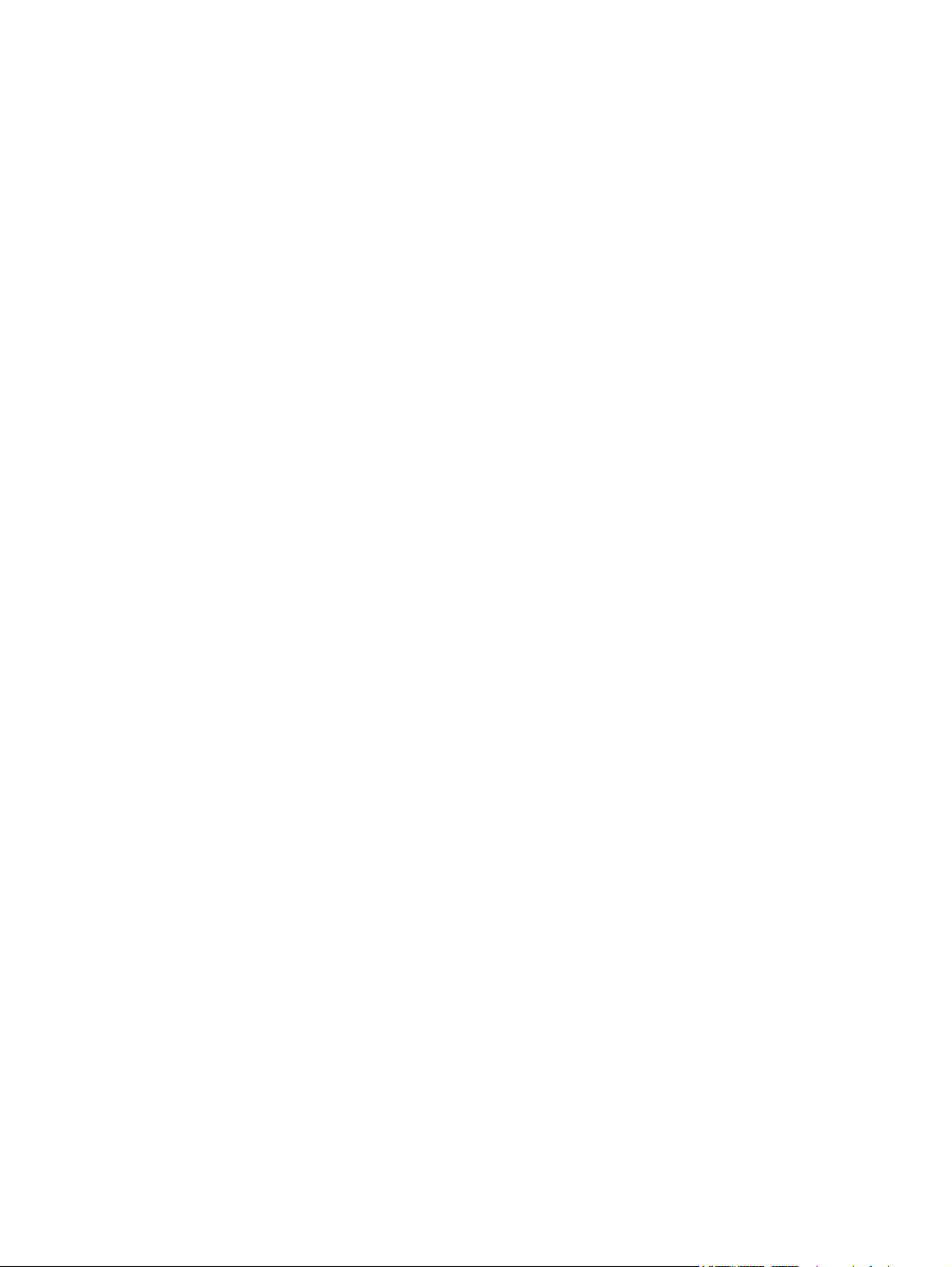
© Copyright 2010 Hewlett-Packard
Development Company, L.P.
Bluetooth er et varemærke tilhørende dets
indehaver og anvendes af Hewlett-Packard
Company under licens. Intel er et varemærke
tilhørende Intel Corporation i USA og andre
lande eller områder. Java er et amerikansk
varemærke tilhørende Sun Microsystems,
Inc. Microsoft og Windows er amerikanskregistrerede varemærker tilhørende
Microsoft Corporation. SD-logoet er et
varemærke tilhørende dets indehaver.
Oplysningerne indeholdt heri kan ændres
uden varsel. De eneste garantier for HP's
produkter og serviceydelser er angivet i de
udtrykkelige garantierklæringer, der følger
med sådanne produkter og serviceydelser.
Intet heri må fortolkes som udgørende en
yderligere garanti. HP er ikke erstatningspligtig i tilfælde af tekniske unøjagtigheder
eller typografiske fejl eller manglende
oplysninger i denne vejledning.
Første udgave: Maj 2010
Dokumentets bestillingsnummer:
598155-081
Produktbemærkning
Denne brugervejledning beskriver
funktioner, der er fælles for de fleste
modeller. Nogle funktioner er muligvis ikke
tilgængelige på din computer.
Page 3
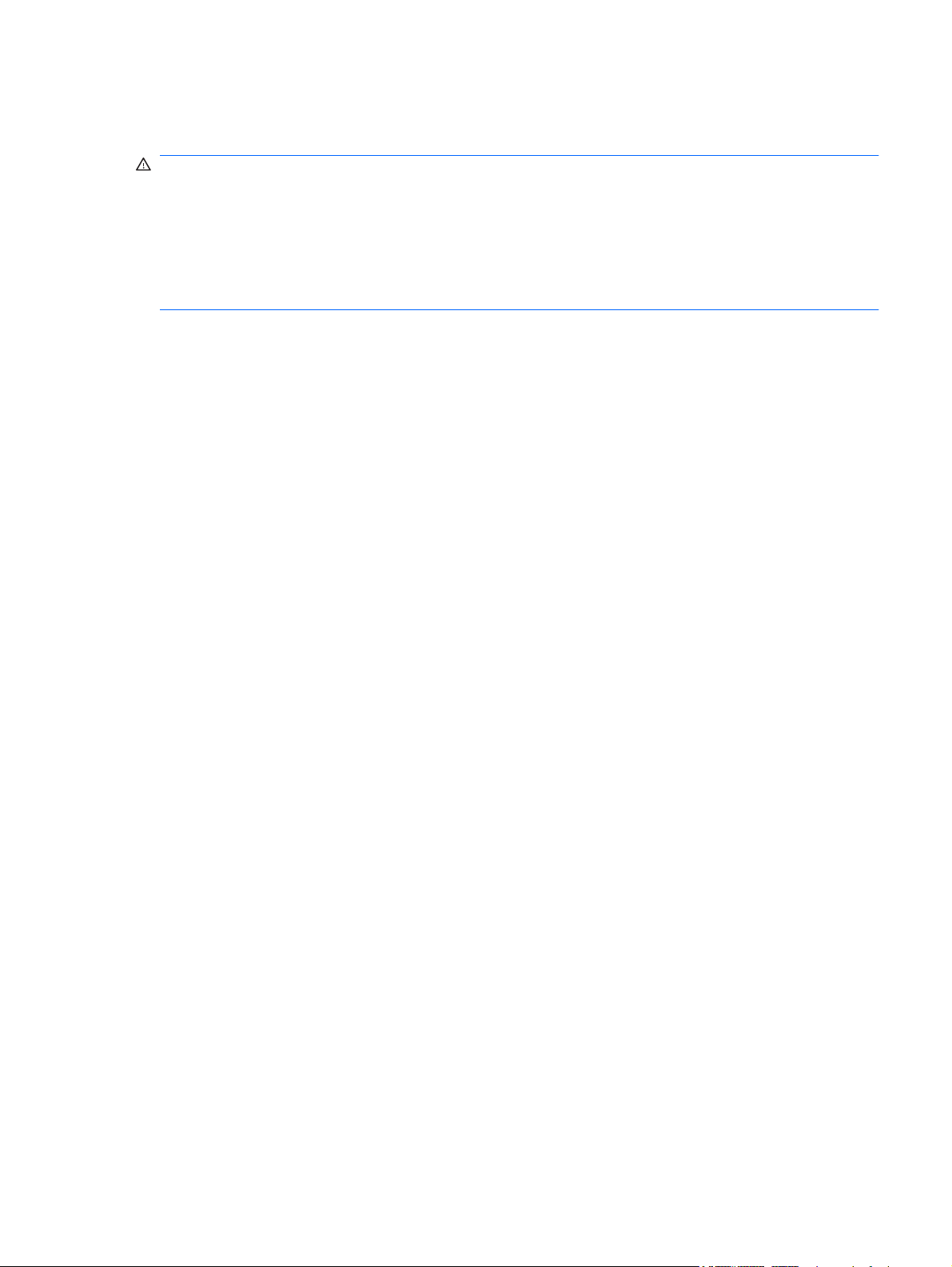
Sikkerhedsadvarsel
ADVARSEL! For at mindske risikoen for varmerelaterede skader eller overophedning af computeren
må du ikke placere den direkte i skødet eller blokere ventilationsåbningerne. Du må kun bruge
computeren på en hård, plan overflade. Sørg for, at luftstrømmen ikke blokeres af en anden hård
overflade, f.eks. en tilstødende printer, eller af en blød overflade f.eks. puder, tæpper eller beklædning.
Du må heller ikke lade vekselstrømsadapteren komme i kontakt med huden eller en blød overflade som
puder, tæpper eller tøj under drift. Computeren og vekselstrømsadapteren overholder temperaturgrænserne for brugertilgængelige overflader, som defineret af International Standard for Safety of
Information Technology Equipment (IEC 60950).
iii
Page 4
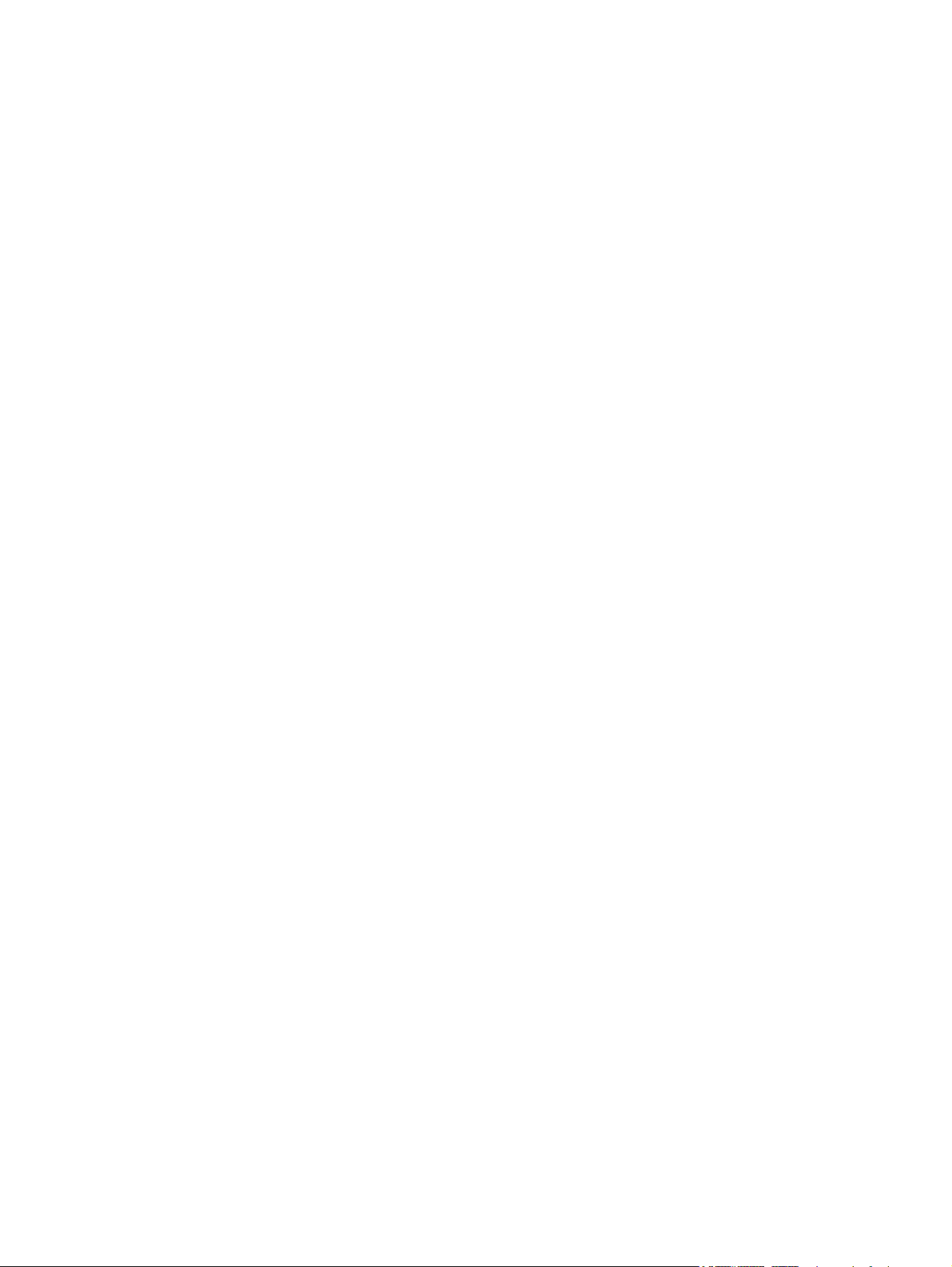
iv Sikkerhedsadvarsel
Page 5
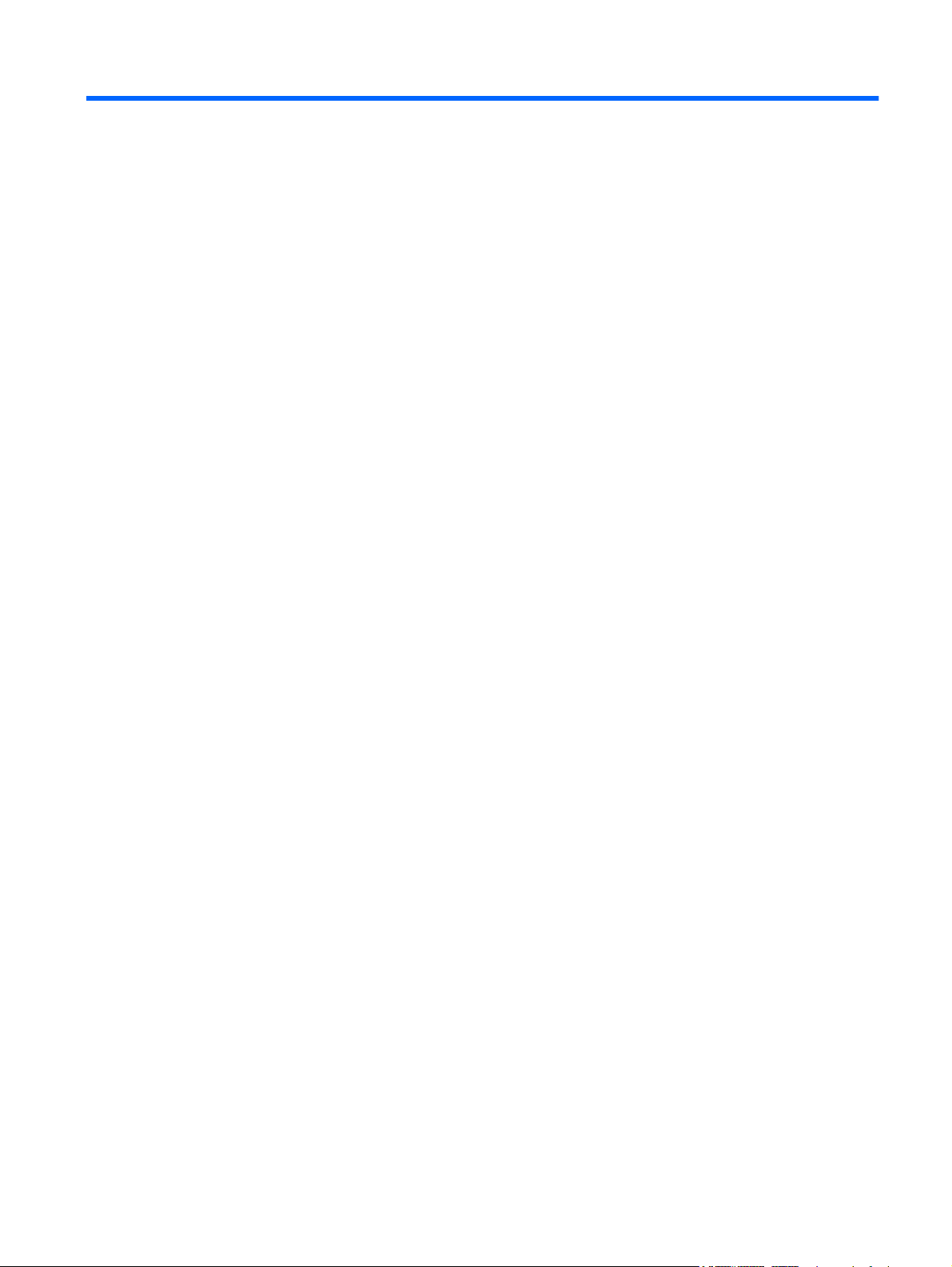
Indholdsfortegnelse
1 Funktioner
Identificering af hardware ..................................................................................................................... 1
Komponenter foroven .......................................................................................................... 1
TouchPad ............................................................................................................ 1
Lysdioder ............................................................................................................. 3
Knapper og fingeraftrykslæser (kun udvalgte modeller) ..................................... 6
Taster ................................................................................................................ 10
Komponenter på forsiden .................................................................................................. 11
Komponenter i højre side ................................................................................................... 12
Komponenter i venstre side ............................................................................................... 14
Komponenter på bagsiden ................................................................................................. 15
Komponenter i bunden ...................................................................................................... 16
Skærmkomponenter ......................................................................................................... 17
Trådløse antenner (kun udvalgte modeller) ....................................................................... 18
Ekstra hardwarekomponenter ............................................................................................ 19
Mærkaterne ........................................................................................................................................ 19
2 Trådløst, modem- og lokalnetværk
Brug af trådløse enheder (kun udvalgte modeller) ............................................................................. 21
Identifikation af ikoner for trådløs og netværk .................................................................... 22
Brug af kontrolelementerne for trådløs .............................................................................. 22
Brug af knappen Trådløs ................................................................................................... 22
Brug af programmet Wireless Assistant (kun udvalgte modeller) ...................................... 23
Brug af HP Connection Manager (kun udvalgte modeller) ................................................ 23
Brug af kontrolelementer i operativsystemet ..................................................................... 23
Brug af en WLAN-enhed (kun udvalgte modeller) .............................................................................. 24
Opsætning af et WLAN ...................................................................................................... 24
Beskyttelse af dit WLAN .................................................................................................... 24
Oprettelse af forbindelse til et WLAN ................................................................................. 26
Roaming til et andet netværk ............................................................................................. 26
Brug af HP Mobile Broadband (kun udvalgte modeller) ..................................................................... 27
Isætning af et SIM-kort ...................................................................................................... 27
Fjernelse af et SIM-kort ..................................................................................................... 28
Brug af en trådløs Bluetooth-enhed .................................................................................................. 30
Bluetooth og ICS (Internet Connection Sharing) ............................................................... 30
Fejlfinding ved problemer med trådløse forbindelser ......................................................................... 31
Kan ikke oprette en WLAN-forbindelse .............................................................................. 31
Kan ikke oprette forbindelse til et foretrukket netværk ....................................................... 32
Gældende netværkssikkerhedskoder er ikke tilgængelige ................................................ 32
v
Page 6
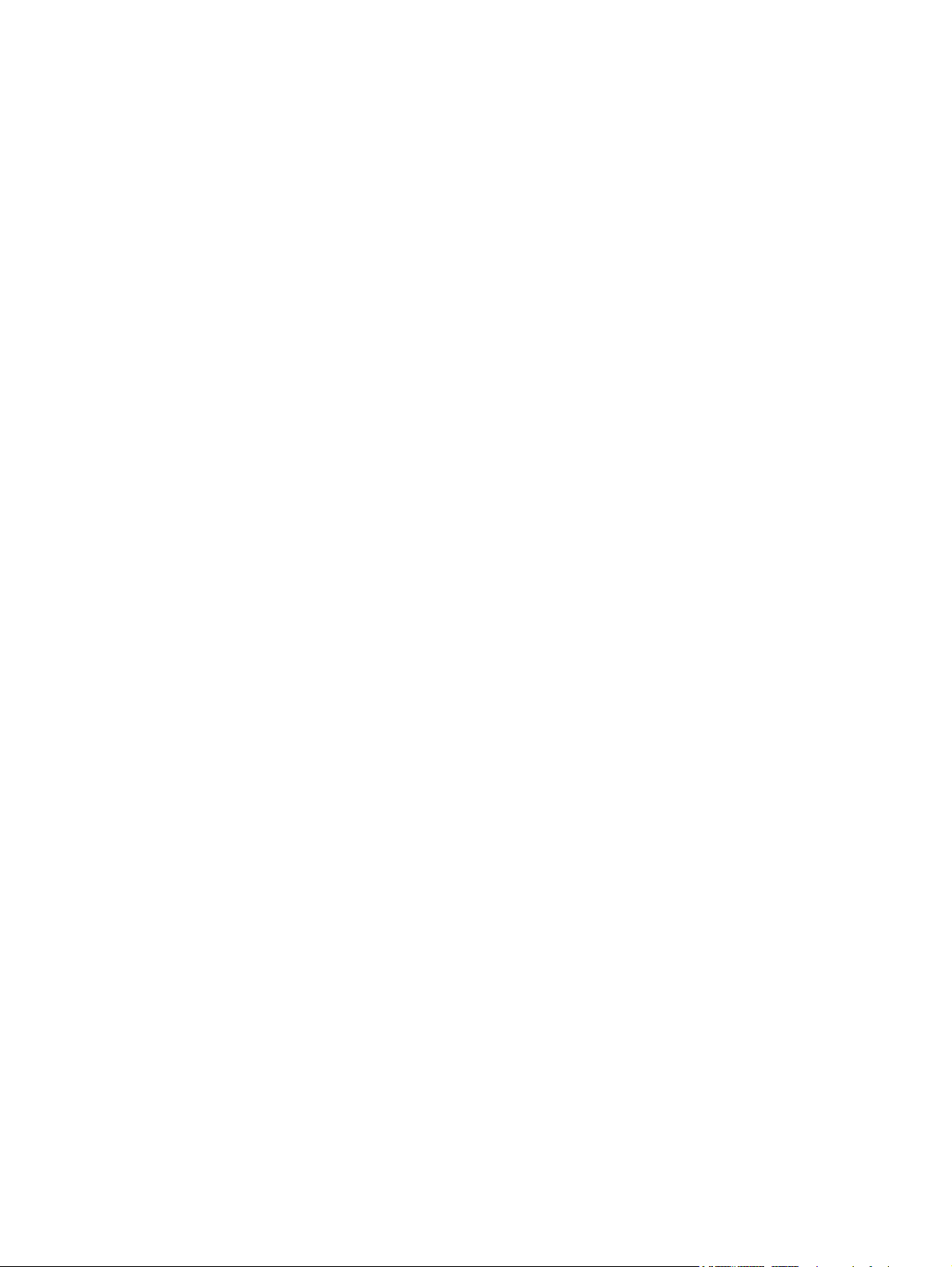
WLAN-forbindelsen er meget svag .................................................................................... 33
Kan ikke tilslutte til den trådløse router .............................................................................. 33
Brug af modemmet (kun udvalgte modeller) ...................................................................................... 34
Tilslutning af et modemkabel ............................................................................................. 34
Tilslutning af en lande- eller områdespecifik modemkabeladapter .................................... 35
Valg af placeringsindstilling ............................................................................................... 35
Oprettelse af forbindelse til et lokalnetværk (LAN) ............................................................................. 38
3 Pegeredskaber og tastatur
Brug af pegeredskaber ....................................................................................................................... 39
Angivelse af indstillinger for pegeredskaber ...................................................................... 39
Brug af TouchPad .............................................................................................................. 39
Brug af Pointing Stick (kun udvalgte modeller) .................................................................. 39
Tilslutning af en ekstern mus ............................................................................................. 39
Brug af tastaturet ................................................................................................................................ 39
Brug af hotkeys .................................................................................................................. 39
Brug af HP QuickLook 3 ..................................................................................................................... 42
Brug af numeriske tastaturer .............................................................................................................. 42
Brug af det indlejrede, numeriske tastatur ......................................................................... 42
Brug af det integrerede, numeriske tastatur ...................................................................... 43
Brug af et valgfrit, eksternt numerisk tastatur .................................................................... 44
Visning af det aktuelle placeringsvalg ............................................................... 35
Tilføjelse af nye placeringer under rejser .......................................................... 36
Løsning af forbindelsesproblemer på rejser ...................................................... 37
Aktivering og deaktivering af det indlejrede, numeriske tastatur ....................... 43
Ændring af tastfunktioner på det indlejrede, numeriske tastatur ....................... 43
4 Multimedier
Multimediefunktioner .......................................................................................................................... 45
Multimediesoftware ............................................................................................................................ 46
Lyd ...................................................................................................................................................... 48
Video .................................................................................................................................................. 50
Optisk drev (kun udvalgte modeller) ................................................................................................... 52
Regulering af lydstyrken .................................................................................................... 45
Adgang til den forudinstallerede multimediesoftware ........................................................ 47
Installation af multimediesoftware fra en disk .................................................................... 47
Tilslutning af eksterne lydenheder ..................................................................................... 48
Kontrol af lydfunktionerne .................................................................................................. 48
Tilslutning af en ekstern skærm eller projektor .................................................................. 50
Brug af porten til ekstern skærm ....................................................................... 50
Brug af DisplayPort ........................................................................................... 50
Identifikation af det optiske drev ........................................................................................ 52
Afspilning af en cd, dvd eller bd ......................................................................................... 52
Konfiguration af AutoPlay .................................................................................................. 53
Ændring af områdeindstillinger for dvd .............................................................................. 53
Overholdelse af copyright-advarslen ................................................................................. 53
Kopiering af en cd, dvd eller bd ......................................................................................... 54
Oprettelse (brænding) af en cd, dvd eller bd ..................................................................... 54
Udtagning af en optisk disk (cd, dvd eller bd) .................................................................... 55
Fejlfinding .......................................................................................................................... 56
vi
Page 7
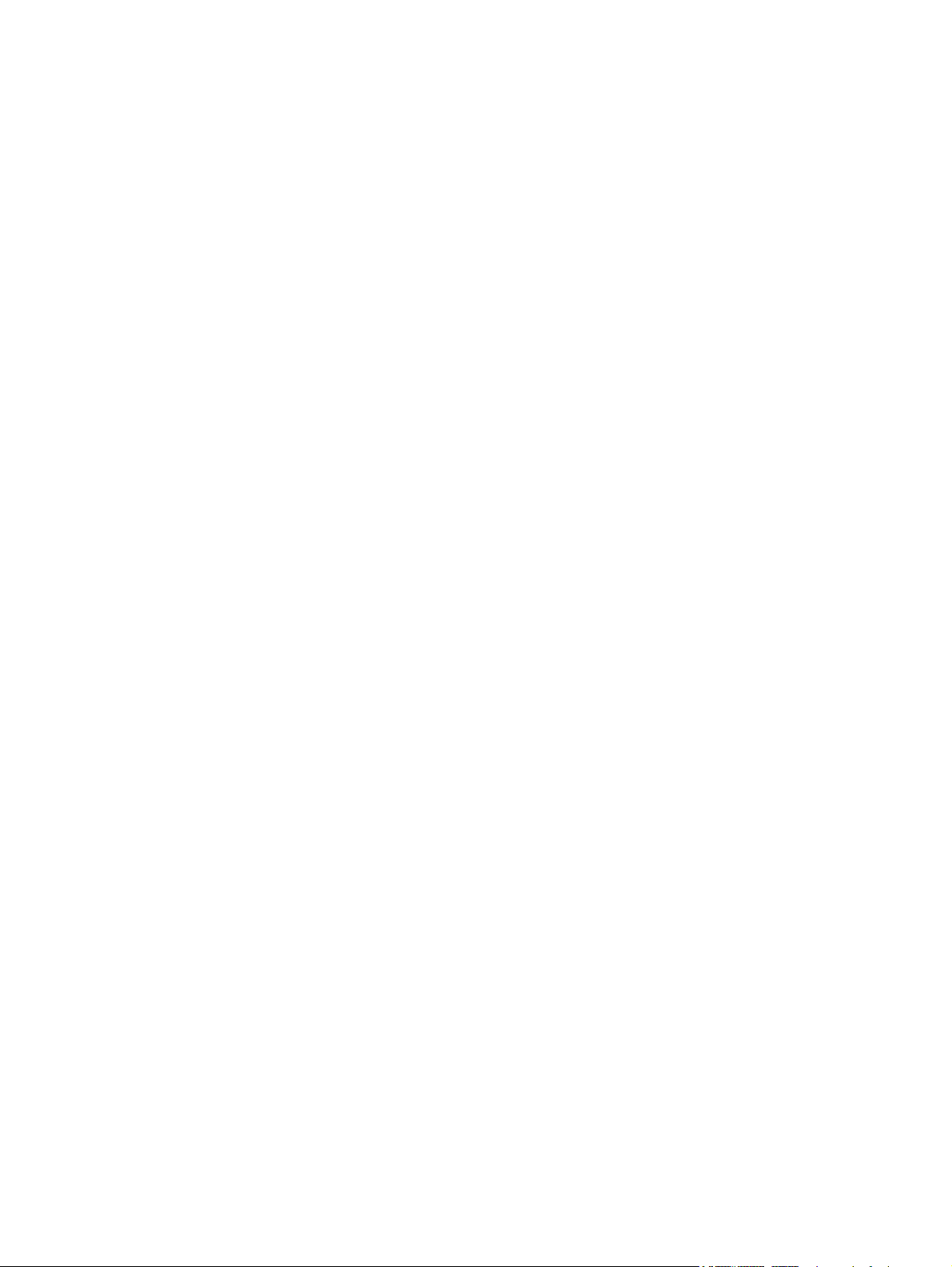
Webkamera (kun udvalgte modeller) ................................................................................................. 61
5 Strømstyring
Indstilling af strømstyring .................................................................................................................... 63
Brug af Power Assistant (kun udvalgte modeller) .............................................................................. 67
Brug af ekstern vekselstrøm ............................................................................................................... 67
Brug af batteristrøm ............................................................................................................................ 69
Den optiske diskbakke åbner ikke, så en cd, dvd eller bd kan fjernes .............. 56
Computeren registrerer ikke det optiske drev ................................................... 57
En disk afspiller ikke .......................................................................................... 57
Disken afspiller ikke automatisk ........................................................................ 58
Filmen stopper, springer over eller afspilles ustabilt ......................................... 59
Filmen kan ikke ses på en ekstern skærm ........................................................ 59
Processen med at brænde en disk starter ikke, eller den stopper før
færdiggørelsen .................................................................................................. 59
En enhedsdriver skal geninstalleres ................................................................. 60
Hentning af de nyeste HP-enhedsdrivere ......................................... 60
Hentning af Microsoft-enhedsdrivere ................................................ 60
Justering af egenskaber for webcam ................................................................................. 61
Brug af strømsparetilstand ................................................................................................. 63
Start og afslutning af Standby ........................................................................... 63
Start og afslutning af Dvaletilstand .................................................................... 64
Brug af Batterimåler ........................................................................................................... 64
Brug af strømstyringsmodeller ........................................................................................... 65
Sådan vises den aktuelle model ....................................................................... 65
Sådan vælges en anden strømstyringsmodel ................................................... 65
Tilpasning af strømstyringsmodeller ................................................................. 66
Indstilling af adgangskodebeskyttelse, når Standby afsluttes ........................................... 66
Start af Power Assistant .................................................................................................... 67
Tilslutning af vekselstrømsadapteren ................................................................................ 68
Visning af resterende batterispænding .............................................................................. 69
Isætning og udtagning af batteriet ..................................................................................... 69
Opladning af et batteri ....................................................................................................... 70
Optimering af batteriets afladningstid ................................................................................ 71
Håndtering af lav batterispænding ..................................................................................... 71
Identificering af lav batterispænding ................................................................. 72
Afhjælpning af lav batterispænding ................................................................... 72
Sådan afhjælpes en lav batterispænding, hvor der ikke er en
ekstern strømkilde til rådighed .......................................................... 72
Sådan afhjælpes en lav batterispænding, hvor der ikke er et
opladet batteri til rådighed ................................................................ 72
Sådan afhjælpes en lav batterispænding, hvor ingen strømkilde er
til rådighed ........................................................................................ 72
Sådan afhjælpes en lav batterispænding, når computeren ikke kan
afslutte Dvaletilstand ........................................................................ 72
Kalibrering af et batteri ....................................................................................................... 73
Trin 1: Oplad batteriet helt ................................................................................. 73
Trin 2: Deaktiver Standby og Dvaletilstand ....................................................... 73
Trin 3: Aflad batteriet ......................................................................................... 74
Trin 4: Genoplad batteriet helt ........................................................................... 75
vii
Page 8
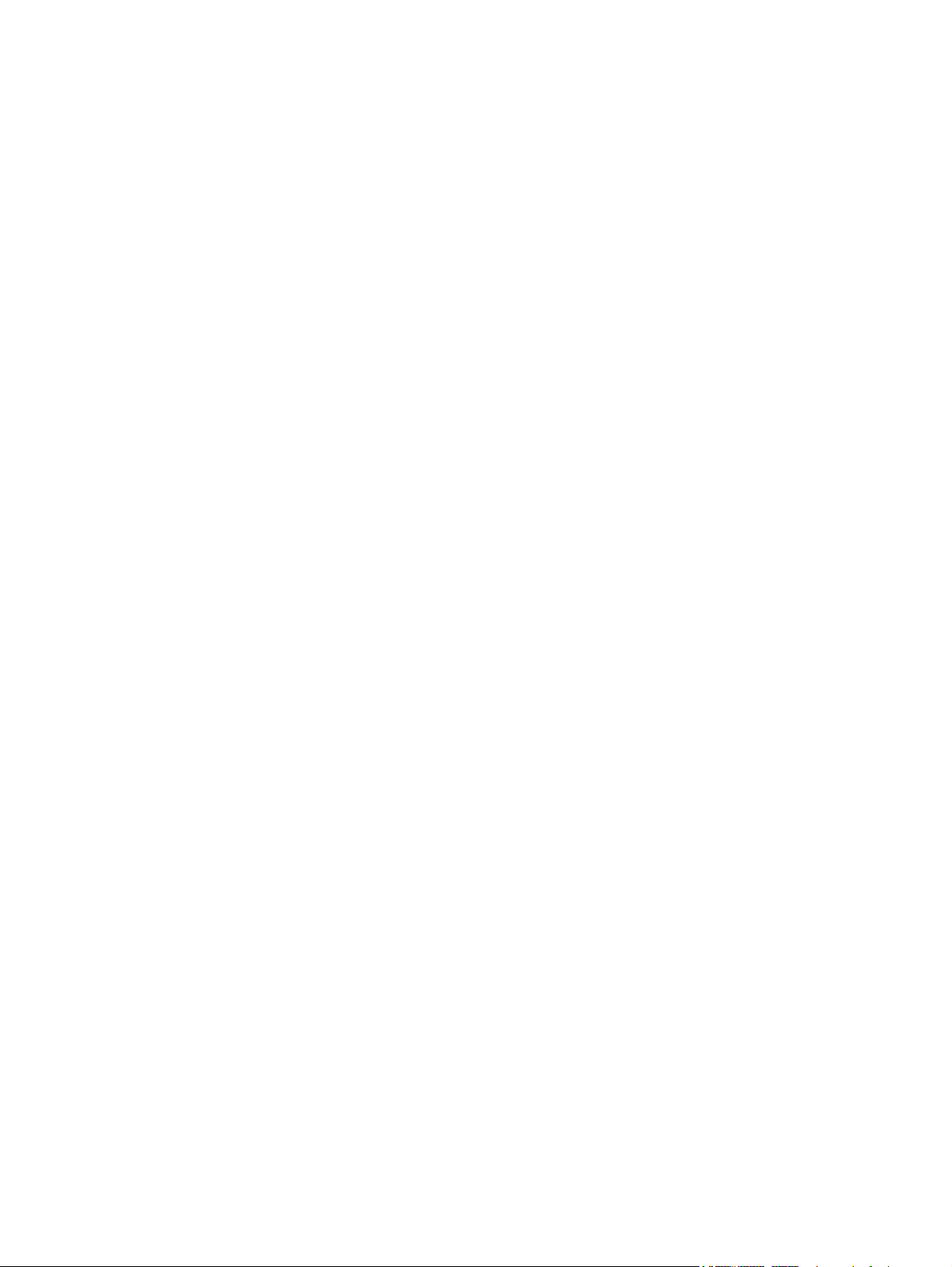
6 Drev
Trin 5: Genaktiver Standby og Dvaletilstand ..................................................... 75
Batteribesparelse ............................................................................................................... 75
Opbevaring af et batteri ..................................................................................................... 75
Bortskaffelse af brugte batterier ......................................................................................... 76
Udskiftning af batteriet ...................................................................................................... 76
Test af en vekselstrømsadapter ......................................................................................................... 77
Nedlukning af computeren ................................................................................................................. 77
Identifikation af installerede drev ........................................................................................................ 79
Håndtering af drev .............................................................................................................................. 79
Forbedring af harddiskens ydeevne ................................................................................................... 81
Brug af Diskdefragmentering ............................................................................................. 81
Brug af Diskoprydning ....................................................................................................... 81
Brug af HP 3D DriveGuard ................................................................................................................. 82
Identifikation af status for HP 3D DriveGuard .................................................................... 82
Brug af software til HP 3D DriveGuard .............................................................................. 83
Udskiftning af en harddisk i harddiskrummet ..................................................................................... 84
Udskiftning af et drev i opgraderingsrummet ...................................................................................... 87
Fjernelse af den beskyttende indsats ................................................................................ 87
Udskiftning af en harddisk ................................................................................................. 87
Udskiftning af et optisk drev ............................................................................................... 91
7 Eksterne enheder
Brug af en USB-enhed ....................................................................................................................... 94
Tilslutning af en USB-enhed .............................................................................................. 94
Afbrydelse og fjernelse af en USB-enhed .......................................................................... 95
Brug af USB-bagudkompatibel understøttelse .................................................................. 95
Brug af en 1394-enhed ....................................................................................................................... 96
Tilslutning af en 1394-enhed ............................................................................................. 96
Afbrydelse og fjernelse af en 1394-enhed ......................................................................... 96
Brug af en seriel enhed (kun udvalgte modeller) ................................................................................ 97
Brug af eksterne drev ......................................................................................................................... 98
Brug af valgfrie eksterne enheder ...................................................................................... 98
Brug af en dockingenhed ................................................................................................................... 99
8 Eksterne mediekort
Brug af kort til mediekortlæser ......................................................................................................... 100
Indsættelse af et digitalt kort ............................................................................................ 100
Afbrydelse og fjernelse af et digitalt kort .......................................................................... 101
Brug af ExpressCards (kun udvalgte modeller) ................................................................................ 102
Konfigurering af et ExpressCard ...................................................................................... 102
Indsættelse af et ExpressCard ........................................................................................ 102
Afbrydelse og fjernelse af et ExpressCard ...................................................................... 104
Brug af chipkort (kun udvalgte modeller) .......................................................................................... 104
Indsættelse af et chipkort ................................................................................................. 105
Fjernelse af et chipkort .................................................................................................... 106
9 Hukommelsesmoduler
viii
Page 9

Tilføjelse eller udskiftning af et hukommelsesmodul i hukommelsesudvidelsesmodulets slot ......... 108
Opgradering af et hukommelsesmodul i den primære hukommelsesmodulslot ............................... 111
Forøgelse af pladsen på harddisken til dvalefilen ............................................................................ 115
10 Sikkerhed
Beskyttelse af computeren ............................................................................................................... 116
Brug af adgangskoder ...................................................................................................................... 117
Brug af sikkerhedsfunktioner i Computer Setup ............................................................................... 127
Brug af antivirussoftware .................................................................................................................. 129
Brug af firewallsoftware .................................................................................................................... 130
Installation af vigtige sikkerhedsopdateringer .................................................................................. 131
Brug af HP ProtectTools Security Manager (kun udvalgte modeller) ............................................... 132
Installation af sikkerhedskabel ......................................................................................................... 133
Indstilling af adgangskoder i Windows ............................................................................. 117
Indstilling af adgangskoder i Computer Setup ................................................................. 117
BIOS-administratoradgangskode ..................................................................................... 118
Håndtering af en BIOS-administratoradgangskode ........................................ 119
Angivelse af en BIOS-administratoradgangskode .......................................... 121
Brug af DriveLock-adgangskode i Computer Setup ........................................................ 121
Oprettelse af en DriveLock-adgangskode ....................................................... 122
Angivelse af en DriveLock-adgangskode ........................................................ 123
Ændring af en DriveLock-adgangskode .......................................................... 124
Fjernelse af DriveLock-beskyttelse ................................................................. 125
Brug af automatisk DriveLock i Computer Setup ............................................................. 125
Angivelse af en automatisk DriveLock-adgangskode ..................................... 125
Fjernelse af automatisk DriveLock-beskyttelse ............................................... 126
Sikring af systemenheder ................................................................................................ 127
Visning af systemoplysninger i Computer Setup ............................................................. 128
Brug af system-id'er i Computer Setup ............................................................................ 128
11 Softwareopdateringer
Opdatering af software ..................................................................................................................... 134
Opdatering af BIOS ......................................................................................................... 135
Kontrol af BIOS-version .................................................................................. 135
Hentning af en BIOS-opdatering ..................................................................... 136
Opdatering af programmer og drivere ............................................................................. 137
12 Sikkerhedskopiering og gendannelse
Sikkerhedskopiering af dine data ..................................................................................................... 139
Udførelse af en gendannelse ........................................................................................................... 140
Gendannelse af dine oplysninger .................................................................................... 140
Gendannelse af operativsystemet og programmerne ...................................................... 140
13 Computer Setup
Start af Computer Setup ................................................................................................................... 141
Brug af Computer Setup ................................................................................................................... 141
Navigering og valg i hjælpeprogrammet Computer Setup ............................................... 141
Gendannelse af fabriksindstillinger i Computer Setup ..................................................... 142
Menuer i Computer Setup ................................................................................................................ 143
ix
Page 10
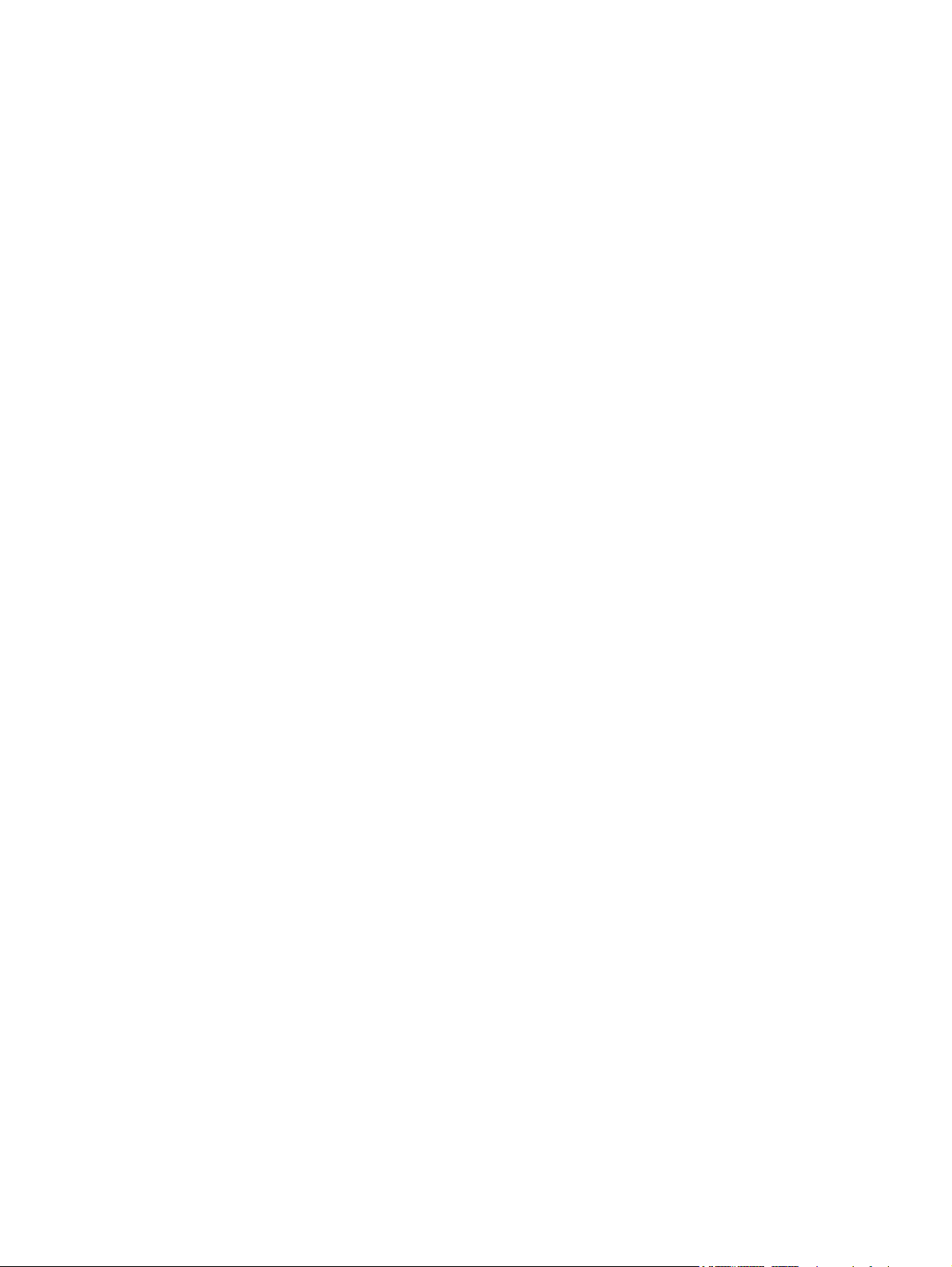
Menuen File (Filer) ........................................................................................................... 143
Menuen Security (Sikkerhed) .......................................................................................... 144
Menuen System Configuration (Systemkonfiguration) .................................................... 144
14 MultiBoot
Om startrækkefølgen for enheder .................................................................................................... 148
Aktivering af startenheder i Computer Setup ................................................................................... 150
Overvejelser i forbindelse med ændring af startrækkefølge ............................................................. 151
Valg af MultiBoot-indstillinger ........................................................................................................... 152
Angivelse af en ny startrækkefølge i Computer Setup .................................................... 152
Dynamisk valg af en startenhed med F9-prompten ......................................................... 152
Indstilling af en MultiBoot Express-prompt ...................................................................... 153
Angivelse af indstillinger for MultiBoot Express ............................................................... 153
15 Administration og udskrivning
Brug af Client Management-løsninger .............................................................................................. 154
Konfigurering og installation af softwareimage ................................................................ 154
Administration og opdatering af software ........................................................................ 155
HP Client Manager til Altiris (kun udvalgte modeller) ...................................... 155
HP CCM (Client Configuration Manager) (kun udvalgte modeller) ................. 157
HP SSM (System Software Manager) ............................................................. 158
Brug af HP Universal Print Driver (kun udvalgte modeller) .............................................................. 159
16 Generel vedligeholdelse
Rengøringsmidler ............................................................................................................................. 160
Rengøringsprocedurer ..................................................................................................................... 161
Rengøring af skærmen .................................................................................................... 161
Rengøring af siderne og låget ......................................................................................... 161
Rengøring af TouchPad og tastatur ................................................................................. 161
Indeks ............................................................................................................................................................... 162
x
Page 11

1 Funktioner
Identificering af hardware
Computerens komponenter kan variere, afhængigt af land/område og model. Illustrationerne i dette
kapitel viser standardfunktionerne på de fleste computermodeller.
Følg trinene nedenfor for at få vist en liste over installeret hardware på computeren:
1. Vælg Start > Denne computer.
2. Klik på Vis systemoplysninger i venstre rude i vinduet Systemopgaver.
3. Vælg fanen Hardware > Enhedshåndtering.
Du kan også tilføje hardware eller ændre enhedskonfigurationer ved hjælp af Enhedshåndtering.
Komponenter foroven
TouchPad
Identificering af hardware 1
Page 12
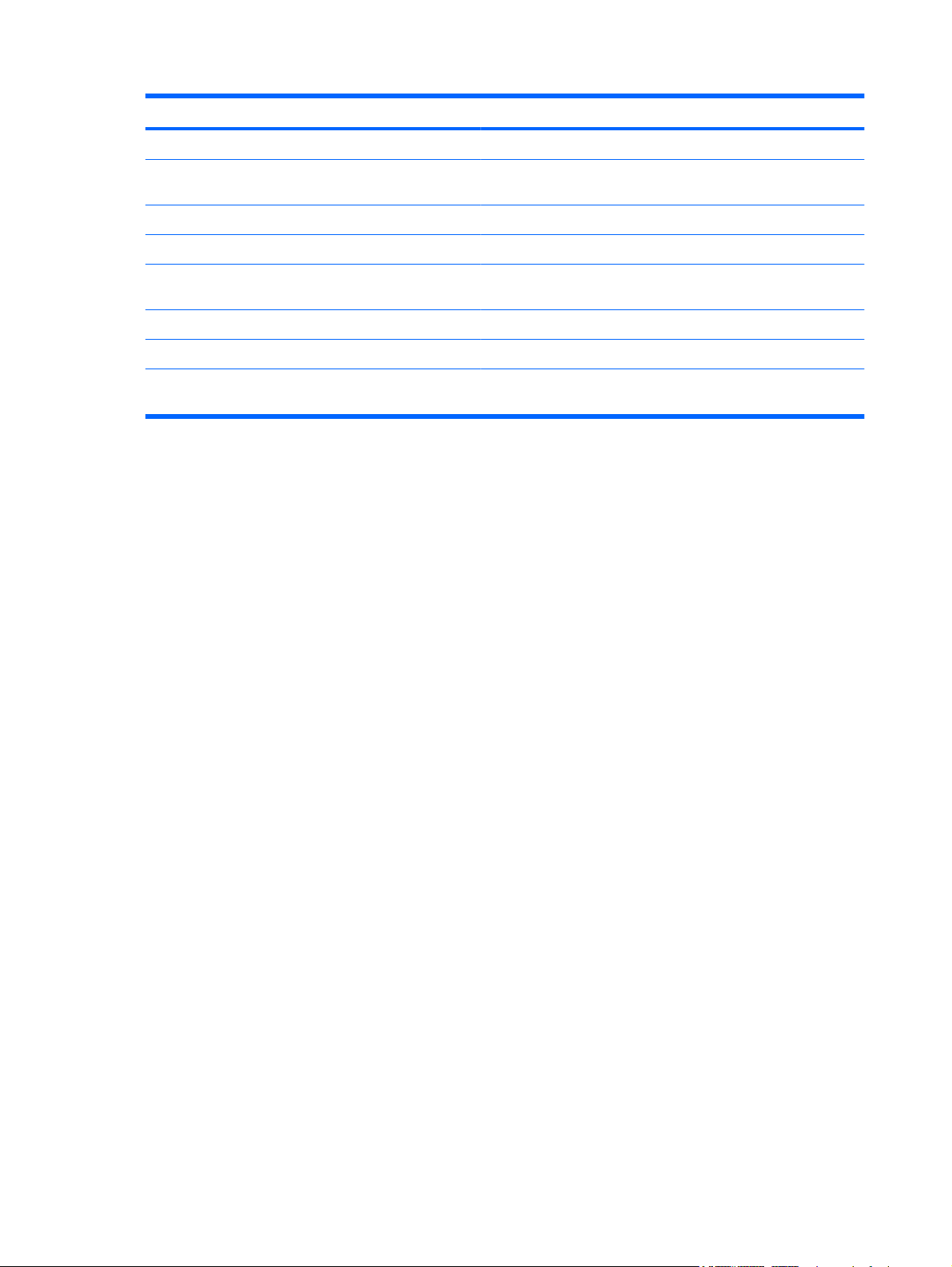
Komponent Beskrivelse
(1) Pointing Stick (kun udvalgte modeller)* Flytter markøren samt vælger og aktiverer elementer på skærmen.
(2) Venstre Pointing Stick-knap (kun udvalgte
modeller)*
(3) TouchPad* Flytter markøren samt vælger og aktiverer elementer på skærmen.
(4) Venstre TouchPad-knap* Fungerer som venstre knap på en ekstern mus.
(5) Højre Pointing Stick-knap (kun udvalgte
modeller)*
(6) TouchPad-rullezone Ruller op eller ned.
(7) Højre TouchPad-knap* Fungerer som højre knap på en ekstern mus.
*I dette skema beskrives fabriksindstillingerne. Vælg Start > Kontrolpanel > Printere og anden hardware > Mus for at få vist
eller ændre indstillinger for pegeredskaber.
Fungerer som venstre knap på en ekstern mus.
Fungerer som højre knap på en ekstern mus.
2 Kapitel 1 Funktioner
Page 13
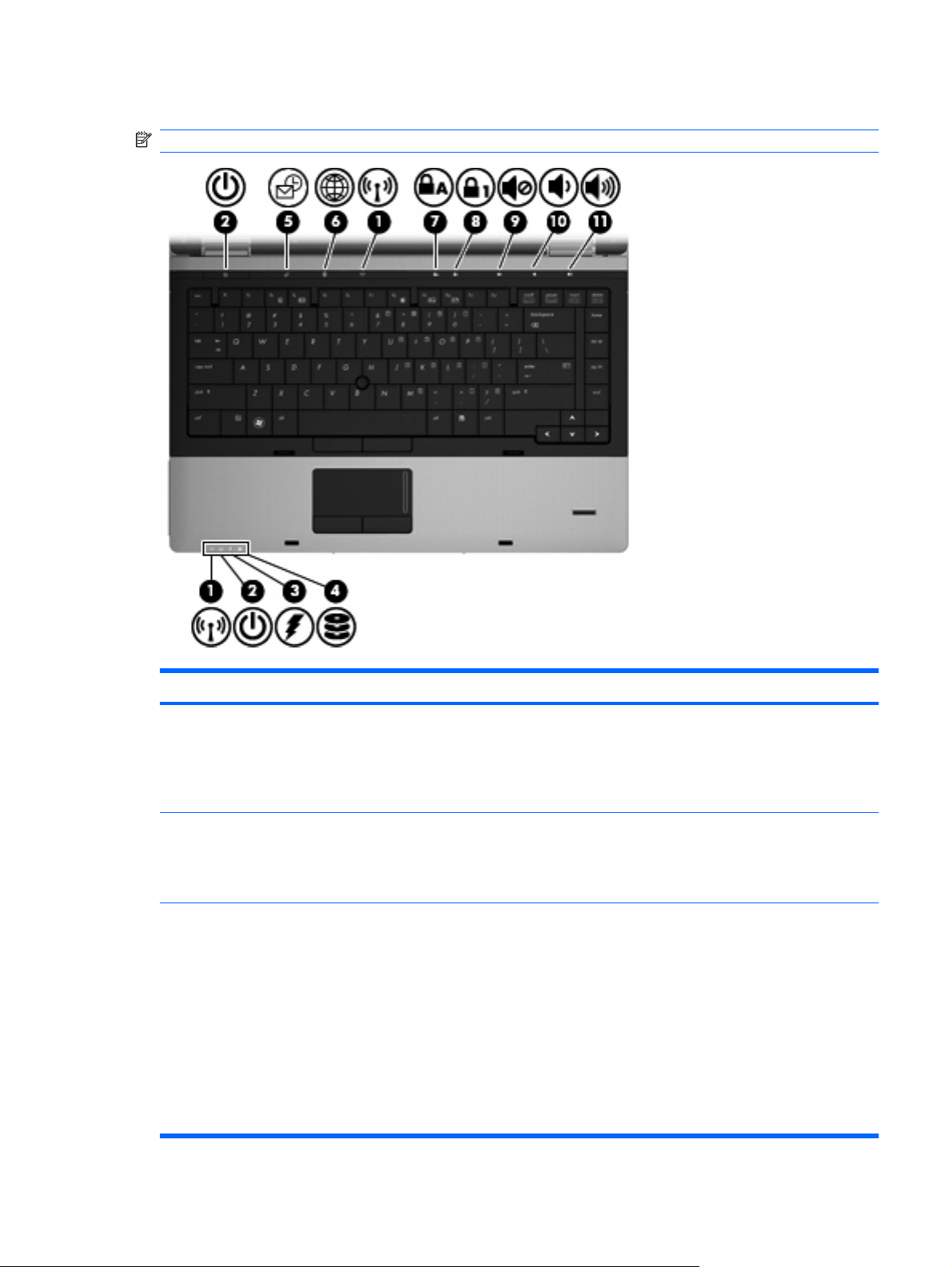
Lysdioder
BEMÆRK: Se den illustration, der ligner din computer mest.
Komponent Beskrivelse
(1) Lysdioder for trådløs (2)*
(2)
(3) Lysdiode for batteri
Lysdioder for strøm (2)
†
Blå: Der er tændt for en integreret, trådløs enhed (kun
●
udvalgte modeller), som f.eks. en WLAN-enhed (wireless
local area network), et HP Mobilt bredbånd-modul og/eller en
Bluetooth®-enhed.
Gul: Alle trådløse enheder er slået fra.
●
Tændt: Computeren er tændt.
●
Blinker: Computeren er i standbytilstand.
●
Slukket: Computeren er slukket eller i dvaletilstand.
●
Gul: Et batteri lades op.
●
Turkis: Et batteri er tæt på at være fuldt opladet.
●
Blinker gult: Et batteri, som er den eneste, tilgængelige
●
strømkilde, har nået et lavt spændingsniveau. Hvis batteriet
når et kritisk lavt spændingsniveau, begynder lysdioden for
batteri at blinke hurtigt.
Slukket: Hvis computeren er sluttet til en ekstern strømkilde,
●
slukkes lysdioden, når alle batterier i computeren er fuldt
opladet. Hvis computeren ikke er sluttet til en ekstern
strømkilde, forbliver lysdioden slukket, indtil batteriet når et
lavt spændingsniveau.
Identificering af hardware 3
Page 14
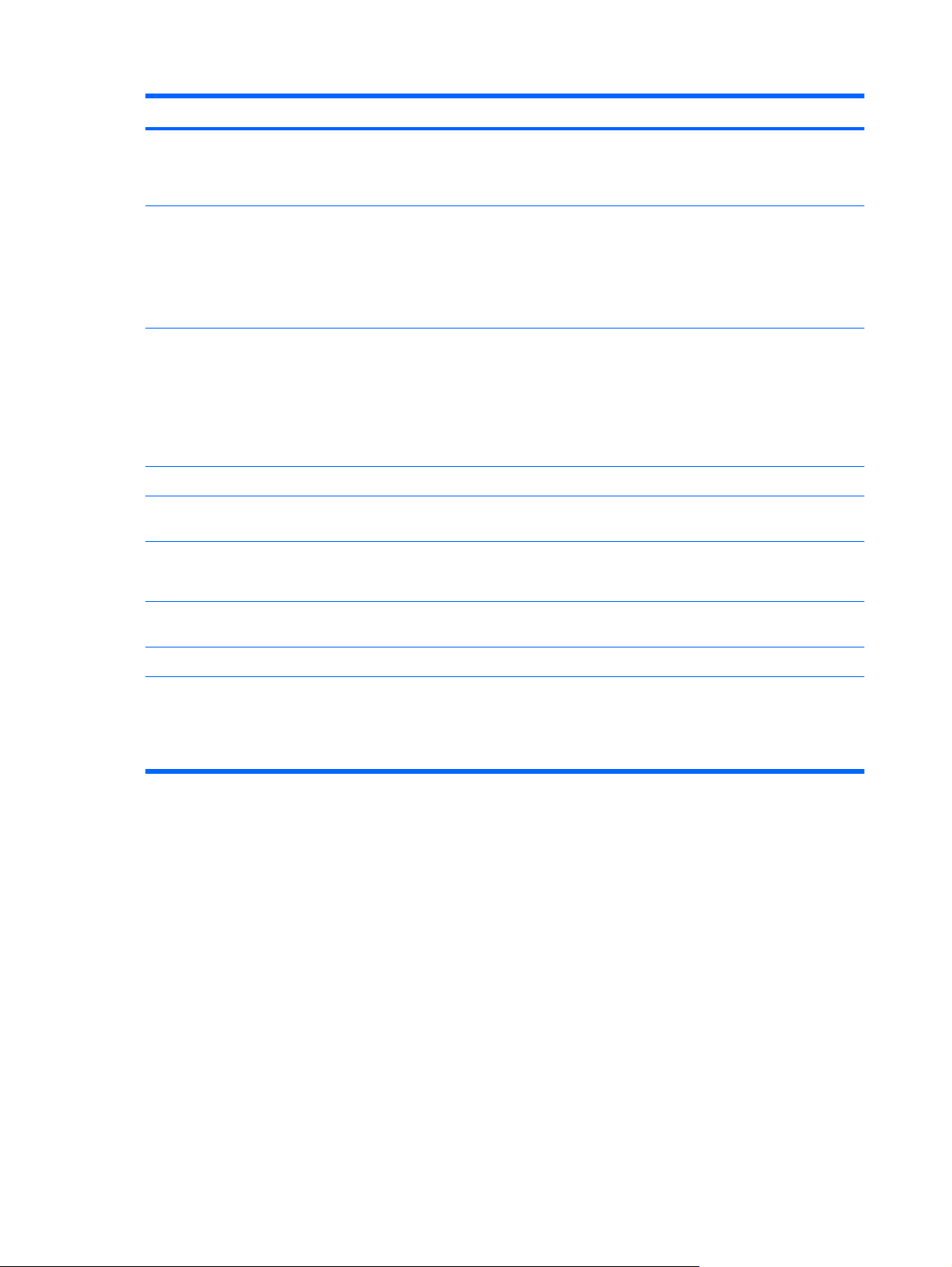
Komponent Beskrivelse
(4) Lysdiode for drev
Blinker turkis: Harddisken eller det optiske drev (kun udvalgte
●
modeller) anvendes.
Gul: HP 3D DriveGuard har parkeret harddisken midlertidigt.
●
(5) Lysdiode for QuickLook
Tændt: Computeren er tændt, eller HP QuickLook er i brug.
●
Blinker: Når du trykker på QuickLook-knappen, blinker
●
lampen fem gange, og HP QuickLook åbnes.
BEMÆRK: Hvis du vil bruge HP QuickLook, når computeren er
slukket, skal HP QuickLook være aktiveret i Computer Setup.
(6) Lysdiode for QuickWeb
Tændt: Computeren er tændt, eller standardwebbrowseren er
●
i brug.
Blinker: Når du trykker på QuickWeb-knappen, blinker
●
lampen fem gange, og standardwebbrowseren åbnes.
BEMÆRK: Hvis du vil bruge HP QuickWeb, når computeren er
slukket, skal HP QuickWeb være aktiveret i Computer Setup.
(7) Lysdiode for caps lock Tændt: Caps lock er slået til.
(8) Lysdiode for num lock Tændt: Num lock er slået til, eller det indlejrede, numeriske tastatur
er aktiveret.
(9) Lysdiode for Slå lyd fra
Turkis: Højttalerlyden er slået til.
●
Gul: Højttalerlyden er slået fra.
●
(10) Lysdiode for Lydstyrke ned Blinker: Knappen Lydstyrke ned bruges til at reducere
højttalerlydstyrken.
(11) Lysdiode for Lydstyrke op Blinker: Knappen Lydstyrke op bruges til at øge højttalerlydstyrken.
*De to lysdioder for trådløs angiver de samme oplysninger. Lysdioden på knappen Trådløs er kun synlig, når computeren er
åben. Lysdioden for trådløs foran på computeren er synlig, uanset om computeren er åben eller lukket.
†
De to lysdioder for strøm angiver de samme oplysninger. Lysdioden for tænd/sluk-knappen er kun synlig, når computeren er
åben. Lysdioden for tænd/sluk-knappen foran på computeren er synlig, uanset om computeren er åben eller lukket.
4 Kapitel 1 Funktioner
Page 15
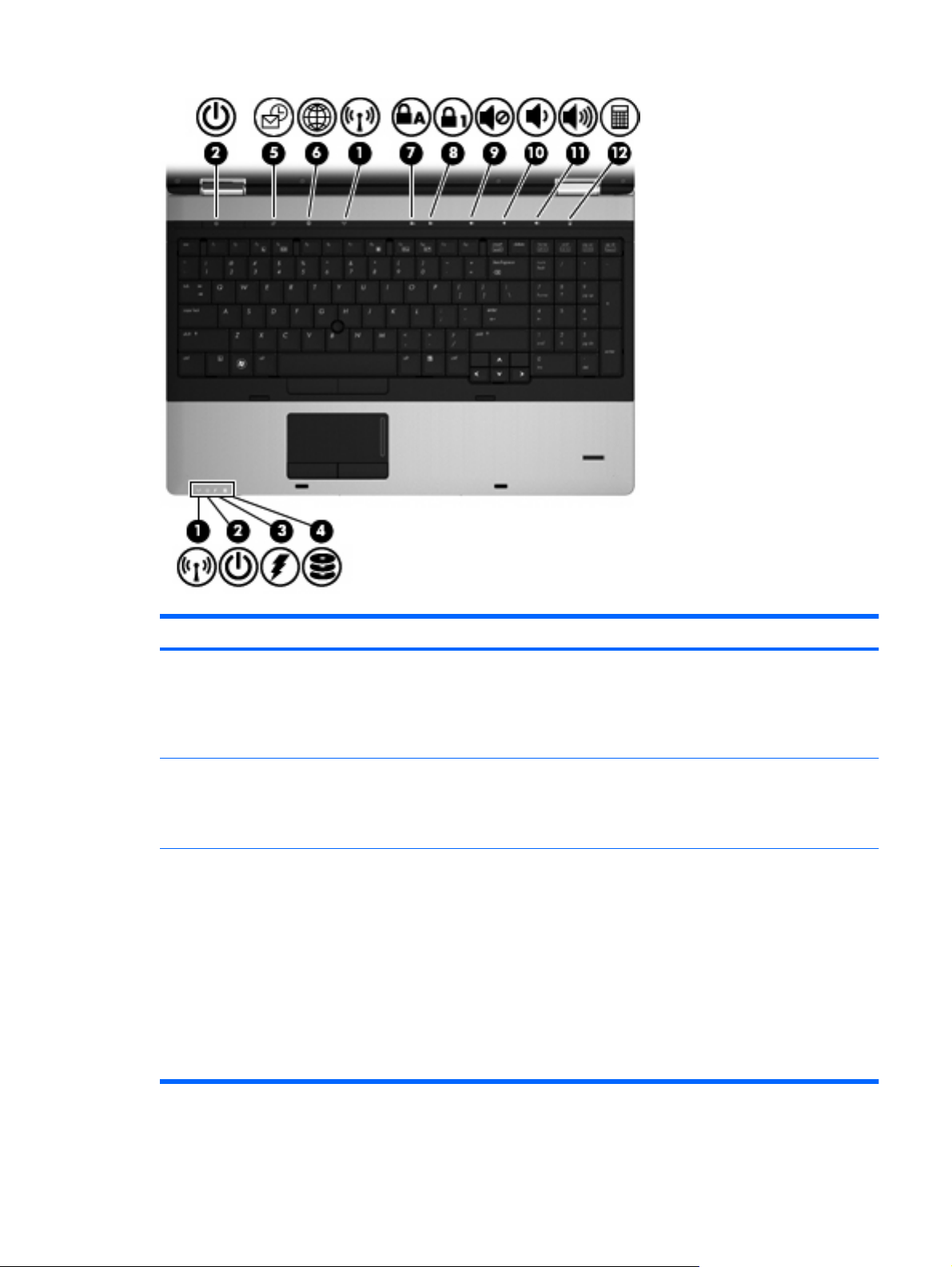
Komponent Beskrivelse
(1) Lysdioder for trådløs (2)*
(2)
Lysdioder for strøm (2)
(3) Lysdiode for batteri
Blå: Der er tændt for en integreret, trådløs enhed (kun
●
udvalgte modeller), som f.eks. en WLAN-enhed (wireless
local area network), et HP Mobilt bredbånd-modul og/eller en
Bluetooth®-enhed.
Gul: Alle trådløse enheder er slået fra.
●
†
Tændt: Computeren er tændt.
●
Blinker: Computeren er i standbytilstand.
●
Slukket: Computeren er slukket eller i dvaletilstand.
●
Gul: Et batteri lades op.
●
Turkis: Et batteri er tæt på at være fuldt opladet.
●
Blinker gult: Et batteri, som er den eneste, tilgængelige
●
strømkilde, har nået et lavt spændingsniveau. Hvis batteriet
når et kritisk lavt spændingsniveau, begynder lysdioden for
batteri at blinke hurtigt.
Slukket: Hvis computeren er sluttet til en ekstern strømkilde,
●
slukkes lysdioden, når alle batterier i computeren er fuldt
opladet. Hvis computeren ikke er sluttet til en ekstern
strømkilde, forbliver lysdioden slukket, indtil batteriet når et
lavt spændingsniveau.
Identificering af hardware 5
Page 16
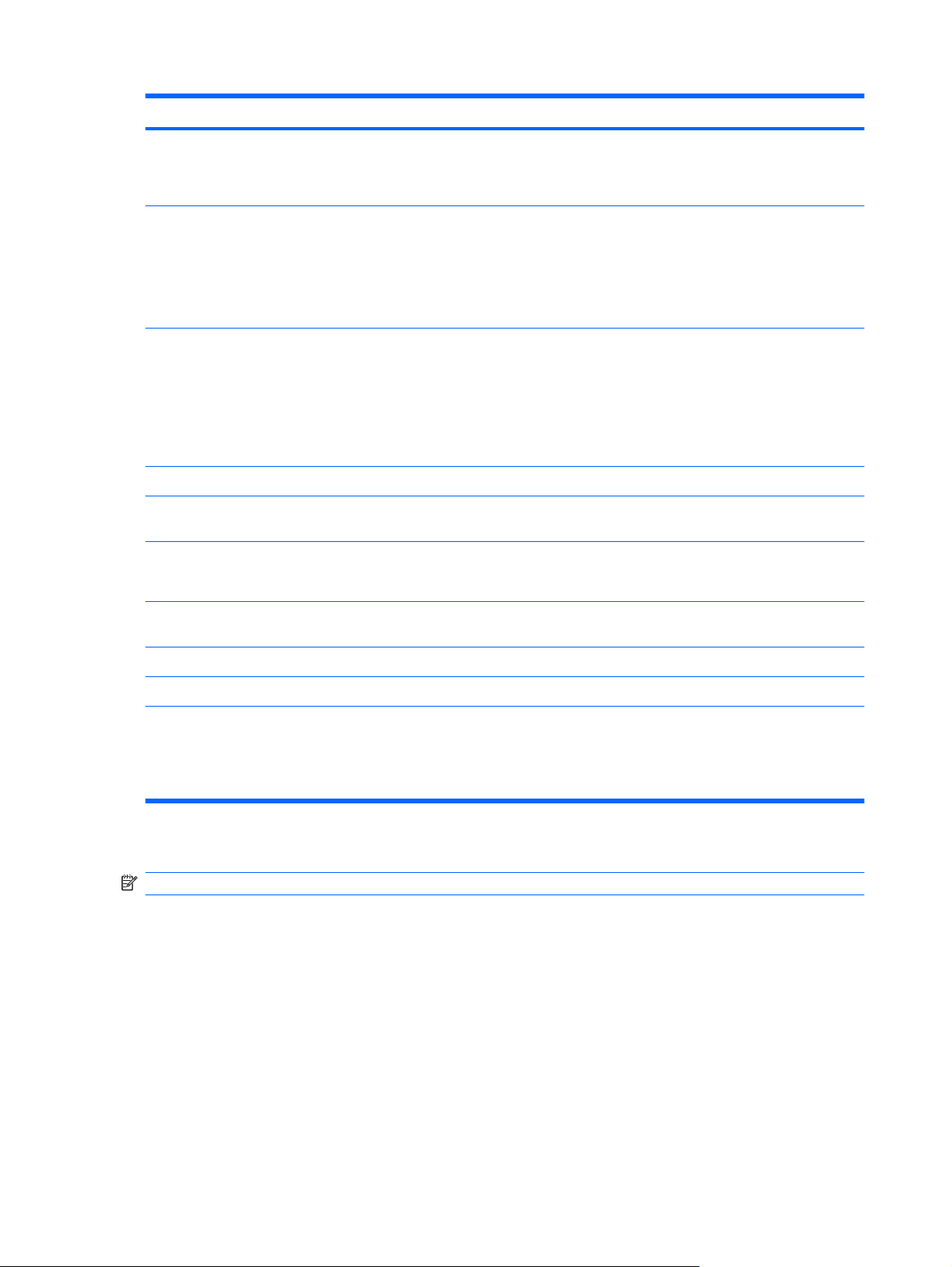
Komponent Beskrivelse
(4) Lysdiode for drev
(5) Lysdiode for QuickLook
(6) Lysdiode for QuickWeb
(7) Lysdiode for caps lock Tændt: Caps lock er slået til.
(8) Lysdiode for num lock Tændt: Num lock er slået til, eller det indlejrede, numeriske tastatur
(9) Lysdiode for Slå lyd fra
Blinker turkis: Harddisken eller det optiske drev (kun udvalgte
●
modeller) anvendes.
Gul: HP 3D DriveGuard har parkeret harddisken midlertidigt.
●
Tændt: Computeren er tændt, eller HP QuickLook er i brug.
●
Blinker: Når du trykker på QuickLook-knappen, blinker
●
lampen fem gange, og HP QuickLook åbnes.
BEMÆRK: Hvis du vil bruge HP QuickLook, når computeren er
slukket, skal HP QuickLook være aktiveret i Computer Setup.
Tændt: Computeren er tændt, eller standardwebbrowseren er
●
i brug.
Blinker: Når du trykker på QuickWeb-knappen, blinker
●
lampen fem gange, og standardwebbrowseren åbnes.
BEMÆRK: Hvis du vil bruge HP QuickWeb, når computeren er
slukket, skal HP QuickWeb være aktiveret i Computer Setup.
er aktiveret.
Turkis: Højttalerlyden er slået til.
●
Gul: Højttalerlyden er slået fra.
●
(10) Lysdiode for Lydstyrke ned Blinker: Knappen Lydstyrke ned bruges til at reducere
(11) Lysdiode for Lydstyrke op Blinker: Knappen Lydstyrke op bruges til at øge højttalerlydstyrken.
(12) Lysdiode for lommeregner Tændt: Lommeregnerfunktionen i Windows er slået til.
*De to lysdioder for trådløs angiver de samme oplysninger. Lysdioden på knappen Trådløs er kun synlig, når computeren er
åben. Lysdioden for trådløs foran på computeren er synlig, uanset om computeren er åben eller lukket.
†
De to lysdioder for strøm angiver de samme oplysninger. Lysdioden for tænd/sluk-knappen er kun synlig, når computeren er
åben. Lysdioden for tænd/sluk-knappen foran på computeren er synlig, uanset om computeren er åben eller lukket.
højttalerlydstyrken.
Knapper og fingeraftrykslæser (kun udvalgte modeller)
BEMÆRK: Se den illustration, der ligner din computer mest.
6 Kapitel 1 Funktioner
Page 17
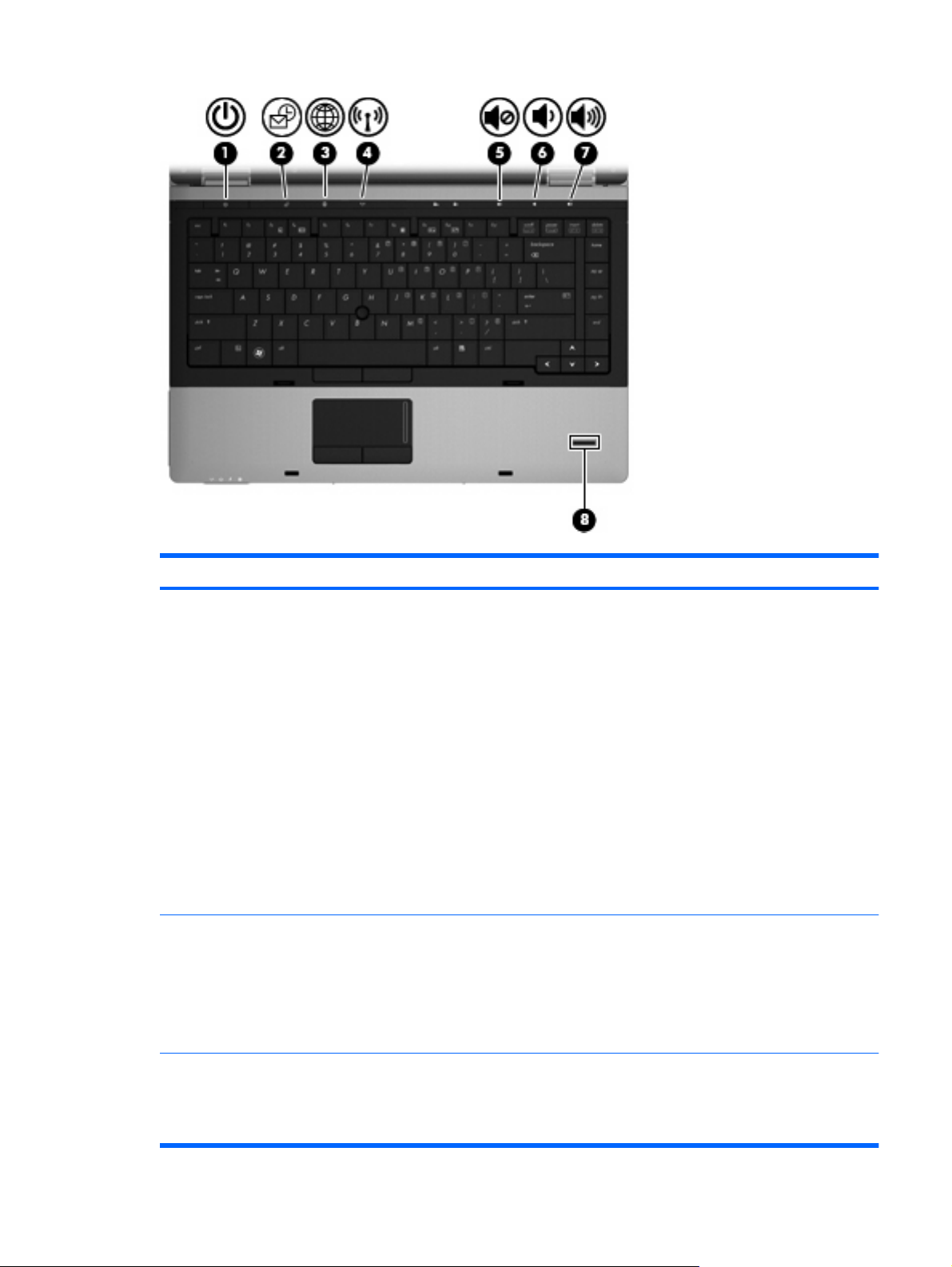
Komponent Beskrivelse
(1) Tænd/sluk-knap
(2) Knappen QuickLook
(3) Knappen QuickWeb
Når computeren er slukket, skal du trykke på
●
knappen for at tænde for den.
Når computeren er tændt, skal du trykke på knappen
●
for at lukke computeren.
Når computeren er i standbytilstand, skal du trykke
●
kort på knappen for at afslutte standbytilstand.
Når computeren er i dvaletilstand, skal du trykke
●
kortvarigt på knappen for at afslutte dvaletilstand.
Hvis computeren ikke længere reagerer, og Windowsprocedurerne for nedlukning ikke fungerer, skal du holde
tænd/sluk-knappen inde i mindst fem sekunder for at
slukke for computeren.
Vælg Start > Kontrolpanel > Ydelse og
vedligeholdelse > Strømstyring for at få flere
oplysninger om indstillinger for strøm.
Når computeren er slukket, skal du trykke på
●
knappen for at åbne HP QuickLook.
Når computeren er tændt, skal du trykke på knappen
●
for at åbne Softwareopsætning.
BEMÆRK: Hvis Softwareopsætning ikke er til-
gængelig, åbnes standardwebbrowseren.
Når computeren er slukket, skal du trykke på
●
knappen for at åbne HP QuickWeb.
Når computeren er tændt, skal du trykke på knappen
●
for at åbne standardwebbrowseren.
Identificering af hardware 7
Page 18
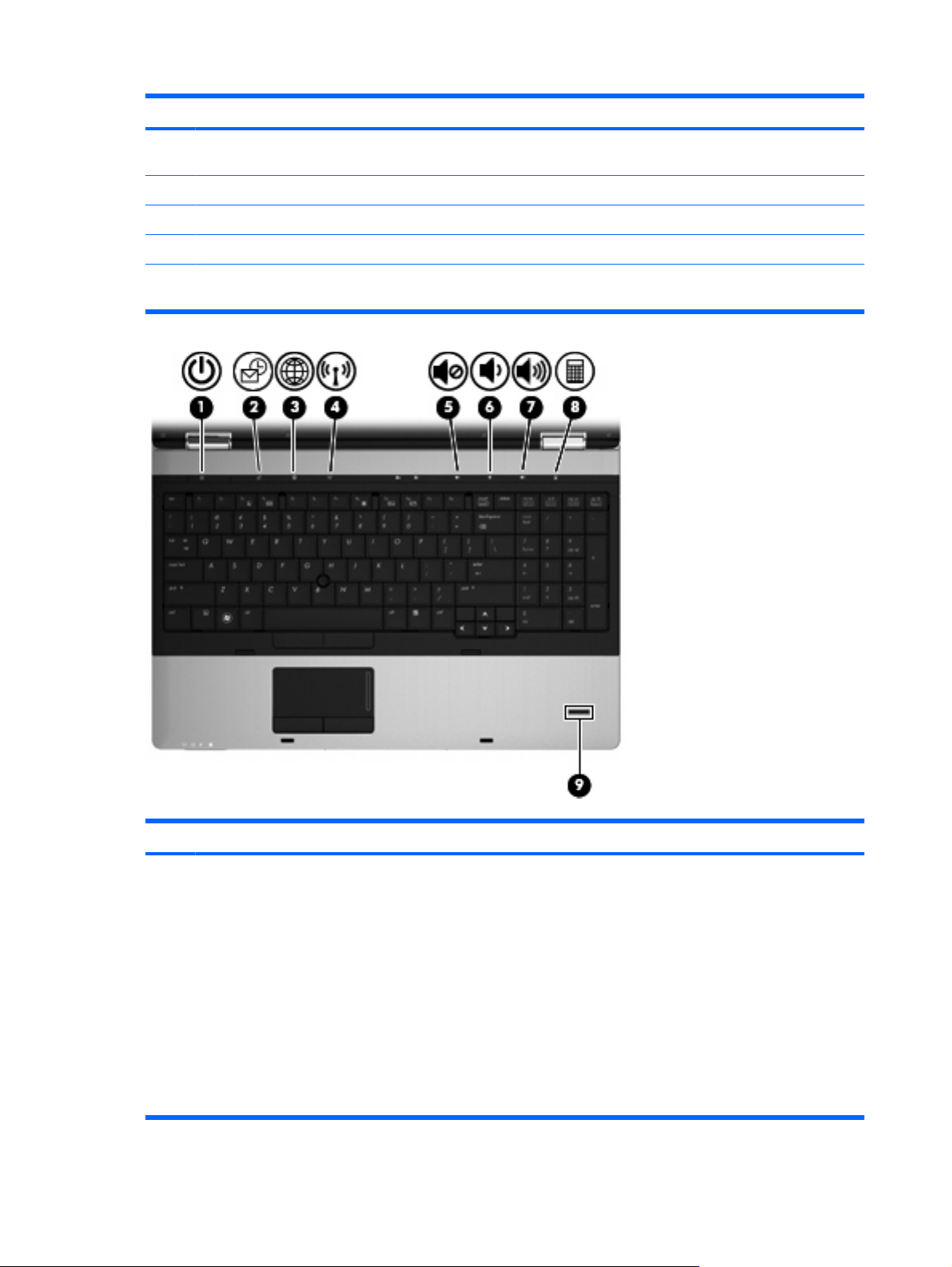
Komponent Beskrivelse
(4) Knap for trådløs Slår den trådløse funktion til og fra, men opretter ikke en
trådløs forbindelse.
(5) Knappen Slå lyd fra Slår højttalerlyden fra/til.
(6) Knappen Lydstyrke ned Reducerer computerens lydstyrke.
(7) Knappen Lydstyrke op Øger computerens lydstyrke.
(8) Fingeraftrykslæser (kun udvalgte modeller) Gør det muligt at logge på Windows vha. fingeraftryk i
stedet for med adgangskode.
Komponent Beskrivelse
(1) Tænd/sluk-knap
8 Kapitel 1 Funktioner
Når computeren er slukket, skal du trykke på
●
knappen for at tænde for den.
Når computeren er tændt, skal du trykke på knappen
●
for at lukke computeren.
Når computeren er i standbytilstand, skal du trykke
●
kort på knappen for at afslutte standbytilstand.
Når computeren er i dvaletilstand, skal du trykke
●
kortvarigt på knappen for at afslutte dvaletilstand.
Hvis computeren ikke længere reagerer, og Windowsprocedurerne for nedlukning ikke fungerer, skal du holde
tænd/sluk-knappen inde i mindst fem sekunder for at
slukke for computeren.
Page 19
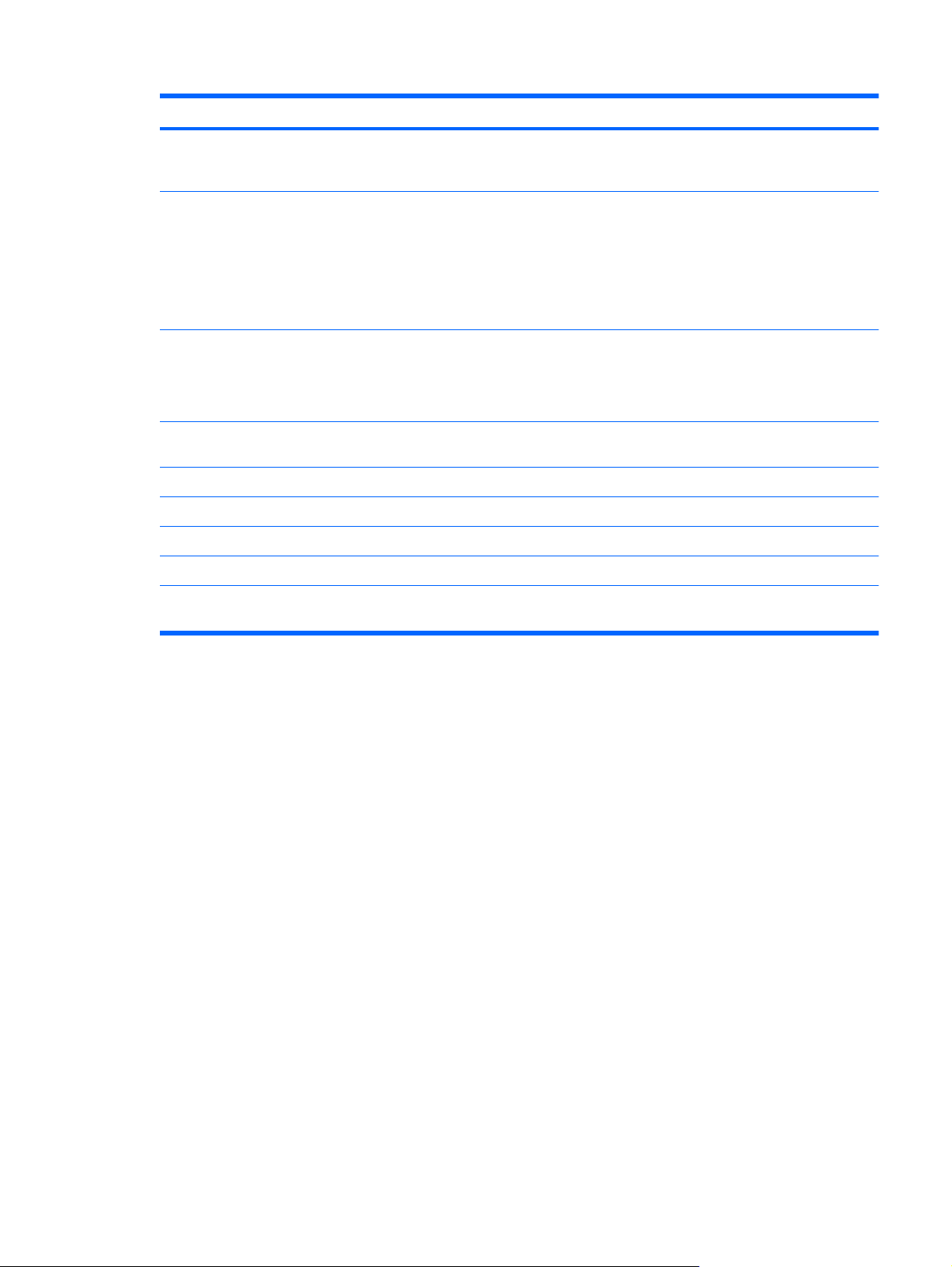
Komponent Beskrivelse
Vælg Start > Kontrolpanel > Ydelse og
vedligeholdelse > Strømstyring for at få mere at vide
om strømindstillingerne.
(2) Knappen QuickLook
(3) Knappen QuickWeb
(4) Knap for trådløs Slår den trådløse funktion til og fra, men opretter ikke en
(5) Knappen Slå lyd fra Slår højttalerlyden fra/til.
(6) Knappen Lydstyrke ned Reducerer computerens lydstyrke.
(7) Knappen Lydstyrke op Øger computerens lydstyrke.
(8) Knappen Lommeregner Åbner lommeregnerfunktionen i Windows.
(9) Fingeraftrykslæser (kun udvalgte modeller) Gør det muligt at logge på Windows vha. fingeraftryk i
Når computeren er slukket, skal du trykke på
●
knappen for at åbne HP QuickLook.
Når computeren er tændt, skal du trykke på knappen
●
for at åbne Softwareopsætning.
BEMÆRK: Hvis Softwareopsætning ikke er til-
gængelig, åbnes standardwebbrowseren.
Når computeren er slukket, skal du trykke på
●
knappen for at åbne HP QuickWeb.
Når computeren er tændt, skal du trykke på knappen
●
for at åbne standardwebbrowseren.
trådløs forbindelse.
stedet for med adgangskode.
Identificering af hardware 9
Page 20
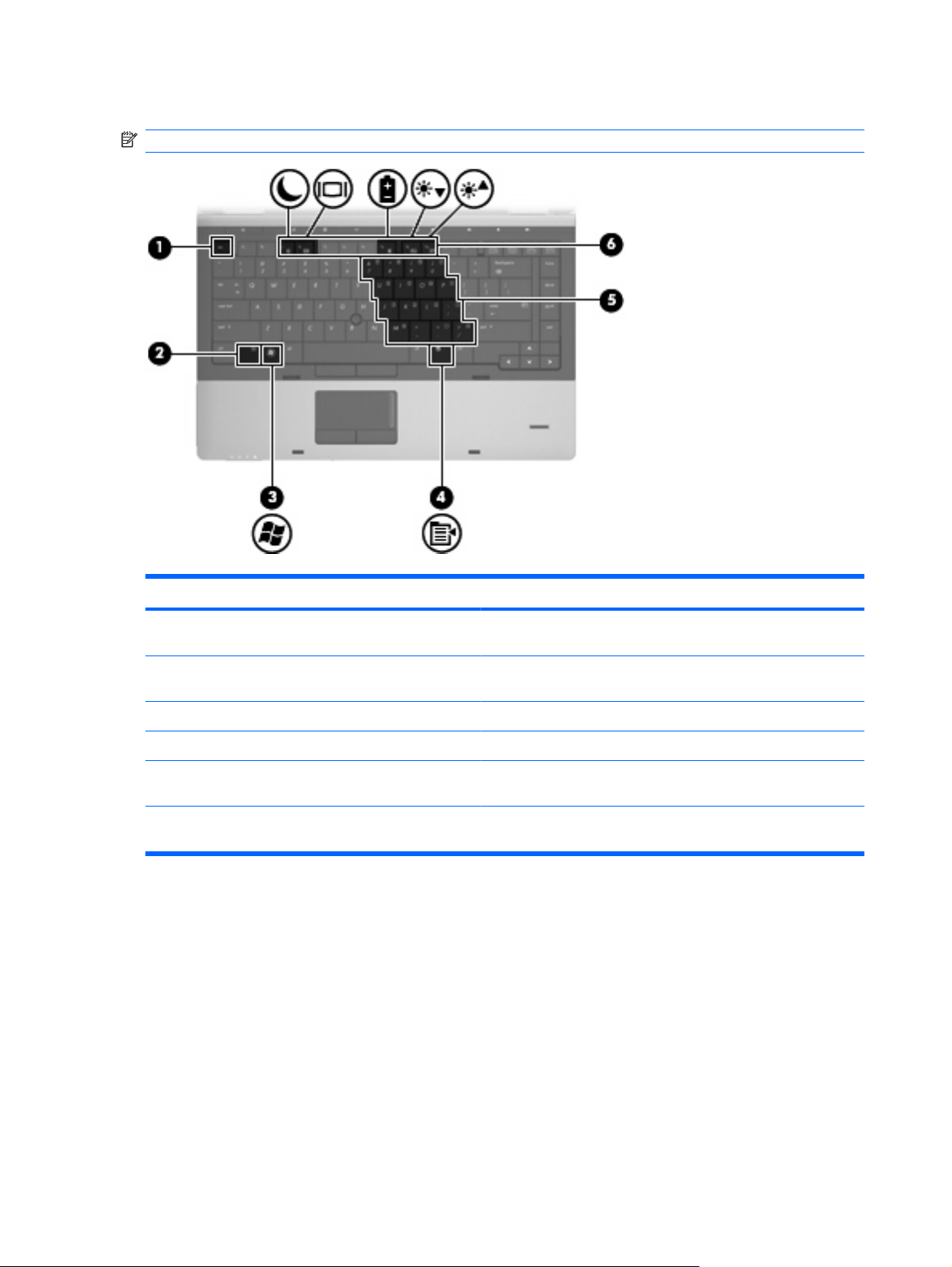
Taster
BEMÆRK: Se den illustration, der ligner din computer mest.
Komponent Beskrivelse
(1) Tasten esc Viser systemoplysninger, hvis den anvendes i kombination med
(2) Tasten fn Udfører ofte anvendte systemfunktioner, hvis den anvendes i
(3) Windows-logotast Viser menuen Start i Microsoft Windows.
(4) Windows-programtast Åbner en genvejsmenu for elementer under markøren.
(5) Det integrerede, numeriske tastaturs taster Kan anvendes på samme måde som tasterne på et eksternt,
(6) Funktionstaster Udfører ofte anvendte systemfunktioner, hvis de anvendes i
tasten fn.
kombination med en funktionstast eller tasten esc.
numerisk tastatur.
kombination med tasten fn.
10 Kapitel 1 Funktioner
Page 21
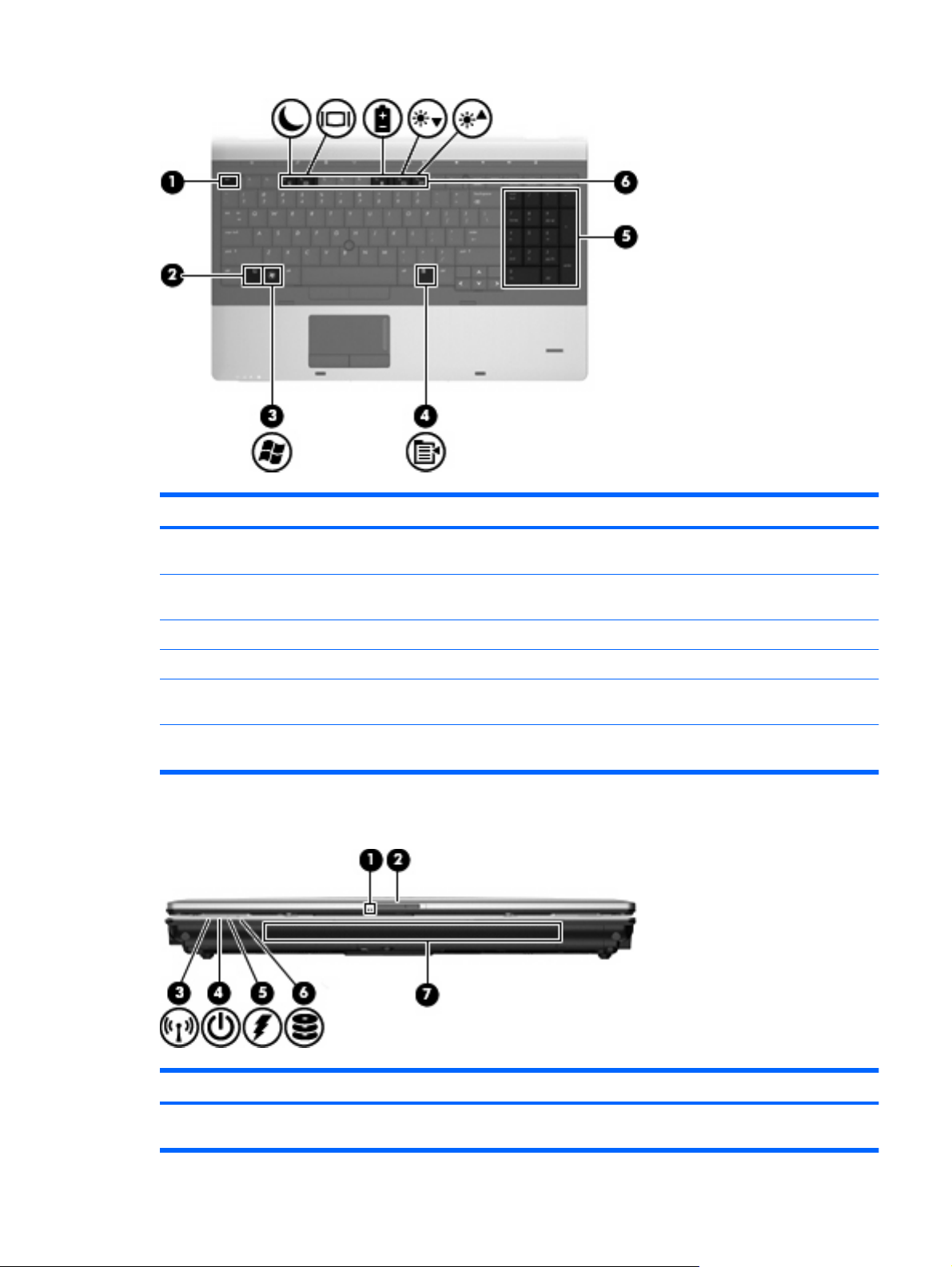
Komponent Beskrivelse
(1) Tasten esc Viser systemoplysninger, hvis den anvendes i kombination med
tasten fn.
(2) Tasten fn Udfører ofte anvendte systemfunktioner, hvis den anvendes i
(3) Windows-logotast Viser menuen Start i Microsoft Windows.
(4) Windows-programtast Åbner en genvejsmenu for elementer under markøren.
(5) Det integrerede, numeriske tastaturs taster Kan anvendes på samme måde som tasterne på et eksternt,
(6) Funktionstaster Udfører ofte anvendte systemfunktioner, hvis de anvendes i
Komponenter på forsiden
kombination med en funktionstast eller tasten esc.
numerisk tastatur.
kombination med tasten fn.
Komponent Beskrivelse
(1) Lysdiode for webkamera (kun udvalgte
modeller)
Tændt: Webkameraet er i brug.
Identificering af hardware 11
Page 22
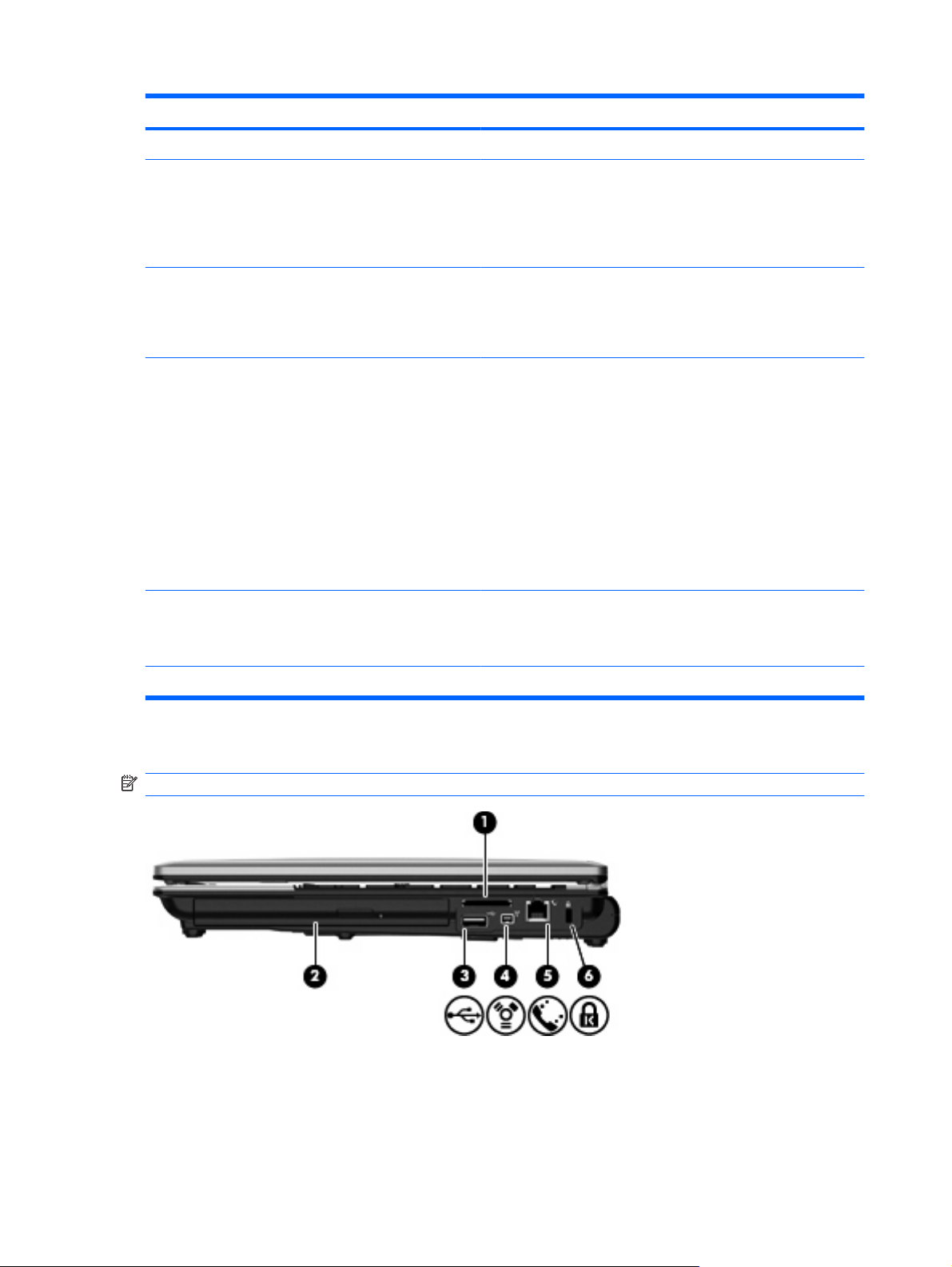
Komponent Beskrivelse
(2) Udløserknap til skærm Åbner computeren.
(3) Lysdiode for trådløs
(4) Lysdiode for strøm
(5) Lysdiode for batteri
(6) Lysdiode for drev
Blå: Der er tændt for en integreret, trådløs enhed (kun
●
udvalgte modeller), som f.eks. en WLAN-enhed (wireless
local area network), et HP Mobilt bredbånd-modul og/eller en
Bluetooth®-enhed.
Gul: Alle trådløse enheder er slået fra.
●
Tændt: Computeren er tændt.
●
Blinker: Computeren er i Standby.
●
Slukket: Computeren er slukket eller i dvaletilstand.
●
Gul: Et batteri lades op.
●
Turkis: Et batteri er tæt på at være fuldt opladet.
●
Blinker gult: Et batteri, som er den eneste, tilgængelige
●
strømkilde, har nået et lavt spændingsniveau. Hvis batteriet
når et kritisk lavt spændingsniveau, begynder lysdioden for
batteri at blinke hurtigt.
Slukket: Hvis computeren er sluttet til en ekstern strømkilde,
●
slukkes lysdioden, når alle batterier i computeren er fuldt
opladet. Hvis computeren ikke er sluttet til en ekstern
strømkilde, forbliver lysdioden slukket, indtil batteriet når et
lavt spændingsniveau.
Blinker turkis: Harddisken eller det optiske drev (kun udvalgte
●
modeller) anvendes.
(7) Højttaler Udsender lyd.
Komponenter i højre side
BEMÆRK: Se den illustration, der ligner din computer mest.
Gul: HP 3D DriveGuard har parkeret harddisken midlertidigt.
●
12 Kapitel 1 Funktioner
Page 23
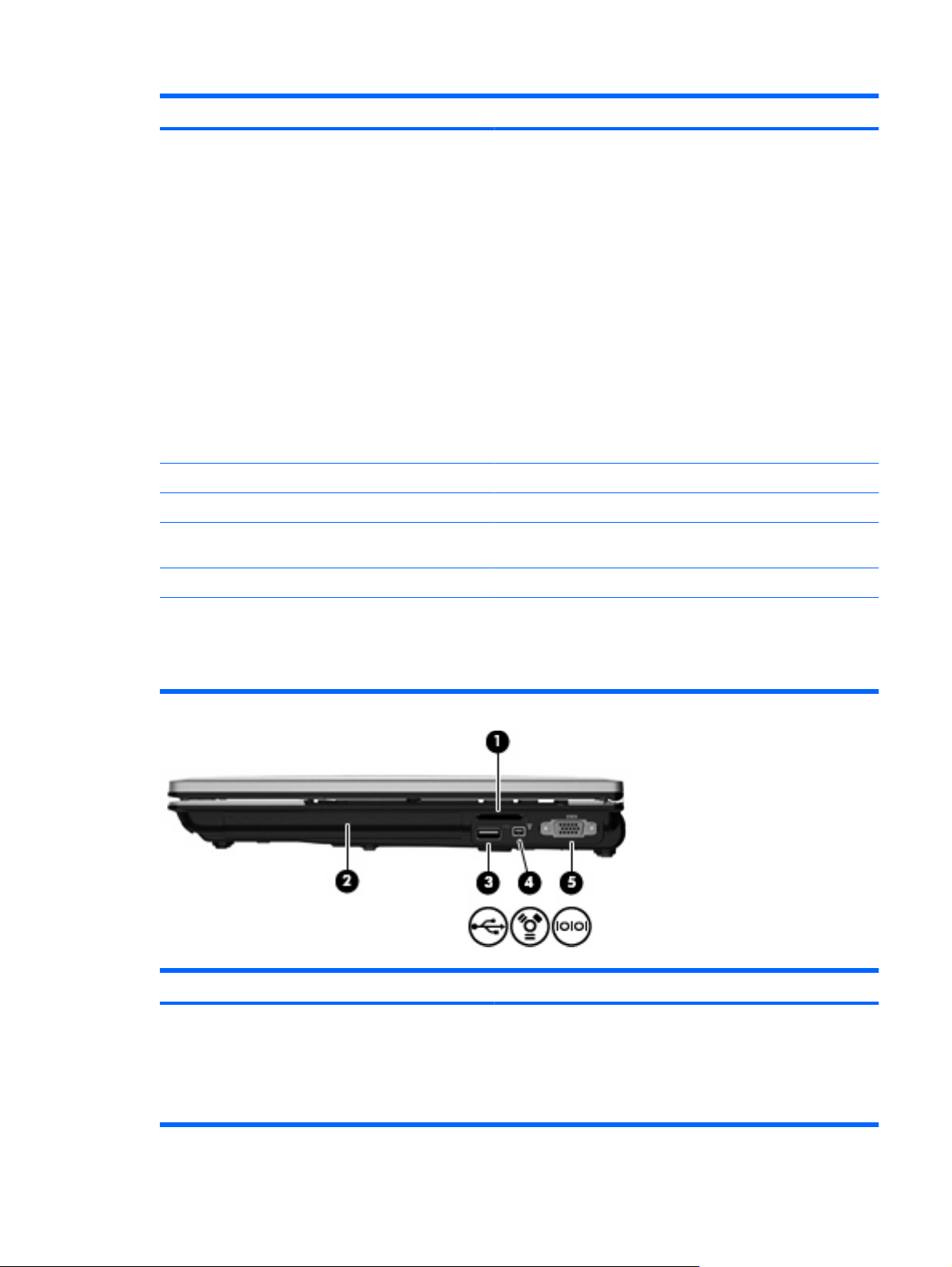
Komponent Beskrivelse
(1) Mediekortlæser Understøtter følgende valgfrie, digitale kortformater:
Memory Stick
●
Memory Stick Pro
●
Memory Stick Duo (kræver en adapter)
●
Memory Stick Duo Pro (kræver en adapter)
●
MultiMediaCard
●
MultiMediaCard Plus
●
SD-hukommelseskort (Secure Digital)
●
SD High Capacity-hukommelseskort
●
microSD-hukommelseskort (kræver en adapter)
●
xD-Picture Card
●
(2) Opgraderingsrum Understøtter et optisk drev eller en harddisk.
(3) USB-port Anvendes til tilslutning af en USB-enhed (ekstraudstyr).
(4) 1394-port Til tilslutning af en valgfri IEEE 1394- eller 1394a-enhed, f.eks. et
videokamera.
(5) RJ-11-stik (modem) Til tilslutning af et modemkabel.
(6) Stik til sikkerhedskabel Slutter et valgfrit sikkerhedskabel til computeren.
BEMÆRK: Sikkerhedskablet er beregnet til at fungere som en
afskrækkelse, men vil ikke nødvendigvis forhindre, at computeren
bliver fejlhåndteret eller stjålet.
Komponent Beskrivelse
(1) Mediekortlæser Understøtter følgende valgfrie, digitale kortformater:
Memory Stick
●
Memory Stick Pro
●
Memory Stick Duo (kræver en adapter)
●
Identificering af hardware 13
Page 24
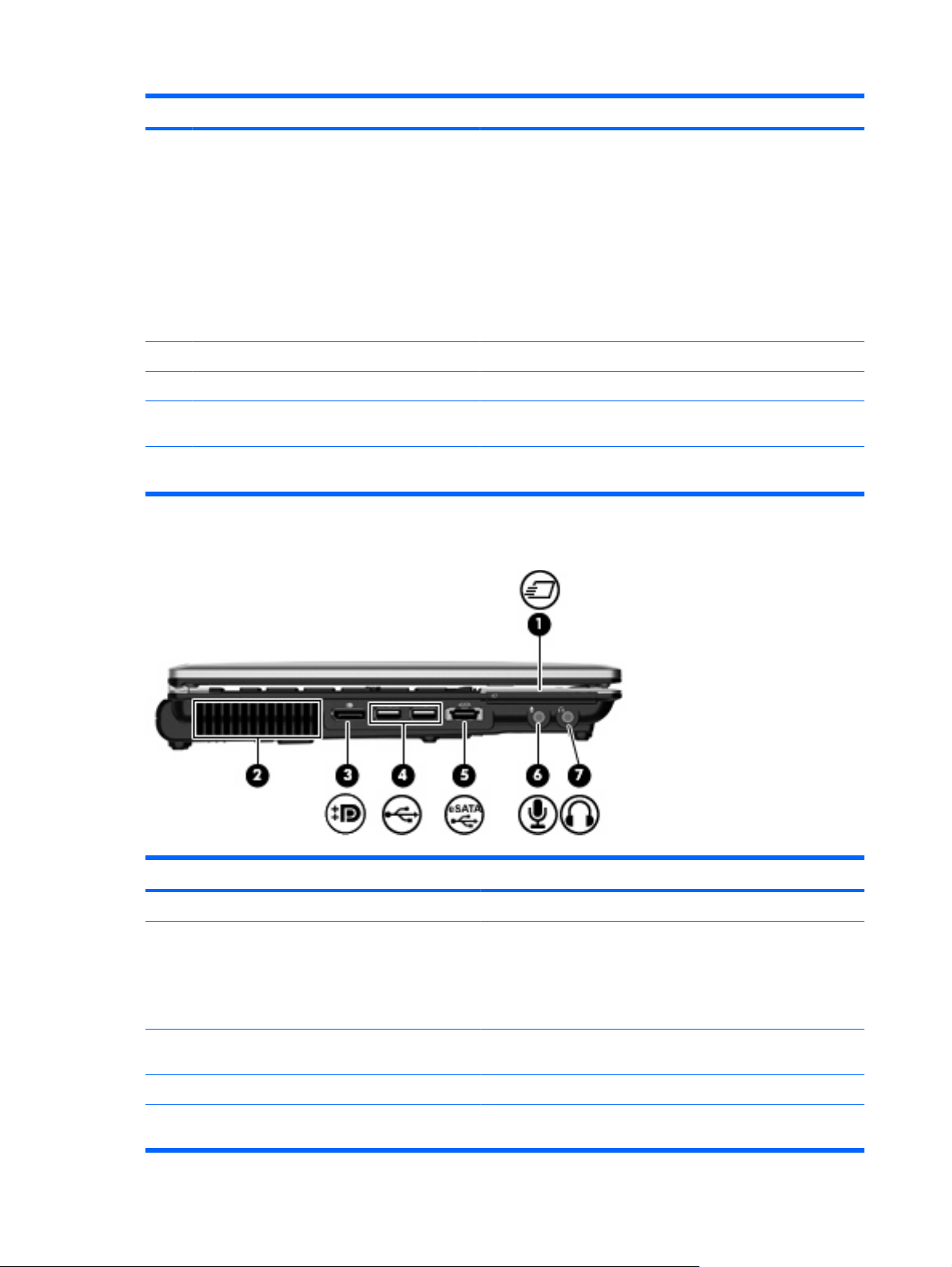
Komponent Beskrivelse
Memory Stick Duo Pro (kræver en adapter)
●
MultiMediaCard
●
MultiMediaCard Plus
●
SD-hukommelseskort (Secure Digital)
●
SD High Capacity-hukommelseskort
●
microSD-hukommelseskort (kræver en adapter)
●
xD-Picture Card
●
(2) Opgraderingsrum Understøtter et optisk drev eller en harddisk.
(3) USB-port Anvendes til tilslutning af en USB-enhed (ekstraudstyr).
(4) 1394-port Til tilslutning af en valgfri IEEE 1394- eller 1394a-enhed, f.eks. et
(5) Seriel port Til tilslutning af en valgfri enhed, som f.eks. et serielt modem, mus
Komponenter i venstre side
Komponent Beskrivelse
videokamera.
eller printer.
(1) ExpressCard-slot Understøtter ExpressCards (ekstraudstyr).
(2) Ventilationsåbning Lader luftstrømmen afkøle indvendige komponenter.
(3) DisplayPort Til tilslutning af en valgfri, digital visningsenhed, som f.eks. en
(4) USB-porte (2) Til tilslutning af USB-enheder (ekstraudstyr).
(5) eSATA/USB-port Til tilslutning af en højtydende eSATA-komponent, som f.eks. en
14 Kapitel 1 Funktioner
BEMÆRK: Computerens ventilator starter automatisk for at
afkøle indvendige komponenter og dermed forhindre overophedning. Det er helt normalt, at den indvendige ventilator slår til
og fra under almindelig drift.
højtydende skærm eller projektor.
ekstern eSATA-harddisk, eller tilslutning af en valgfri USB-enhed.
Page 25
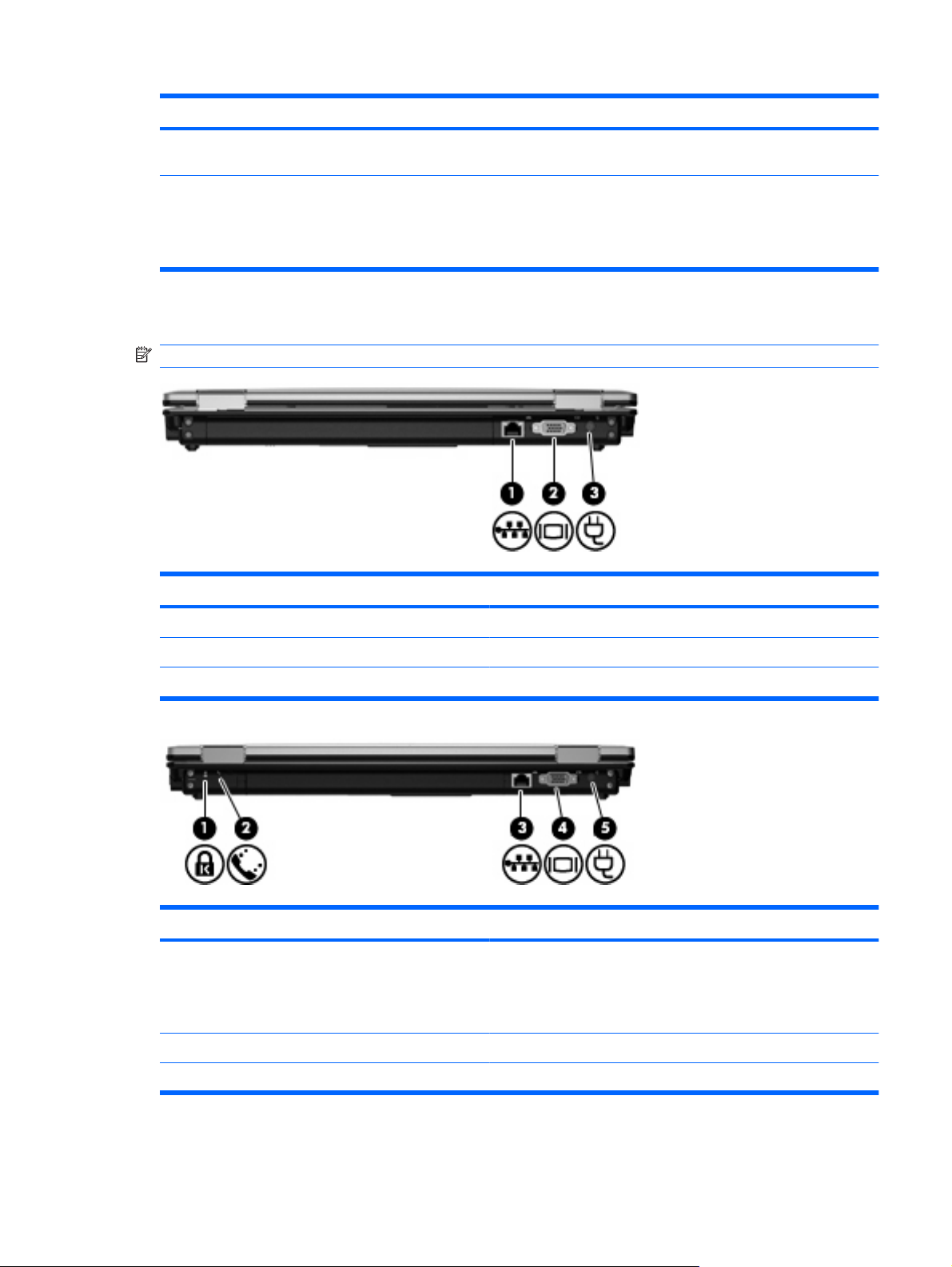
Komponent Beskrivelse
(6) Lydindgangsstik (mikrofon) Til tilslutning af en valgfri headsetmikrofon, stereoarray- eller
monomikrofon til computeren.
(7) Lydudgangsstik (hovedtelefon) Leverer lyd ved tilslutning til valgfrie, strømforsynede stereo-
Komponenter på bagsiden
BEMÆRK: Se den illustration, der ligner din computer mest.
Komponent Beskrivelse
(1) RJ-45-stik (netværk) Til tilslutning af et netværkskabel.
(2) Port til ekstern skærm Til tilslutning af en ekstern VGA-skærm eller -projektor.
højttalere, hovedtelefoner, øresnegle, headset eller tv-lyd.
BEMÆRK: Når en enhed sluttes til hovedtelefonstikket, de-
aktiveres computerens højttalere.
(3) Strømstik Til tilslutning af en vekselstrømsadapter.
Komponent Beskrivelse
(1) Stik til sikkerhedskabel Til tilslutning af et sikkerhedskabel (ekstraudstyr) til computeren.
BEMÆRK: Sikkerhedskablet er beregnet til at fungere præventivt,
men vil ikke nødvendigvis forhindre, at computeren bliver fejlhåndteret eller stjålet.
(2) RJ-11-stik (modem) Til tilslutning af et modemkabel.
(3) RJ-45-stik (netværk) Til tilslutning af et netværkskabel.
Identificering af hardware 15
Page 26
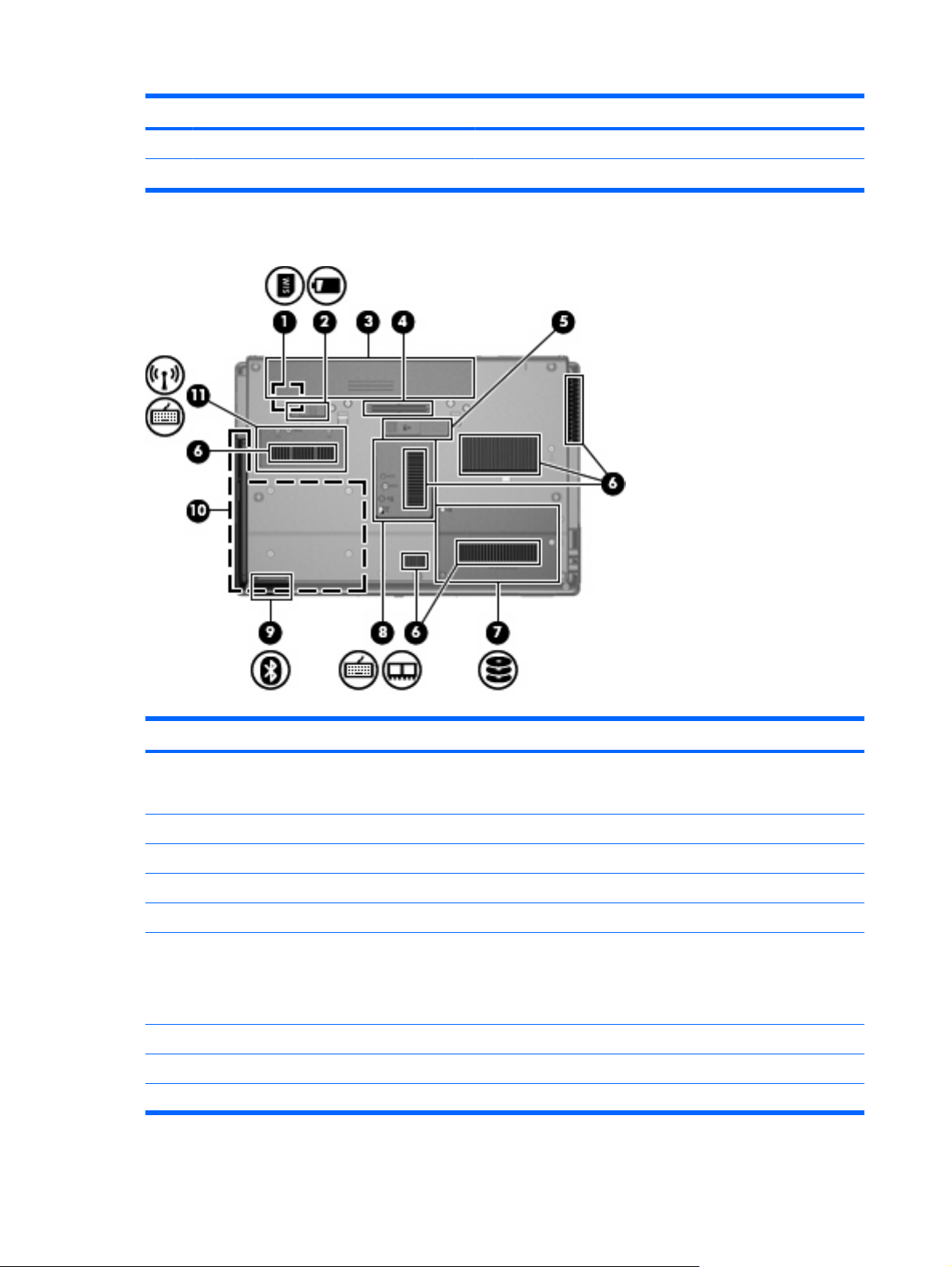
Komponent Beskrivelse
(4) Port til ekstern skærm Til tilslutning af en ekstern VGA-skærm eller -projektor.
(5) Strømstik Til tilslutning af en vekselstrømsadapter.
Komponenter i bunden
Komponent Beskrivelse
(1) SIM-slot Indeholder et trådløst SIM-kort (Subscriber Identity Module) (kun
udvalgte modeller). SIM-kortslotten findes indvendigt i batterirummet.
(2) Udløserknap til batteri Frigør batteriet fra batterirummet.
(3) Batterirum Indeholder batteriet.
(4) Stik til reservebatteri Til tilslutning af et reservebatteri (ekstraudstyr).
(5) Dockingstik Til tilslutning af en dockingenhed (ekstraudstyr).
(6) Ventilationsåbninger (6) Lader luftstrømmen afkøle indvendige komponenter.
BEMÆRK: Computerens ventilator starter automatisk med at
nedkøle interne komponenter for at forhindre overophedning. Det
er helt normalt, at den interne ventilator slår til og fra under drift.
(7) Harddiskrum Indeholder harddisken.
(8) Hukommelsesmodulrum Indeholder en slot til et hukommelsesudvidelsesmodul
(9) Bluetooth-rum Indeholder en Bluetooth-enhed.
16 Kapitel 1 Funktioner
Page 27
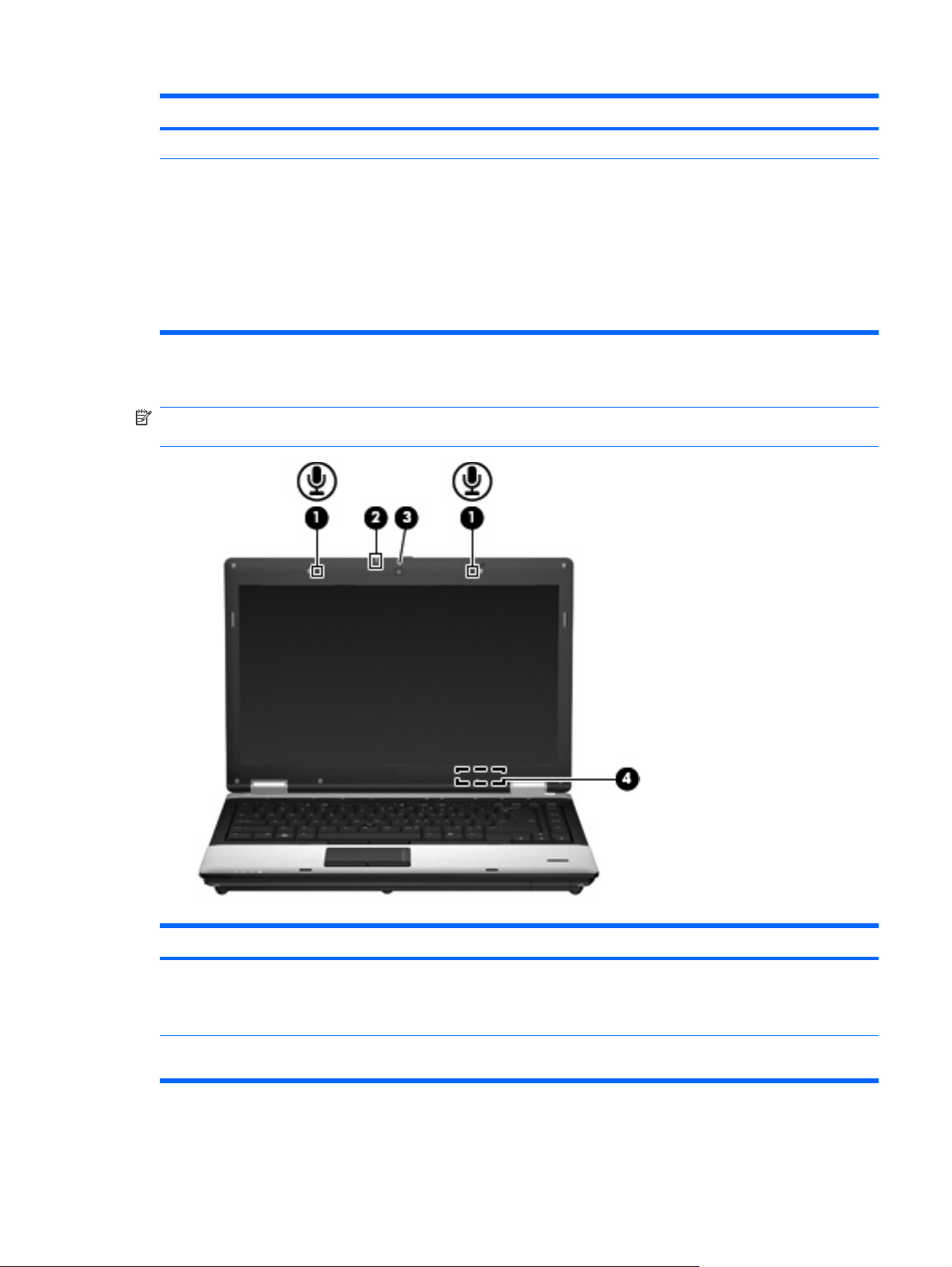
Komponent Beskrivelse
(10) Opgraderingsrum Indeholder et optisk drev eller en harddisk.
(11) Rum til trådløs Indeholder et HP Mobile Broadband-modul (kun udvalgte
Skærmkomponenter
BEMÆRK: Din computer kan se en anelse anderledes ud end den, der er vist i illustrationen i dette
afsnit.
modeller) og et WLAN-modul (kun udvalgte modeller).
BEMÆRK: Du kan forhindre, at systemet ikke reagerer, ved kun
at udskifte WLAN-modulet med et trådløst modul, som er godkendt
af den ansvarlige myndighed for trådløse enheder i dit land/
område. Hvis du udskifter modulet og derefter modtager en
advarselsmeddelelse, skal du tage modulet ud for at genoprette
computerens funktionalitet og derefter kontakte Teknisk support
via Hjælp og support.
Komponent Beskrivelse
(1) Interne mikrofoner (2) Optager lyd.
BEMÆRK: Hvis der er et mikrofonikon ved siden af hver
mikrofonåbning, har computeren interne mikrofoner.
(2) Lysdiode for webkamera (kun udvalgte
modeller)
Tændt: Webkameraet er i brug.
Identificering af hardware 17
Page 28
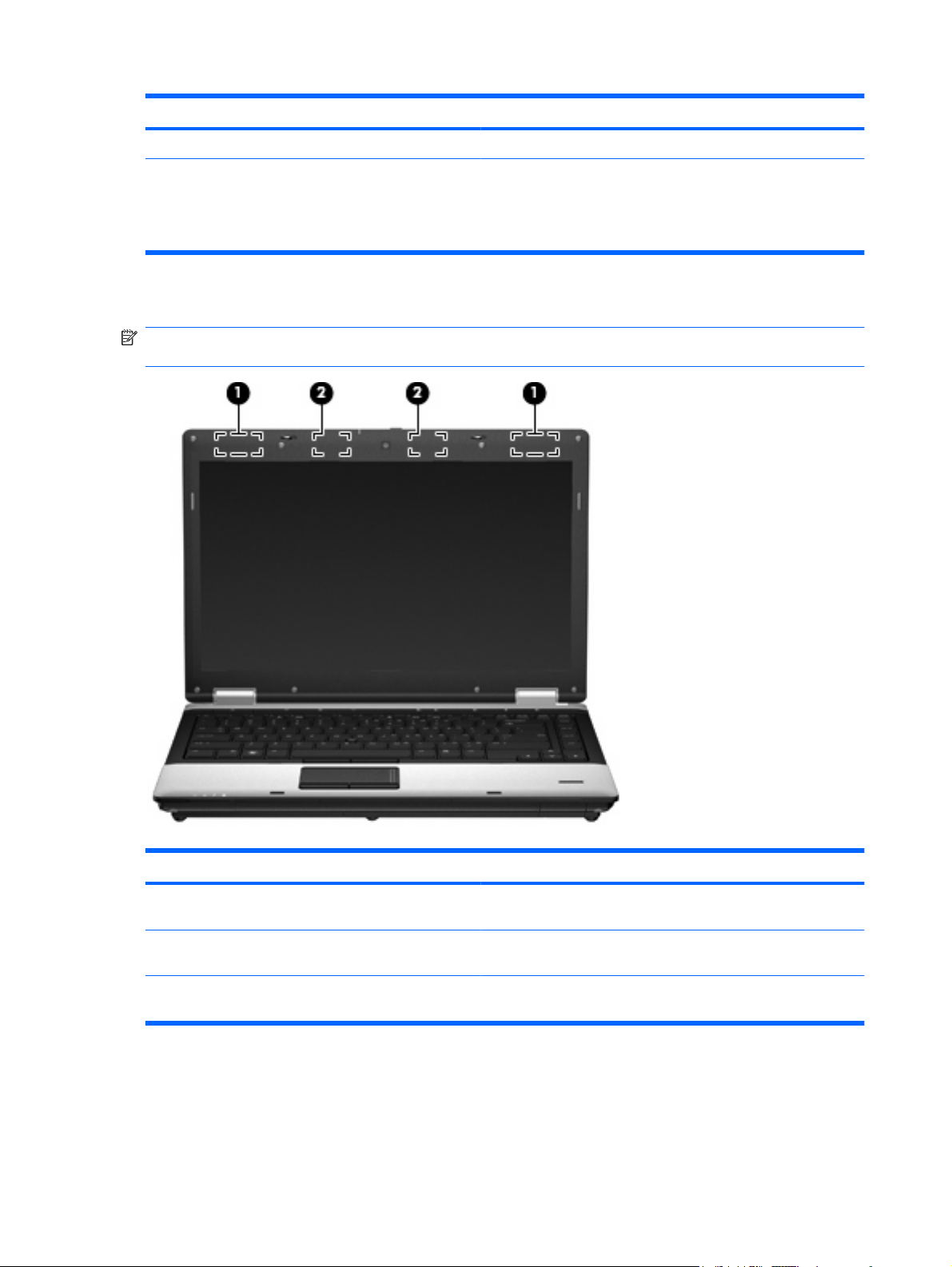
Komponent Beskrivelse
(3) Webkamera (kun udvalgte modeller) Optager video og tager stillbilleder.
(4) Indvendig skærmknap Slukker for skærmen eller starter standbytilstand, hvis skærmen
lukkes, mens computeren er tændt.
BEMÆRK: Skærmknappen er ikke synlig udvendigt fra på
computeren.
Trådløse antenner (kun udvalgte modeller)
BEMÆRK: Din computer kan se en anelse anderledes ud end den, der er vist i illustrationen i dette
afsnit.
Komponent Beskrivelse
(1) WWAN-antenner (2)* Sender og modtager trådløse signaler til kommunikation med
(2) WLAN-antenner (2)* Sender og modtager signaler til kommunikation med WLAN
*Antennerne er ikke synlige udvendigt på computeren. For at opnå den optimale transmission skal området umiddelbart omkring
antennerne holdes fri for forhindringer.
Se afsnittet for det land/område, hvor du bor, i vejledningen Generelle bemærkninger, sikkerhed og
miljø, hvis du ønsker oplysninger om bestemmelser vedrørende trådløs kommunikation. Disse
bestemmelser findes i Hjælp og support.
18 Kapitel 1 Funktioner
WWAN (store trådløse netværk).
(trådløse lokale netværk).
Page 29
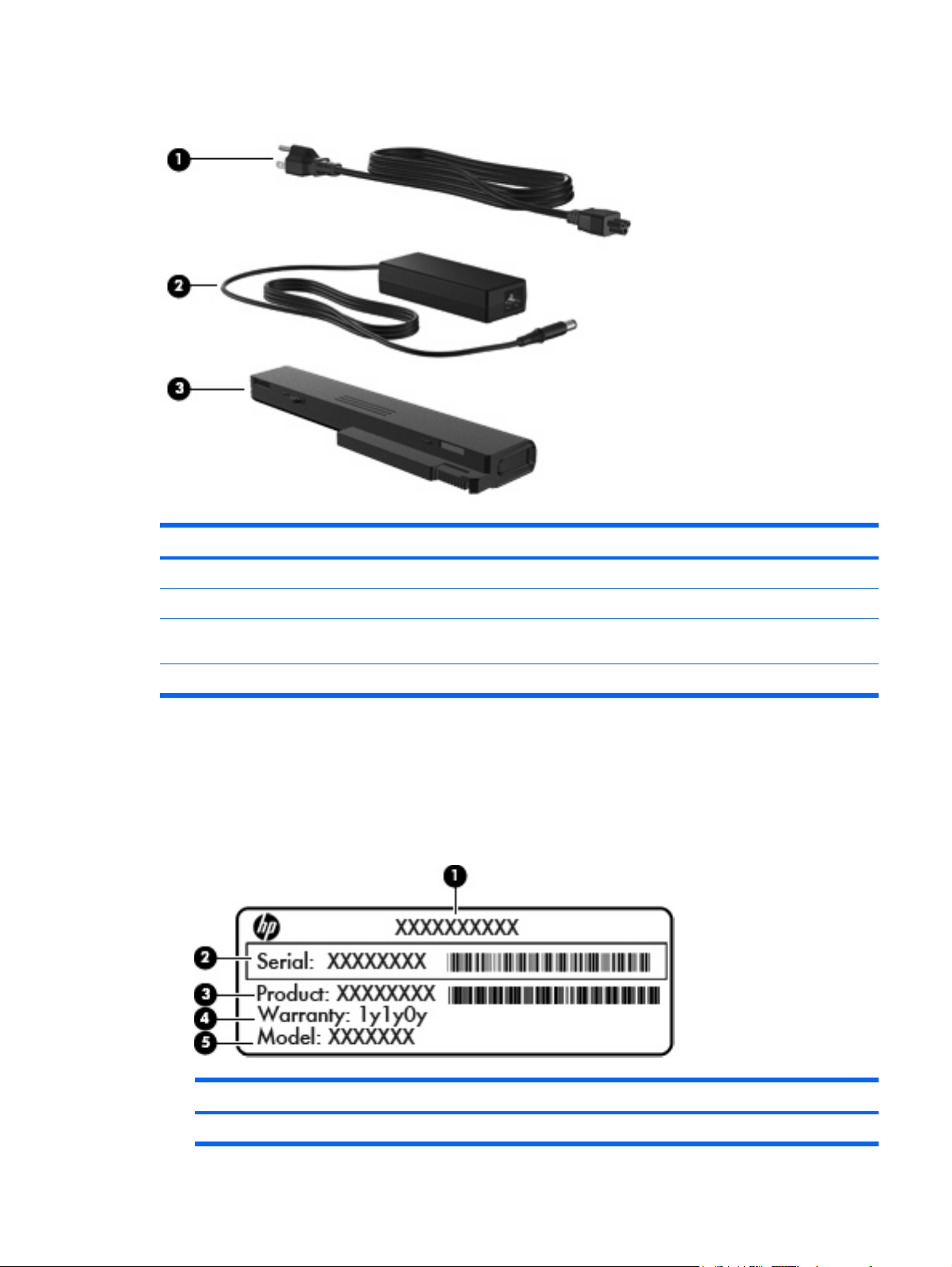
Ekstra hardwarekomponenter
Komponent Beskrivelse
(1) Netledning* Slut en vekselstrømsadapter til en stikkontakt med vekselstrøm.
(2) Vekselstrømsadapter Omdanner vekselstrøm til jævnstrøm.
(3) Batteri* Forsyner computeren med strøm, når den ikke er sluttet til ekstern
*Batterier og netledninger ser forskellige ud i de forskellige lande/områder.
Mærkaterne
Mærkaterne på computeren indeholder oplysninger, som du kan få brug for ved fejlfinding i forbindelse
med systemproblemer, eller når du har computeren med på rejser til udlandet.
Servicenummermærkat – Indeholder vigtige oplysninger, herunder følgende:
●
strøm.
Komponent
(1) Produktnavn
Mærkaterne 19
Page 30
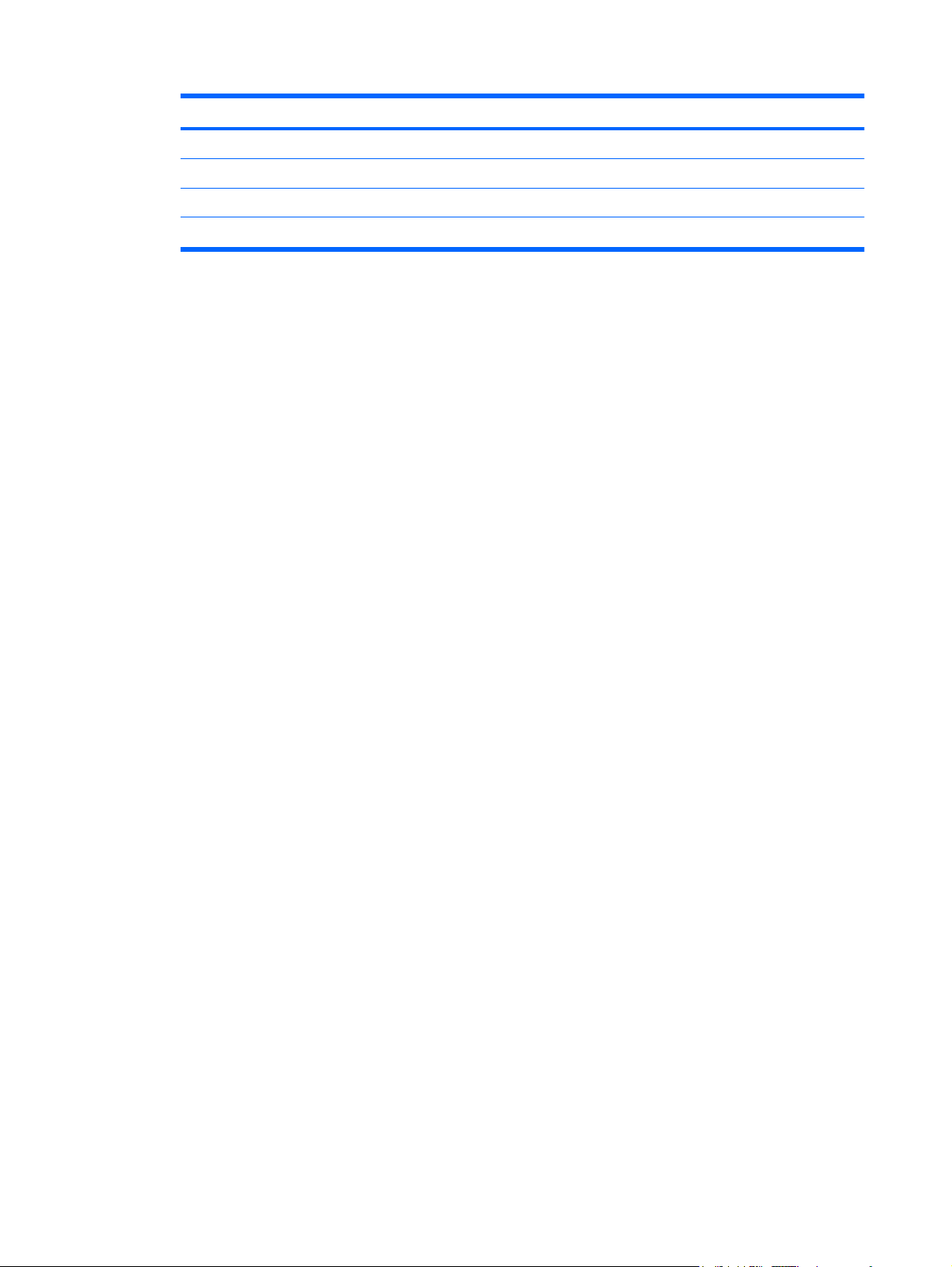
Komponent
(2) Serienummer
(3) Produktnummer
(4) Garantiperiode
(5) Modelbeskrivelse (kun udvalgte modeller)
Sørg for at have disse oplysninger klar, når du kontakter Teknisk Support.
Servicenummermærkaten er fastgjort i bunden af computeren.
Microsoft® Ægthedsbevis – Indeholder Windows-produktnøglen. Du kan få brug for produktnøglen
●
for at opdatere eller udføre fejlfinding på operativsystemet. Ægthedsbeviset er fastgjort i bunden
af computeren.
Mærkat med lovgivningsmæssige oplysninger – Indeholder lovgivningsmæssige oplysninger om
●
computeren. Mærkaten med lovgivningsmæssige oplysninger er fastgjort inden i batterirummet.
Mærkat(er) for trådløs certificering (kun udvalgte modeller) – Indeholder oplysninger om valgfrie,
●
trådløse enheder samt godkendelsesmærkningerne for nogle af de lande/områder, hvori
enhederne er godkendt til anvendelse. En valgfri enhed kan f.eks. være et WLAN (trådløst lokalt
netværk) eller en valgfri Bluetooth®-enhed. Hvis computermodellen indeholder én eller flere
trådløse enheder, følger der én eller flere certificeringsmærkater med computeren. Du kan få brug
for disse oplysninger, når du rejser i udlandet. Mærkater for trådløs certificering er placeret på
bunden af computeren.
SIM-mærkat (Subscriber Identity Module) (kun udvalgte modeller) – Indeholder SIM-kortets ICCID
●
(Integrated Circuit Card Identifier). Denne mærkat er placeret inden i batterirummet.
Serienummermærkat for HP Mobile Broadband-modul (kun udvalgte modeller) – Indeholder
●
serienummeret på dit HP Mobile Broadband-modul. Denne mærkat er placeret inden i
batterirummet.
20 Kapitel 1 Funktioner
Page 31

2 Trådløst, modem- og lokalnetværk
Brug af trådløse enheder (kun udvalgte modeller)
Trådløs teknologi overfører data via radiobølger i stedet for ledninger. Din computer er muligvis udstyret
med en eller flere af følgende integrerede trådløse enheder:
WLAN-enhed (Wireless local area network) — Forbinder computeren til WLAN-netværk
●
(Wi-Fi-netværk, trådløse lokale netværk eller trådløse LAN-netværk) i en virksomheds lokaler, i
hjemmet og på offentlige steder som f.eks. lufthavne, restauranter, caféer, hoteller og universiteter.
I et WLAN-netværk kommunikerer de enkelte mobile trådløse enheder med en trådløs router eller
et trådløst adgangspunkt.
HP Mobile Broadband-modul – En trådløs WAN-enhed (WWAN), der giver adgang til informationer
●
på steder, hvor der er en mobilnettjeneste. I et WWAN-netværk kommunikerer de enkelte
mobilenheder via en basestation hos en udbyder af mobilnet. Udbydere af mobilnet installerer
netværk af basestationer (svarer til mobiltelefonmaster) i store geografiske områder, der giver
effektiv dækning over store regioner og endda hele lande/områder.
Bluetooth®-enhed – Opretter et PAN-netværk (personal area network) til tilslutning til andre
●
Bluetooth-aktiverede enheder, som f.eks. computere, telefoner, printere, hovedtelefoner, højttalere
og kameraer. I et PAN-netværk kommunikerer en enhed direkte med andre enheder, og enhederne
skal være forholdsvis tæt på hinanden – inden for 10 meters afstand af hinanden.
Computere med WLAN-enheder understøtter én eller flere af følgende IEEE-branchestandarder:
802.11b, den første populære standard, understøtter datahastigheder på op til 11 Mbps og kører
●
med en frekvens på 2,4 GHz.
802.11g understøtter datahastigheder på op til 54 Mbps og kører med en frekvens på 2,4 GHz. En
●
802.11g WLAN-enhed er bagudkompatibel med 802.11b-enheder, så de kan køre på samme
netværk.
802.11a understøtter datahastigheder på op til 54 Mbps og kører med en frekvens på 5 GHz.
●
BEMÆRK: 802.11a er ikke kompatibel med 802.11b og 802.11g.
802.11n understøtter datahastigheder på op til 450 Mbps og kan operere ved 2,4 GHz eller 5 GHz,
●
hvilket gør det bagudkompatibelt med 802.11a, b og g.
Du kan finde yderligere oplysninger om trådløs teknologi i oplysningerne og via webstedshyperlinksene
i Hjælp og support.
Brug af trådløse enheder (kun udvalgte modeller) 21
Page 32

Identifikation af ikoner for trådløs og netværk
Ikon Navn Beskrivelse
Trådløs (tilsluttet) Identificerer placeringen af lysdioderne og knappen for trådløs på
computeren. Identificerer også programmet Wireless Assistant på
computeren og indikerer, at én eller flere af de trådløse enheder er
aktiveret.
Trådløs (frakoblet) Identificerer programmet Wireless Assistant på computeren og
indikerer, at alle de trådløse enheder er deaktiveret.
HP Connection
Manager
Netværksstatus
(tilsluttet)
Netværksstatus
(afbrudt)
Åbner HP Connection Manager, som gør det muligt at oprette en
forbindelse til en HP Mobile Broadband-enhed (kun udvalgte modeller).
Indikerer, at én eller flere af netværksdriverne er installeret, og at én
eller flere netværksenheder er sluttet til netværket.
Indikerer, at én eller flere af netværksdriverne er installeret, men at
ingen netværksenheder er sluttet til netværket.
Brug af kontrolelementerne for trådløs
Du kan kontrollere de trådløse enheder i computeren ved hjælp af disse funktioner:
Knappen Trådløs
●
Programmet Wireless Assistant (kun udvalgte modeller)
●
Programmet HP Connection Manager (kun udvalgte modeller)
●
Kontrolelementer i operativsystemet
●
Brug af knappen Trådløs
Computeren er forsynet med en knap for trådløs, en eller flere trådløse enheder og to lysdioder for
trådløs. Alle de trådløse enheder på computeren er aktiveret på fabrikken, så lysdioderne for trådløs
tændes (blå), når du tænder for computeren.
Lysdioderne for trådløs angiver den overordnede strømtilstand for de trådløse enheder, ikke status for
hver enkelt enhed. Hvis lysdioderne for trådløs lyser blåt, er mindst én trådløs enhed tændt. Hvis
lysdioderne for trådløs lyser gult, er alle de trådløse enheder slukket.
Fordi de trådløse enheder er aktiveret fra fabrikkens side, kan du bruge knappen for trådløs til at tænde
eller slukke for de trådløse enheder på én gang. De enkelte trådløse enheder kan styres ved hjælp af
programmet Wireless Assistant (kun udvalgte modeller) eller ved hjælp af Computer Setup.
BEMÆRK: Hvis de trådløse enheder deaktiveres af Computer Setup, fungerer knappen for trådløs
først, når du aktiverer enhederne igen.
22 Kapitel 2 Trådløst, modem- og lokalnetværk
Page 33

Brug af programmet Wireless Assistant (kun udvalgte modeller)
En trådløs enhed kan tændes eller slukkes via programmet Wireless Assistant. Hvis en trådløs enhed
deaktiveres af Computer Setup, skal den genaktiveres i Computer Setup, før den kan tændes eller
slukkes vha. Wireless Assistant.
BEMÆRK: Hvis du aktiverer eller tænder for en trådløs enhed, betyder det ikke, at computeren
automatisk bliver tilsluttet et netværk eller en Bluetooth-aktiveret enhed.
Benyt en af følgende fremgangsmåder for at få vist de trådløse enheders tilstand:
Hold markøren over ikonet for trådløs i meddelelsesområdet yderst til højre på proceslinjen.
●
- eller -
Åbn Wireless Assistant ved at dobbeltklikke på ikonet i meddelelsesområdet.
●
Yderligere oplysninger finder du i softwarehjælpen til Wireless Assistant:
1. Åbn Wireless Assistant ved at dobbeltklikke på ikonet i meddelelsesområdet.
2. Klik på knappen Hjælp.
Brug af HP Connection Manager (kun udvalgte modeller)
Du kan bruge HP Connection Manager til at oprette forbindelse til WWAN'er vha. HP Mobile Broadbandenheden i din computer (kun udvalgte modeller).
Klik på ikonet Connection Manager i meddelelsesområdet længst til højre på proceslinjen for at
▲
starte Connection Manager.
- eller -
Vælg Start > Alle programmer > HP > HP Connection Manager.
Yderligere oplysninger om brug af Connection Manager finder du i Help (Hjælp) i programmet
Connection Manager.
Brug af kontrolelementer i operativsystemet
Visse operativsystemer indeholder også en metode til håndtering af integrerede, trådløse enheder og
den trådløse forbindelse. Windows® Netværksforbindelser gør det f.eks. muligt at konfigurere en
forbindelse, oprette forbindelse til et netværk, administrere trådløse netværk samt diagnosticere og
reparere forbindelser.
Vælg Start > Kontrolpanel > Netværks- og internetforbindelser > Netværksforbindelser for at få
adgang til Netværksforbindelser.
Yderligere oplysninger finder du i Hjælp og support. Vælg Start > Hjælp og support.
Brug af trådløse enheder (kun udvalgte modeller) 23
Page 34

Brug af en WLAN-enhed (kun udvalgte modeller)
Med en WLAN-enhed kan du få adgang til et trådløst LAN (WLAN), som består af andre computere og
andet tilbehør, der er sammenkædet via en trådløs router eller et trådløst adgangspunkt.
BEMÆRK: Som oftest skelnes der ikke mellem udtrykkene trådløs router og trådløst adgangspunkt i
daglig tale.
Et stort WLAN, f.eks. et virksomheds eller offentligt WLAN, anvender typisk trådløse
●
adgangspunkter, der kan indeholde et stort antal computere og tilbehør, og kan adskille kritiske
netværksfunktioner.
WLAN i hjemmet eller på et mindre kontor anvender typisk en trådløs router, der giver mulighed
●
for, at flere trådløse og kabelbaserede computere kan dele en internettilslutning, en printer og filer,
uden at det kræver ekstra hardware eller software.
BEMÆRK: Hvis du vil bruge WLAN-enheden i din computer, skal du oprette forbindelse til en WLAN-
infrastruktur (opnås via en serviceudbyder eller et offentligt netværk eller virksomhedsnetværk).
Opsætning af et WLAN
Du skal bruge følgende udstyr for at installere et WLAN og oprette forbindelse til internettet:
Et bredbåndsmodem (enten DSL eller kabel) (1) og en internettjeneste med høj hastighed købt
●
hos en internetudbyder
En trådløs router (købes separat) (2)
●
Den trådløse computer (3)
●
I illustrationen nedenfor vises et eksempel på en trådløs netværksinstallation, der er sluttet til internettet.
Efterhånden som netværket vokser, kan yderligere trådløse og fastkoblede computere sluttes til
netværket for adgang til internettet.
Du kan få oplysninger om opsætning af WLAN'et hos producenten af din router eller hos din
internetudbyder.
Beskyttelse af dit WLAN
Fordi WLAN-standarden kun blev udviklet med begrænsede sikkerhedsegenskaber – dybest set for at
forhindre tilfældige aflytninger snarere end alvorlige former for angreb – er det vigtigt at forstå, at
WLAN'er er sårbare over for velkendte og veldokumenterede sikkerhedssvagheder.
WLAN'er på offentlige steder, eller "hotspots", som f.eks. på cafeer og i lufthavne, yder muligvis ikke
nogen form for sikkerhed. Der udvikles nye teknologier af producenter af trådløs teknologi og hotspotserviceudbydere, som gør det offentlige miljø mere sikkert og anonymt. Hvis du er bekymret for din
computers sikkerhed på et hotspot, kan du begrænse dine netværksaktiviteter til ikke-kritiske e-mails
og almindelig internetsurfing.
24 Kapitel 2 Trådløst, modem- og lokalnetværk
Page 35

Når du opsætter et WLAN-netværk eller har forbindelse til et eksisterende WLAN-netværk, skal du altid
aktivere sikkerhedsfunktionerne for at beskytte netværket imod uautoriseret adgang. De almindelige
sikkerhedsniveauer er Wi-Fi Protected Access (WPA) og Wired Equivalent Privacy (WEP). Fordi
trådløse radiosignaler transporteres uden for netværket, kan andre WLAN-enheder opsnappe
ubeskyttede signaler og enten oprette forbindelse til dit netværk (uindbudt) eller opfange oplysninger,
der sendes ad denne vej. Du kan dog tage nogle forholdsregler for at beskytte dit WLAN:
Brug en trådløs sender med indbygget sikkerhed.
●
Mange trådløse basestationer, gateways og routere indeholder indbyggede sikkerhedsfunktioner,
som f.eks. sikkerhedsprotokoller for trådløs samt firewalls. Med den rigtige trådløse transmitter kan
du beskytte dit netværk imod de mest almindelige sikkerhedsrisici i forbindelse med trådløs
kommunikation.
Arbejd bag en firewall.
●
En firewall er en barriere, der kontrollerer både data og anmodninger om data, som sendes til
netværket, og derefter frasorterer alle mistænkelige elementer. Firewalls fås i mange varianter,
både software og hardware. Nogle netværk anvender en kombination af begge typer.
Brug trådløs kryptering.
●
Forskellige raffinerede krypteringsprotokoller er tilgængelige til WLAN'et. Find den løsning, der
fungerer bedst i forhold til din netværkssikkerhed:
Wired Equivalent Privacy (WEP) er en sikkerhedsprotokol for trådløs, som anvender en
◦
WEP-nøgle til at kode eller kryptere alle netværksdata, før de sendes. Som regel kan du lade
netværket tildele WEP-nøglen. Alternativt kan du opsætte din egen nøgle, generere en anden
nøgle eller vælge andre avancerede muligheder. Uden den korrekte nøgle vil andre ikke
kunne anvende WLAN'et.
WPA (Wi-Fi Protected Access), som WEP, anvender sikkerhedsindstillinger til at kryptere
◦
og dekryptere data, som sendes via netværket. I stedet for at anvende én statisk
sikkerhedsnøgle til krypteringer, som WEP gør, anvender WPA imidlertid tidsbestemt
nøgleintegritetsprotokol (TKIP) til dynamisk at generere en ny nøgle for hver pakke. Det
genererer også forskellige nøglesæt for hver computer i netværket.
Luk netværket.
●
Du skal så vidt muligt forhindre, at dit netværksnavn (SSID) udsendes af den trådløse transmitter.
De fleste netværk udsender indledningsvist navnet og fortæller dermed enhver computer i
nærheden, at netværket er tilgængeligt. Ved at lukke netværket gør du det mindre sandsynligt, at
andre computere ved, at netværket eksisterer.
BEMÆRK: Hvis dit netværk er lukket, og dit SSID ikke udsendes, skal du kende eller kunne
huske dit SSID for at kunne slutte nye enheder til netværket. Skriv dit SSID ned, og gem det på et
sikkert sted, før du lukker netværket.
Brug af en WLAN-enhed (kun udvalgte modeller) 25
Page 36

Oprettelse af forbindelse til et WLAN
Følg disse trin for at få forbindelse til WLAN:
1. Kontroller, at der er tændt for WLAN-enheden. Hvis den er tændt, er lysdioderne for trådløs tændt
(blå). Hvis lysdioderne for trådløs lyser gult, skal du trykke på knappen Trådløs.
2. Vælg Start > Opret forbindelse til.
3. Vælg dit WLAN på listen, og indtast derefter netværkssikkerhedskoden, hvis dette kræves.
Hvis netværket ikke er sikret, dvs. at alle har adgang til netværket, vil du få vist en advarsel.
●
Klik på Tilslut alligevel for at acceptere advarslen og gennemføre tilslutningen.
Hvis netværket er et sikkerhedsaktiveret WLAN, bliver du bedt om at angive en netværks-
●
sikkerhedsnøgle, som er en sikkerhedskode. Indtast koden, og klik derefter på Opret
forbindelse for at færdiggøre tilslutningen.
BEMÆRK: Hvis der ingen WLAN'er er på listen, er du udenfor rækkevidde af en trådløs router
eller et trådløst adgangspunkt.
BEMÆRK: Hvis du ikke kan se det netværk, som du vil oprette forbindelse til, skal du klikke på
Vis alle forbindelser. Der vises nu en liste, hvor du bl.a. kan vælge at oprette en ny
netværksforbindelse samt løse problemer i forbindelse med tilslutning.
Når forbindelsen er oprettet, skal du holde musemarkøren over ikonet for netværksstatus i
meddelelsesområdet længst til højre på proceslinjen for at få bekræftet forbindelsens navn og status.
BEMÆRK: Den funktionsmæssige rækkevidde (så langt, de trådløse signaler rækker) afhænger af
WLAN-implementeringen, routerfabrikatet og forstyrrelser fra andre elektroniske enheder eller
konstruktionsmæssige barrierer som f.eks. vægge og gulve.
Flere oplysninger om brug af WLAN findes via de følgende ressourcer:
Information fra din internetudbyder og producentens anvisninger, som fulgte med den trådløse
●
router og andet WLAN-udstyr
Oplysninger og webstedlinks, der findes i Hjælp og support.
●
Kontakt din internetudbyder eller søg på World Wide Web for at finde en liste over offentlige WLAN'er
i dit område. Du kan blandt andet finde lister over offentlige WLAN-netværk på webstederne Cisco
Internet Mobile Office Wireless Locations, Hotspotlist og Geektools. Undersøg omkostninger og
tilslutningskrav for hvert sted med offentligt WLAN.
Kontakt netværksadministratoren eller it-afdelingen for at få yderligere oplysninger om tilslutning af
computeren til et virksomheds-WLAN.
Roaming til et andet netværk
Når du flytter din computer inden for et andet WLAN's område, forsøger Windows at oprette forbindelse
til det pågældende netværk. Hvis forsøget lykkes, sluttes din computer automatisk til det nye netværk.
Hvis Windows ikke genkender det nye netværk, skal du benytte den samme fremgangsmåde, som den
du indledningsvist anvendte for at oprette forbindelse til dit WLAN.
26 Kapitel 2 Trådløst, modem- og lokalnetværk
Page 37

Brug af HP Mobile Broadband (kun udvalgte modeller)
HP Mobile Broadband gør det muligt for computeren at bruge WWAN'er (wireless wide area networks)
til at få adgang til internettet fra flere steder og over større afstande end med WLAN'er. Brug af HP
Mobile Broadband kræver en netværksudbyder (kaldet en mobilnetoperatør), der for det meste er
mobiltelefonnetoperatør. Dækningen for HP Mobile Broadband svarer til dækningen for mobil- telefoner.
Når HP Mobile Broadband bruges sammen med en mobilnettjeneste, kan du bevare forbindelsen til
internettet, sende e-mails eller oprette forbindelse til firmanetværket, uanset om du er på farten eller er
uden for et Wi-Fi-hotspots rækkevidde.
HP understøtter følgende teknologier:
HSPA (High Speed Packet Access), som giver adgang til netværk på basis af
●
telekommunikationsstandarden GSM (Global System for Mobile Communications).
EV-DO (Evolution Data Optimized), som giver adgang til netværk på basis af
●
telekommunikationsstandarden CDMA (Code Division Multiple Access).
Du skal eventuelt bruge HP Mobile Broadband-modulserienummeret for at aktivere en
mobilbredbåndstjeneste. Serienummeret er trykt på en mærkat inden i batterirummet på computeren.
Visse mobilnetoperatører kræver brug af et SIM-kort (Subscriber Identify Module). Et SIM-kort
indeholder grundlæggende oplysninger om dig, f.eks. en PIN-kode (Personal Identification Number),
og netværksoplysninger. Computeren indeholder et SIM-kort, der er forudinstalleret i batterirummet.
Hvis SIM-kortet ikke er forudinstalleret, findes det muligvis i HP Mobile Broadband-oplysningerne, som
fulgte med computeren, eller mobilnetoperatøren leverer det evt. særskilt fra computeren.
Se afsnittene "Isætning af et SIM-kort" og "Fjernelse af et SIM-kort" for oplysninger om isætning og
fjernelse af SIM-kortet.
Oplysninger om HP Mobile Broadband, og om hvordan du aktiverer en tjeneste hos en foretrukket
mobilnetoperatør finder du i de oplysninger om mobilt bredbånd, der følger med computeren. Yderligere
oplysninger finder du på HP's websted på adressen
Isætning af et SIM-kort
FORSIGTIG: Ved isætning af et SIM-kort, skal kortet placeret med det skrå hjørne som vist på
illustrationen. Hvis et SIM-kort isættes omvendt eller med forsiden nedad, kan batteriet ikke klikke
ordentligt på plads og vil muligvis ødelægge SIM-kortet og SIM-stikket.
Vær forsigtig, når du sætter et SIM-kort i, så du ikke beskadiger stikkene.
Sådan sættes et SIM-kort i:
1. Luk computeren. Hvis du er i tvivl om, hvorvidt computeren er slukket eller i dvaletilstand, kan du
tænde for den ved at trykke på tænd/sluk-knappen. Luk derefter computeren via operativsystemet.
2. Luk skærmen.
3. Frakobl alle eksterne enheder, som er sluttet til computeren.
4. Tag netledningen ud af stikkontakten.
http://www.hp.com/go/mobilebroadband (kun USA).
5. Vend computeren om på en plan overflade, så batterirummet vender ind mod dig selv.
6. Tag batteriet ud.
Brug af HP Mobile Broadband (kun udvalgte modeller) 27
Page 38

7. Sæt SIM-kortet i SIM-kortslotten, og tryk det forsigtigt ind, indtil det sidder fast.
8. Sæt batteriet i igen.
BEMÆRK: HP Mobile Broadband deaktiveres, hvis batteriet ikke sættes i igen.
9. Vend computeren, så højre side er opad, og tilslut derefter ekstern strøm og eksterne enheder
igen.
10. Tænd for computeren.
Fjernelse af et SIM-kort
Sådan tages et SIM-kort ud:
1. Luk computeren. Hvis du er i tvivl om, hvorvidt computeren er slukket eller i dvaletilstand, kan du
tænde for den ved at trykke på tænd/sluk-knappen. Luk derefter computeren via operativsystemet.
2. Luk skærmen.
3. Frakobl alle eksterne enheder, som er sluttet til computeren.
4. Tag netledningen ud af stikkontakten.
5. Vend computeren om på en plan overflade, så batterirummet vender ind mod dig selv.
6. Tag batteriet ud.
28 Kapitel 2 Trådløst, modem- og lokalnetværk
Page 39

7. Tryk SIM-kortet ind (1), og tag det derefter ud af slotten (2).
8. Sæt batteriet i igen.
9. Vend computeren, så højre side er opad, og tilslut derefter ekstern strøm og eksterne enheder
igen.
10. Tænd for computeren.
Brug af HP Mobile Broadband (kun udvalgte modeller) 29
Page 40

Brug af en trådløs Bluetooth-enhed
En Bluetooth-enhed muliggør kortrækkende, trådløs kommunikation, som erstatter de fysiske
kabelforbindelser, der traditionelt sammenkæder elektroniske enheder som f.eks. følgende:
Computere (stationære, bærbare, PDA'er)
●
Telefoner (mobiltelefoner, trådløse telefoner, smart phones)
●
Billedbehandlingsenheder (printer, kamera)
●
Lydenheder (headset, højttalere)
●
Bluetooth-enheder giver peer-to-peer-funktionalitet, så du kan oprette et PAN-netværk (personal area
network) af Bluetooth-enheder. Der er oplysninger om konfigurering og brug af Bluetooth-enheder i
Hjælp til Bluetooth-software.
Bluetooth og ICS (Internet Connection Sharing)
HP anbefaler ikke, at du opsætter én computer med Bluetooth som host og anvender den som gateway,
gennem hvilken andre computere kan oprette forbindelse til internettet. Når to eller flere computere er
forbundet vha. Bluetooth, og ICS (Internet Connection Sharing) er aktiveret på én af computerne, kan
de andre computere muligvis ikke oprette forbindelse til internettet vha. Bluetooth-netværket.
Styrken ved Bluetooth ligger i synkronisering af informationsoverførsler mellem din computer og
trådløse enheder, herunder mobiltelefoner, printere, kameraer og PDA'er. Den manglende evne til
konsekvent at kunne forbinde to eller flere computere til deling af internettet via Bluetooth er en
begrænsning i Bluetooth og Windows®-operativsystemet.
30 Kapitel 2 Trådløst, modem- og lokalnetværk
Page 41

Fejlfinding ved problemer med trådløse forbindelser
Mulige årsager til problemer med trådløse forbindelser omfatter følgende:
Den trådløse enhed er ikke installeret korrekt eller er blevet deaktiveret.
●
Der er opstået en fejl i den trådløse enhed eller routerhardwaren.
●
Netværkskonfigurationen (SSID eller sikkerhed) er blevet ændret.
●
Den trådløse enhed er stødt på interferens fra andre enheder.
●
BEMÆRK: Trådløse netværksenheder medfølger kun ved udvalgte computermodeller. Hvis trådløs
netværksforbindelse ikke står på listen over funktioner på siden af den originale computerpakke, kan
du tilføje egenskaben på computeren ved at købe en enhed til trådløs netværksforbindelse.
Før du arbejder dig igennem de forskellige mulige løsninger på dit problem med netværksforbindelse,
skal du sikre dig, at der er installeret enhedsdrivere for alle de trådløse enheder.
Benyt fremgangsmåderne i dette kapitel til at diagnosticere og reparere en computer, hvis der ikke kan
oprettes forbindelse til det netværk, du vil bruge, fra den.
Kan ikke oprette en WLAN-forbindelse
Hvis du har problemer med at få forbindelse til et WLAN, skal du kontrollere, om den integrerede WLANenhed er korrekt installeret på computeren:
1. Vælg Start > Denne computer.
2. Højreklik i vinduet Denne computer.
3. Vælg Egenskaber > Hardware > Enhedshåndtering > Netværkskort.
4. Identificér WLAN-enheden på den netværksadapterlisten. Listeangivelsen for en WLAN-enhed kan
omfatte udtrykket trådløs, trådløst LAN, WLAN eller 802.11.
Hvis der ikke er nogen WLAN-enhed på listen, skyldes det enten, at din computer ikke har en
integreret WLAN-enhed, eller at driveren i den integrerede WLAN-enhed ikke er korrekt installeret.
Du kan finde yderligere oplysninger om fejlfinding på WLAN'er via webstedshyperlinksene i Hjælp og
support.
Fejlfinding ved problemer med trådløse forbindelser 31
Page 42

Kan ikke oprette forbindelse til et foretrukket netværk
Windows kan reparere en fejlbehæftet WLAN-forbindelse automatisk:
Hvis der findes et ikon for netværksstatus i meddelelsesområdet længst til højre på proceslinjen,
●
kan du højreklikke på ikonet og derefter klikke på Reparer i menuen.
Windows nulstiller din netværksenhed og forsøger igen at oprette forbindelse til et af de foretrukne
netværk.
Hvis der er et "x" hen over netværksstatusikonet, er en eller flere af dine WLAN- eller LAN-drivere
●
installeret, men computeren er ikke tilsluttet.
Hvis der ikke er noget netværksstatusikon i meddelelsesområdet, skal du følge disse trin:
●
1. Vælg Start > Kontrolpanel > Netværks- og internetforbindelser >
Netværksforbindelser.
2. Klik på én af forbindelserne.
3. Klik på Reparer denne forbindelse i venstre rude.
Vinduet Netværksforbindelser åbnes, og Windows nulstiller din netværksenhed og forsøger
igen at oprette forbindelse til et af de foretrukne netværk.
Gældende netværkssikkerhedskoder er ikke tilgængelige
Hvis du bliver bedt om en netværksnøgle eller et SSID, når du opretter forbindelse til et WLAN, er
netværket beskyttet af sikkerhed. Du skal have de aktuelle koder for at oprette forbindelse i et sikkert
netværk. SSID'et og netværksnøglen er alfanumeriske koder, som du skal angive på computeren for at
identificere den i forhold til netværket.
Er der tale om et netværk, der er sluttet til din personlige, trådløse router, skal du se i
●
brugervejledningen til routeren for at få anvisninger til opsætning af de samme koder på både
routeren og WLAN-enheden.
Er der tale om et privat netværk, som f.eks. et netværk på et kontor eller i et offentligt chatrum på
●
internettet, skal du kontakte netværksadministratoren for at få koderne og derefter angive koderne,
når du bliver bedt om det.
I visse netværk ændres det SSID eller de netværksnøgler, der anvendes i deres routere eller
adgangspunkter, jævnligt for at forbedre sikkerheden. Du skal ændre den tilsvarende kode på din
computer i henhold hertil.
Hvis du får nye nøgler til trådløst netværk og SSID til et netværk, og hvis du tidligere har oprettet
forbindelse til det pågældende netværk, skal du benytte følgende fremgangsmåde for at oprette
forbindelse til netværket:
1. Vælg Start > Kontrolpanel > Netværks- og internetforbindelser > Netværksforbindelser.
Der vises en liste over tilgængelige WLAN'er. Hvis du befinder dig på et hotspot, hvor der er flere
aktive WLAN'er, vil der blive vist adskillige.
2. Højreklik på netværket og klik derefter på Egenskaber.
3. Klik på fanen Trådløst netværk.
4. Vælg netværket, og klik derefter på Egenskaber.
32 Kapitel 2 Trådløst, modem- og lokalnetværk
Page 43

BEMÆRK: Hvis det ønskede netværk ikke findes på listen, skal du kontrollere med
netværksadministratoren, så du er sikker på, at routeren eller adgangspunktet fungerer.
5. Klik på fanen Tilknytning, og indtast derefter de korrekte krypteringsdata for trådløs i feltet
Netværksnøgle.
6. Klik på OK for at gemme de pågældende indstillinger.
WLAN-forbindelsen er meget svag
Hvis en forbindelse er meget svag, eller hvis din computer ikke kan tilslutte til et WLAN, minimerer du
interferens fra andre enheder på følgende måde:
Flyt din computer tætter på den trådløse router eller adgangspunktet.
●
Afbryd midlertidigt andre trådløse enheder, som f.eks. mikrobølgeenheder, trådløse telefoner eller
●
mobiltelefoner for at være sikre, at de ikke forstyrrer.
Hvis forbindelsen ikke bliver bedre, kan du forsøge at tvinge enheden til at genetablere alle
tilslutningsværdier:
1. Vælg Start > Kontrolpanel > Netværks- og internetforbindelser > Netværksforbindelser.
2. Højreklik på netværket, og klik derefter på Egenskaber.
3. Klik på fanen Trådløst netværk.
Der vises en liste over tilgængelige WLAN'er. Hvis du befinder dig på et "hotspot", hvor flere
WLAN'er er aktive, vises der adskillige.
4. Vælg et netværk, og klik derefter på Fjern.
Kan ikke tilslutte til den trådløse router
Hvis du uden held forsøger at tilslutte til den trådløse router, nulstiller du den trådløse router ved at
slukke for strømmen til routeren i 10-15 sekunder.
Hvis computeren stadig ikke kan oprette forbindelse til et WLAN, skal du genstarte den trådløse router.
Se routerproducentens anvisninger for oplysninger.
Fejlfinding ved problemer med trådløse forbindelser 33
Page 44

Brug af modemmet (kun udvalgte modeller)
Modemmet skal sluttes til en analog telefonlinje vha. et 6-bens RJ-11-modemkabel (købes separat). I
visse lande eller områder kræves der også en lande- eller områdespecifik modemkabeladapter (købes
separat). Stik til digitale PBC-systemer (PBX) kan ligne analoge telefonstik, men de er ikke kompatible
med modemmet.
ADVARSEL! Tilslutning af det interne, analoge modem til en digital linje kan beskadige modemmet
permanent. Tag straks modemkablet ud, hvis du ved et uheld slutter det til en digital linje.
Hvis modemkablet er forsynet med støjdæmpningskredsløb (1), der forhindrer forstyrrelse af radio- og
tv-modtagelse, skal kablets kredsløbsende (2) rettes mod computeren.
Tilslutning af et modemkabel
ADVARSEL! For at mindske risikoen for elektrisk stød, brand eller beskadigelse af udstyret skal du
undlade at tilslutte et modemkabel (købes separat) eller et telefonkabel til RJ-45-stikket (netværks- stik).
Sådan tilsluttes et modemkabel:
1. Slut modemkablet til computerens modemstik (1).
2. Slut modemkablet til RJ-11-telefonstikket i væggen (2).
34 Kapitel 2 Trådløst, modem- og lokalnetværk
Page 45

Tilslutning af en lande- eller områdespecifik modemkabeladapter
Telefonstik varierer, afhængigt af land/område. Hvis du vil bruge modemmet og modemkablet (købes
separat) uden for det land eller område, hvor du har købt computeren, skal du anskaffe en lande- eller
områdespecifik modemkabeladapter (købes separat).
Benyt nedenstående fremgangsmåde for at slutte modemmet til en analog telefonlinje, der ikke har et
RJ-11-telefonstik:
1. Slut modemkablet til computerens modemstik (1).
2. Slut modemkablet til den lande- eller områdespecifikke modemkabeladapter (2).
3. Slut den lande- eller områdespecifikke modemkabeladapter (3) til telefonstikket i væggen.
Valg af placeringsindstilling
Visning af det aktuelle placeringsvalg
Benyt nedenstående fremgangsmåde for at få vist den aktuelle placeringsindstilling for modemmet:
1. Vælg Start > Kontrolpanel.
2. Klik på Indstillinger for dato og klokkeslæt samt internationale og sproglige indstillinger.
3. Klik på Internationale og sproglige indstillinger.
4. Din placering vises under Placering.
Brug af modemmet (kun udvalgte modeller) 35
Page 46

Tilføjelse af nye placeringer under rejser
Som standard er den eneste placeringsindstilling, der er tilgængelig for modemmet, placeringsindstillingen for det land/område, hvor du har købt computeren. Når du rejser til andre lande/områder,
skal du indstille det interne modem til en placeringsindstilling, der opfylder driftsstandarderne i det land/
område, hvor du bruger modemmet.
Efterhånden, som du tilføjer nye placeringsindstillinger, gemmer computeren dem, så du til enhver tid
kan skifte mellem indstillingerne. Du kan tilføje flere placeringsindstillinger for ethvert land/område.
FORSIGTIG: Undlad at slette dine aktuelle modemlande-/områdeindstillinger, så du ikke mister
indstillingerne for dit hjemland/område. For at gøre det muligt at bruge modemmet i andre lande/
områder, samtidigt med, at du bevarer konfigurationen for dit hjemland/område, kan du tilføje en ny
konfiguration for hvert enkelt land/område, hvor du vil anvende modemmet.
FORSIGTIG: For at forhindre, at modemmet konfigureres på en måde, der er i strid med
telekommunikationsbestemmelserne og -lovene i det land/område, du besøger, skal du vælge det land/
område, som computeren befinder sig i. Modemmet vil muligvis ikke fungere korrekt, hvis du ikke
foretager det korrekte lande-/områdevalg.
Benyt nedenstående fremgangsmåde for at tilføje en placeringsindstilling for modemmet:
1. Vælg Start > Kontrolpanel > Printere og anden hardware > Telefon- og modemindstillinger.
2. Klik derefter på fanen Opkaldsregler.
3. Klik på Ny. (Vinduet Ny placering vises.)
4. Skriv et navn (som f.eks. "hjemme" eller "arbejde") til den nye placeringsindstilling i feltet Navn på
placering.
5. Vælg et land eller et område på rullelisten Land/område. Hvis du vælger et land eller område, der
ikke understøttes af modemmet, vises som standard valget af land/område for USA eller
Storbritannien.
6. Angiv områdenummeret, telefonlinjeudbyderen (om nødvendigt), og det nummer, der giver adgang
til en ekstern linje (om nødvendigt).
7. Klik på Toneopkald eller Impulsopkald ud for Brug:.
8. Klik på OK for at gemme den nye placeringsindstilling. Vinduet Telefon- og modemindstillinger
åbnes.
9. Benyt én af følgende fremgangsmåder:
Klik på OK for at angive den nye placeringsindstilling som den aktuelle placering.
●
Hvis du vil vælge en anden placeringsindstilling som den aktuelle placeringsindstilling, skal
●
du vælge den ønskede indstilling på listen Placering og derefter klikke på OK.
BEMÆRK: Du kan bruge ovenstående procedure til at tilføje placeringsindstillinger for steder i
dit eget land eller område såvel som i andre lande og områder. Du kan f.eks. tilføje en indstilling
med navnet "Arbejde", som indeholder opkaldsregler for adgang til en udgående linje.
36 Kapitel 2 Trådløst, modem- og lokalnetværk
Page 47

Løsning af forbindelsesproblemer på rejser
Hvis der opstår problemer med modemforbindelsen, når du bruger computeren uden for det land/
område, hvor du har købt den, kan du prøve følgende løsningsforslag:
Check the telephone line type (Kontroller telefonlinjetypen).
●
Modemmet kræver en analog telefonlinje, ikke en digital. En linje, der beskrives som en PBC-linje
(PBX), er normalt en digital linje. En telefonlinje, der beskrives som en datalinje, faxlinje,
modemlinje eller standardtelefonlinje, er normalt en analog linje.
Check for pulse or tone dialing (Kontroller, om der anvendes impuls- eller toneopkald).
●
En analog telefonlinje understøtter en af to opkaldstilstande: impulsopkald eller toneopkald. Disse
opkaldstilstande vælger du i dialogboksen Telefon- og modemindstillinger. Den opkaldstilstand,
du vælger, skal passe til den opkaldstilstand, der understøttes af telefonlinjen på din placering.
For at fastslå, hvilken opkaldstilstand, der understøttes af en telefonlinje, kan du taste et par tal på
telefonen og derefter lytte efter klik (impulser) eller toner. Klik betyder, at telefonlinjen understøtter
impulsopkald. Toner angiver, at telefonlinjen understøtter toneopkald.
Benyt nedenstående fremgangsmåde for at skifte opkaldstilstand i din aktuelle modemplaceringsindstilling:
1. Vælg Start > Kontrolpanel > Printere og anden hardware > Telefon- og
modemindstillinger.
2. Klik derefter på fanen Opkaldsregler.
3. Vælg din modemplaceringsindstilling.
4. Klik på Rediger.
5. Klik på Toneopkald eller Impulsopkald.
6. Klik på OK to gange.
Check the telephone number you are dialing and the response of the remote modem
●
(Kontroller det telefonnummer, du ringer op til, og svaret fra fjernmodemmet).
Tast et telefonnummer, kontroller, at fjernmodemmet svarer, og læg derefter på.
Set the modem to ignore dial tones (Indstil modemmet til at ignorere klartoner).
●
Hvis modemmet modtager en klartone, som det ikke genkender, ringer det ikke op, og
fejlmeddelelsen "Der er ingen klartone" vises.
Benyt nedenstående fremgangsmåde for at indstille modemmet til at ignorere alle klartoner, inden
det ringer op:
1. Vælg Start > Kontrolpanel > Printere og anden hardware
modemindstillinger.
2. Klik derefter på fanen Modemmer.
> Telefon- og
3. Klik på listeangivelsen for modemmet.
4. Klik på Egenskaber.
5. Klik på Modem.
Brug af modemmet (kun udvalgte modeller) 37
Page 48

6. Fjern markeringen i afkrydsningsfeltet Vent på klartone, før der ringes op.
7. Klik på OK to gange.
Oprettelse af forbindelse til et lokalnetværk (LAN)
Tilslutning til et LAN (lokalnetværk) kræver et RJ-45-netværkskabel med 8-ben (købes separat). Hvis
netværkskablet er forsynet med et støjdæmpningskredsløb (1), der forhindrer forstyrrelse fra radio- og
tv-modtagelse, skal du rette kablets kredsløbsende (2) mod computeren.
Sådan tilsluttes netværkskablet:
1. Slut netværkskablet til computerens netværksstik (1).
2. Slut den anden ende af kablet til et netværksstik i væggen (2).
ADVARSEL! For at mindske risikoen for elektrisk stød, brand eller beskadigelse af udstyret skal du
undlade at slutte et modem- eller telefonkabel til RJ-45-stikket (netværksstik).
38 Kapitel 2 Trådløst, modem- og lokalnetværk
Page 49

3 Pegeredskaber og tastatur
Brug af pegeredskaber
Angivelse af indstillinger for pegeredskaber
Anvend Egenskaber for mus i Windows® for at tilpasse indstillingerne for pegeredskaber, f.eks.
konfiguration af knapper, klikhastighed og markørindstillinger.
Adgang til Egenskaber for mus: Vælg Start > Kontrolpanel > Printere og anden hardware > Mus.
Brug af TouchPad
Du bevæger markøren rundt på skærmen ved at køre fingerspidsen i en given retning hen over
TouchPad-overfladen. Brug TouchPad-knapperne på samme måde som knapperne på en ekstern mus.
Du kan rulle skærmbilledet op og ned ved at køre fingerspidsen op og ned over linierne i den lodrette
TouchPad-rullezone.
BEMÆRK: Hvis du bruger din TouchPad til at bevæge markøren, skal du løfte fingeren fra
TouchPad'en, inden du kan bruge rullezonen. Hvis du bare lader fingerspidsen glide fra TouchPad til
rullezone, vil rullefunktionen ikke blive aktiveret.
Brug af Pointing Stick (kun udvalgte modeller)
Tryk Pointing Stick'en i den retning, du vil flytte markøren på skærmen. Brug venstre og højre Pointing
Stick-knap på samme måde som knapperne på en ekstern mus.
Tilslutning af en ekstern mus
Du kan slutte en ekstern USB-mus til computeren ved hjælp af én af USB-portene på computeren. Der
kan også sluttes en USB-mus til systemet ved hjælp af portene på en dockingenhed (ekstraudstyr).
Brug af tastaturet
Brug af hotkeys
Hotkeys er kombinationer af tasten fn (1) og enten tasten esc (2) eller en af funktionstasterne (3).
Ikonerne på tasterne f3, f4 og f8 til og med f10 repræsenterer hotkeyfunktionerne. Hotkeyfunktioner og
-procedurer forklares i de følgende afsnit.
Brug af pegeredskaber 39
Page 50

Hvis du vil bruge en hotkeykommando på computerens tastatur, skal du benytte en af følgende
fremgangsmåder:
Tryk kortvarigt på tasten fn, og tryk derefter kortvarigt på den anden tast i hotkeykommandoen.
●
- eller -
Tryk på tasten fn, og hold den nede, og tryk derefter kortvarigt på den anden tast i
●
hotkeykommandoen. Slip derefter begge taster samtidigt.
Hotkeys Beskrivelse
fn+esc Esc Viser oplysninger om systemets hardwarekomponenter og BIOS-versions- nummer.
fn+f3 Starter Standbytilstand, hvor dine data lagres i systemets hukommelse. Skærmen
fn+f4 Skifter mellem visning af skærmbilledet på visningsenheder, der er sluttet til
fn+f8 Viser oplysninger om spændingsniveau for alle installerede batterier. Visningen
ryddes, og der spares strøm. Lysdioderne for strøm blinker, når computeren er i
Standbytilstand.
Hvis du vil afslutte standbytilstand, skal du trykke kortvarigt på tænd/sluk-knappen.
FORSIGTIG: Du kan mindske risikoen for tab af data ved at gemme arbejdet, før
du starter standbytilstand.
BEMÆRK: Hvis kritisk batterispænding indtræffer, mens computeren er i Standby,
går computeren i Dvale og oplysningerne, der er lagret i hukommelsen, gemmes på
harddisken.
Funktionen for hotkeykombinationen fn+f3 kan ændres. Du kan f.eks. indstille
hotkeykombinationen fn+f3 til at starte dvaletilstand i stedet for Standbytilstand.
BEMÆRK: I alle Windows-operativsystemvinduer gælder referencer til
dvaleknappen for hotkey-kombinationen fn+f3.
systemet. Hvis der f.eks. er sluttet en skærm til computeren, vil et tryk på
hotkeykombinationen fn+f4 skifte mellem visning af billedet på computerens skærm,
visning på den tilsluttede skærm og samtidig visning på både computeren og
skærmen.
De fleste eksterne skærme modtager videooplysninger fra computeren vha. den
eksterne VGA-videostandard. Med hotkeykombinationen fn+f4 kan du også skifte til
visning af billedet på andre enheder, der modtager videooplysninger fra computeren.
angiver, hvilke batterier der oplades, og rapporterer resterende spænding for de
enkelte batterier.
40 Kapitel 3 Pegeredskaber og tastatur
Page 51

Hotkeys Beskrivelse
fn+f9 Reducerer skærmens lysstyrkeniveau trinvist.
Fn+F10 Øger skærmens lysstyrkeniveau trinvist.
Brug af tastaturet 41
Page 52

Brug af HP QuickLook 3
QuickLook 3 gør det muligt at gemme informationer fra kalenderen, kontaktpersoner, indbakken og
opgaver fra Microsoft Outlook på computerens harddisk. Du kan derefter, når computeren er slukket,
trykke på knappen QuickLook på computeren for at få vist disse oplysninger uden at skulle vente på, at
operativsystemet genstarter.
Brug QuickLook 3 til at administrere kontaktoplysninger, kalenderbegivenheder, e-mail-oplysninger og
opgaver uden at genstarte computeren.
BEMÆRK: QuickLook 3 understøtter ikke standbytilstand eller dvaletilstand i Windows.
Yderligere oplysninger om opsætning og brug af QuickLook 3 finder du i Hjælp i QuickLook 3-softwaren.
Brug af numeriske tastaturer
Computeren indeholder enten et indlejret, numerisk tastatur eller et integreret, numerisk tastatur.
Computeren understøtter desuden et eksternt, numerisk tastatur (ekstraudstyr) eller et eksternt tastatur
(ekstraudstyr), der indeholder et numerisk tastatur.
Se den illustration, der ligner din computer mest.
Brug af det indlejrede, numeriske tastatur
Hvis computeren indeholder et indlejret, numerisk tastatur, kan de 15 taster på dette bruges på samme
måde som tasterne på et eksternt, numerisk tastatur. Når det indlejrede, numeriske tastatur er aktiveret,
udfører hver af dets taster den funktion, der er vist ved et ikon i øverste højre hjørne af tasten.
Komponent Beskrivelse
(1) Tasten fn Aktiverer/deaktiverer det indlejrede, numeriske tastatur, når du
42 Kapitel 3 Pegeredskaber og tastatur
trykker på tasten i kombination med tasten num lk.
Page 53

Komponent Beskrivelse
(2) Indlejret, numerisk tastatur Når det numeriske tastatur er blevet aktiveret, kan det bruges på
samme måde som et eksternt, numerisk tastatur.
(3) Tasten num lk Aktiverer/deaktiverer det integrerede, numeriske tastatur, når du
trykker på tasten i kombination med tasten fn.
Aktivering og deaktivering af det indlejrede, numeriske tastatur
Tryk på fn+num lock for at aktivere det indlejrede, numeriske tastatur. Hvis du trykker på fn+num lock
igen, vender tasterne tilbage til deres standardtastaturfunktioner.
BEMÆRK: Det indlejrede, numeriske tastatur fungerer ikke, når der er sluttet et eksternt tastatur eller
numerisk tastatur til computeren.
Ændring af tastfunktioner på det indlejrede, numeriske tastatur
Du kan midlertidigt skifte tastfunktionerne på det indlejrede, numeriske tastatur, så du skifter mellem
standardtastaturfunktion og numerisk tastaturfunktion vha. tasten fn eller tastkombinationen fn+skift.
Hvis du vil ændre funktionen for en tast på det numeriske tastatur til tastaturfunktioner, mens det
●
numeriske tastatur er deaktiveret, skal du trykke på og holde tasten fn nede, mens du trykker på
tastaturtasten.
Sådan anvendes tasterne på det numeriske tastatur som standardtaster, mens det numeriske
●
tastatur er aktiveret:
Hold tasten fn nede for at skrive små bogstaver.
◦
Hold fn+skift nede for at skrive store bogstaver.
◦
Brug af det integrerede, numeriske tastatur
Hvis computeren indeholder et integreret, numerisk tastatur, kan de 17 taster på dette bruges på samme
måde som tasterne på et eksternt, numerisk tastatur.
Brug af numeriske tastaturer 43
Page 54

Komponent Beskrivelse
(1) Tasten num lk Skifter mellem de navigationsmæssige og numeriske funktioner på
det integrerede, numeriske tastatur.
BEMÆRK: Den numeriske tastaturfunktion, der er aktiv, når der
slukkes for computeren, genaktiveres, når der tændes for
computeren igen.
(2) Integreret, numerisk tastatur Kan anvendes på samme måde som tasterne på et eksternt,
numerisk tastatur.
Brug af et valgfrit, eksternt numerisk tastatur
Taster på de fleste eksterne, numeriske tastaturer fungerer forskelligt, afhængigt af om num lock er
slået til eller fra. (Num lock er slået fra som standard fra fabrikken). F.eks.:
Når num lock er aktiveret, skriver de fleste af det numeriske tastaturs taster tal.
●
Når num lock er deaktiveret, fungerer de fleste af tasterne på det numeriske tastatur som piletaster,
●
pg up- eller pg dn-taster.
Når num lock på et eksternt, numerisk tastatur er aktiveret, tændes lysdioden for num lock på
computeren. Når num lock på et eksternt numerisk tastatur er deaktiveret, slukkes lysdioden for num
lock på computeren.
Benyt nedenstående fremgangsmåde, hvis du vil aktivere eller deaktivere num lock på et eksternt,
numerisk tastatur, mens du arbejder:
Tryk på tasten num lk på det eksterne, numeriske tastatur og ikke på computeren.
▲
44 Kapitel 3 Pegeredskaber og tastatur
Page 55

4Multimedier
Multimediefunktioner
Din computer indeholder multimediefunktioner, der giver mulighed for at lytte til musik og se billeder.
Computeren kan have følgende multimediefunktioner:
Optisk drev til afspilning af lyd- og videodiske
●
Integrerede højttalere til aflytning af musik
●
Integrerede mikrofoner til optagelse af din egen lyd
●
Integreret webcam, der giver dig mulighed for at optage og dele video
●
Forudinstalleret software, som giver dig mulighed for at afspille og administrere din musik, dine film
●
og billeder
BEMÆRK: Computeren har måske ikke alle de anførte komponenter:
De næste afsnit forklarer, hvordan du bruger computerens multimediekomponenter.
Regulering af lydstyrken
Du kan regulere lydstyrken vha. følgende knapper:
Computerens lydstyrkeknapper:
●
Tryk på knappen Slå lyd fra for at slå lyden fra og til (1).
◦
For at reducere lydstyrken skal du trykke på og holde knappen Lydstyrke ned inde (2), indtil
◦
du har nået det ønskede niveau. Du kan også klikke på knappen Lydstyrke ned.
Multimediefunktioner 45
Page 56

For at øge lydstyrken skal du trykke på og holde knappen Lydstyrke op inde (3), indtil du har
◦
nået det ønskede niveau. Du kan også klikke på knappen Lydstyrke op.
Windows lydstyrkekontrol:
●
a. Klik på Lydstyrke-ikonet i meddelelsesområdet yderst til højre på proceslinjen.
b. Skru op og ned for lydstyrken ved at flytte skyderen op og ned. Markér afkrydsningsfeltet Slå
lyd fra for at slå lyden fra.
- eller -
a. Dobbeltklik på ikonet Lydstyrke i meddelelsesområdet.
b. I kolonnen Overordnet lydstyrke kan du øge eller reducere lydstyrken ved at flytte skyderen
i Lydstyrke op eller ned. Du kan også regulere balancen eller slå lyden fra.
Hvis ikonet Lydstyrke ikke vises i meddelelsesområdet, skal du benytte følgende fremgangsmåde
for at tilføje det:
a. Vælg Start > Kontrolpanel > Lyd, tale og lydenheder > Lyde og lydenheder > fanen
Lydstyrke.
b. Marker afkrydsningsfeltet Place volume icon in the taskbar (Vis ikonet Lydstyrke på
proceslinjen).
c. Klik på Anvend.
Regulering af programlydstyrke:
●
Lydstyrken kan også reguleres i visse programmer.
Multimediesoftware
Din computer indeholder forudinstalleret multimediesoftware, der giver mulighed for at afspille musik og
se billeder. De næste afsnit indeholder detaljer vedrørende forudinstalleret multimediesoftware og
installation af multimediesoftware fra en disk.
46 Kapitel 4 Multimedier
Page 57

Adgang til den forudinstallerede multimediesoftware
Sådan åbnes forudinstalleret multimediesoftware:
Vælg Start > Alle programmer, og åbn det multimedieprogram, som du vil bruge.
▲
BEMÆRK: Visse programmer kan være placeret i undermapper.
BEMÆRK: Oplysninger om brug af software, der findes på computeren, finder du i software-
producentens instruktioner. Disse instruktioner findes eventuelt i softwaren, på disk eller på
producentens websted.
Installation af multimediesoftware fra en disk
Benyt følgende fremgangsmåde for at installere et multimedieprogram fra en cd eller dvd:
1. Læg disken i det optiske drev (kun udvalgte modeller) eller et eksternt, optisk drev (ekstraudstyr).
2. Når installationsguiden åbnes, skal du følge anvisningerne på skærmen.
3. Genstart computeren, hvis du bliver bedt om det.
BEMÆRK: Hvis computeren ikke indeholder et optisk drev, kan du slutte et eksternt, optisk drev
(købes separat) til en af USB-portene på computeren.
Multimediesoftware 47
Page 58

Lyd
Din computer giver dig mulighed for at bruge en række lydfunktioner:
Afspille musik ved hjælp af computerens højttalere og/eller tilsluttede, eksterne højttalere
●
Optage lyd vha. de interne mikrofoner eller tilslut en ekstern mikrofon
●
Downloade musik fra internettet
●
Oprette multimediepræsentationer ved hjælp af lyd og billeder
●
Sende lyd og billeder med onlinemeddelelsesprogrammer
●
Streame radioprogrammer (kun udvalgte modeller) eller modtage FM-radiosignaler
●
Oprette eller "brænde" lyd-cd'er
●
Tilslutning af eksterne lydenheder
ADVARSEL! Hvis du vil mindske risikoen for personskader, skal du regulere lydstyrken, før du tager
hovedtelefoner, øresnegle eller headset på. Der er yderligere oplysninger om sikkerhed i vejledningen
Generelle bemærkninger, sikkerhed og miljø. Disse bestemmelser findes i Hjælp og support.
Hvis du vil tilslutte eksterne enheder, såsom eksterne højttalere, hovedtelefon eller en mikrofon,
henvises til de oplysninger, der fulgte med enheden. Husk disse tip, hvis du vil opnå de bedste resultater:
Kontroller, at enhedskablet er sluttet til det korrekte stik på computeren. (Kabelstik er normalt
●
farvekodede, så de passer til de tilsvarende stik på computeren.)
Kontroller, at du har installeret alle de drivere, der er nødvendige for den eksterne enhed.
●
BEMÆRK: En driver er et påkrævet program, der fungerer som fortolker mellem enheden og de
programmer, der anvender enheden.
Kontrol af lydfunktionerne
Benyt følgende fremgangsmåde for at kontrollere systemlyden på computeren:
1. Vælg Start > Kontrolpanel.
2. Vælg Lyd, tale og lydenheder > Lyde og lydenheder.
3. Når vinduet Egenskaber for lyde og lydenheder åbnes, skal du klikke på fanen Lyde. Vælg en
hvilken som helst lydhændelse, f.eks. et bip eller en alarm, under Programhændelser, og klik
derefter på knappen Afspil.
Du skulle nu kunne høre lyd gennem højttalerne eller gennem tilsluttede hovedtelefoner.
Gør følgende for at kontrollere optagefunktionerne på din computer:
1. Vælg Start > Alle programmer > Tilbehør > Underholdning > Lydoptager.
2. Klik på Optag, og tal ind i mikrofonen. Gem filen på skrivebordet.
3. Åbn Windows Media Player, og afspil lyden.
48 Kapitel 4 Multimedier
Page 59

BEMÆRK: For at opnå de bedste optageresultater skal du tale direkte ind i mikrofonen og optage lyd,
hvor der ikke er baggrundsstøj.
Højreklik på Lyd-ikonet på værktøjslinjen, eller vælg Start > Kontrolpanel > Lyd, tale og
▲
lydenheder > Lyde og lydenheder for at bekræfte eller ændre lydindstillingerne på din computer.
Lyd 49
Page 60

Video
Din computer giver dig mulighed for at bruge en række videofunktioner:
Se film
●
Spille spil på internettet
●
Redigere billeder og video for at fremstille præsentationer
●
Tilslutte eksterne videoenheder
●
Tilslutning af en ekstern skærm eller projektor
Computeren er udstyret med både en port til ekstern skærm og en DisplayPort, der gør det muligt at
tilslutte eksterne skærme og projektorer.
Brug af porten til ekstern skærm
Porten til ekstern skærm anvendes til at slutte en ekstern VGA-visningsenhed, som f.eks. en ekstern
VGA-skærm eller en VGA-projektor, til computeren. Porten til ekstern skærm er et analogt
visningsinterface.
Hvis du vil tilslutte en VGA-visningsenhed, skal du slutte enhedens kabel til porten til ekstern
▲
skærm.
BEMÆRK: Hvis en korrekt tilsluttet, ekstern visningsenhed ikke viser et billede, skal du trykke på fn
+f4 for at overføre billedet til enheden. Hvis du trykker gentagne gange på fn+f4, skiftes der mellem
visning af skærmbilledet på computerskærmen og på enheden.
Brug af DisplayPort
DisplayPort bruges til tilslutning af en digital visningsenhed, som f.eks. en højtydende skærm eller
projektor. DisplayPort giver en større ydelse via den eksterne VGA-skærmport og forbedrer den digitale
forbindelse.
50 Kapitel 4 Multimedier
Page 61

Hvis du vil tilslutte en digital visningsenhed, skal du slutte enhedens kabel til DisplayPort.
▲
BEMÆRK: Hvis en korrekt tilsluttet, ekstern visningsenhed ikke viser et billede, skal du trykke på fn
+f4 for at overføre billedet til enheden. Hvis du trykker gentagne gange på fn+f4, skiftes der mellem
visning af skærmbilledet på computerskærmen og på enheden.
Video 51
Page 62

Optisk drev (kun udvalgte modeller)
Din computer indeholder evt. et optisk drev, der udvider computerens funktionalitet. Det optiske drev
gør det muligt at læse datadiske, afspille musik og se film.
Identifikation af det optiske drev
Vælg Start > Denne computer.
▲
Der vises en liste over alle de enheder, der er installeret på computeren, herunder det optiske drev.
Afspilning af en cd, dvd eller bd
1. Tænd for computeren.
2. Tryk på udløserknappen (1) på kanten af drevet for at åbne diskskuffen.
3. Træk skuffen ud (2).
4. Hold i kanten af disken for at undgå at berøre overfladen, og anbring disken over hullet i skuffen,
med mærkaten opad.
BEMÆRK: Hvis skuffen ikke er helt ude, kan du forsigtig tippe disken for at anbringe den over
spindlen i skuffen.
5. Tryk forsigtigt disken (3) ned over spindlen i skuffen, indtil den falder på plads.
6. Luk diskbakken.
Hvis du ikke har konfigureret AutoPlay, som beskrevet i det følgende afsnit, vises en AutoPlaydialogboks. Du bliver bedt om at vælge, hvordan du vil bruge medieindholdet.
BEMÆRK: For at opnå de bedste resultater skal du kontrollere, at vekselstrømsadapteren er sluttet
til en ekstern strømkilde, når du afspiller en bd.
52 Kapitel 4 Multimedier
Page 63

Konfiguration af AutoPlay
1. Vælg Start > Denne computer.
2. Højreklik på enheden (f.eks. et cd-rom-drev), og klik derefter på Properties (Egenskaber).
3. Klik på fanen AutoPlay, og vælg derefter en af de mulige handlinger.
4. Klik på OK.
BEMÆRK: Vælg Start > Hjælp og support for yderligere oplysninger om Automatisk afspilning.
Ændring af områdeindstillinger for dvd
De fleste dvd'er, der indeholder filer med copyright, indeholder også områdekoder. Områdekoderne
hjælper med at beskytte copyright internationalt.
Du kan kun afspille en dvd, der indeholder en områdekode, hvis denne områdekode på dvd'en passer
til områdeindstillingen på dit dvd-drev.
FORSIGTIG: Områdeindstillingerne på dit dvd-drev kan kun ændres 5 gange.
Den områdeindstilling, som du vælger femte gang, bliver den permanente områdeindstilling på dvddrevet.
Antallet af resterende områdeændringer vises på fanen Dvd-område.
Sådan ændres indstillinger via operativsystemet:
1. Vælg Start > Denne computer.
2. Højreklik i vinduet, og vælg Egenskaber > fanen Hardware > Enhedshåndtering.
3. Klik på plustegnet (+) ved siden af Dvd/cd-rom-drev.
4. Højreklik på det dvd-drev, som du ønsker at skifte områdeindstillinger for, og klik derefter på
Egenskaber.
5. Klik på fanen Dvd-region, og rediger indstillinger.
6. Klik på OK.
Overholdelse af copyright-advarslen
I henhold til gældende love om ophavsret er det strafbart at fremstille uautoriserede kopier af
ophavsretligt beskyttet materiale, herunder computerprogrammer, film, udsendelser og lydoptagelser.
Denne computer må ikke anvendes til sådanne formål.
Optisk drev (kun udvalgte modeller) 53
Page 64

FORSIGTIG: Tab af data eller beskadigelse af en disk forhindres ved at overholde følgende
retningslinjer:
Inden du skriver til en disk, skal du slutte computeren til en pålidelig ekstern strømkilde. Undlad at skrive
til en disk, mens computeren kører på batteri.
Før du skriver til en disk, skal du lukke alle åbne programmer undtagen den disksoftware, du anvender.
Undlad at kopiere direkte fra en kildedisk til en destinationsdisk eller fra et netværksdrev til en
destinationsdisk. Gem dataene på din harddisk, og brænd dem derefter fra harddisken til
destinationsdisken.
Undlad at bruge computerens tastatur eller flytte computeren, mens computeren skriver til en disk.
Skriveprocessen er følsom over for vibrationer.
BEMÆRK: Oplysninger om brug af den software, som fulgte med computeren, finder du i
softwareproducentens instruktioner, som evt. findes på disk, i Hjælp i programmet eller på producentens
websted.
Kopiering af en cd, dvd eller bd
1. Vælg Start > Alle programmer > Roxio > Creator Business.
2. I højre rude klikker du på fanen Copy Disc (Kopier disk).
3. Indsæt den disk, du ønsker at kopiere, i det optiske drev.
4. Klik på Copy (Kopier) nederst til højre på skærmen.
Creator Business læser kildedisken og kopierer dataene til en midlertidig mappe på harddisken.
5. Når du bliver anmodet om det, skal du fjerne kildedisken fra det optiske drev og indsætte en tom
disk i drevet.
Når dataene er kopieret, skydes den oprettede disk automatisk ud.
Oprettelse (brænding) af en cd, dvd eller bd
Hvis det optiske drev er et cd-rw-, dvd-rw- eller dvd±rw-drev, kan du bruge software, som f.eks. Windows
Media Player til at brænde data- og lydfiler, herunder MP3- og WAV-musikfiler. Hvis du vil brænde
videofiler til en cd eller dvd, skal du bruge MyDVD.
Overhold følgende retningslinjer ved brænding af en cd eller dvd:
Før du brænder en disk, skal du gemme og lukke alle filer og lukke alle programmer.
●
En cd-r eller dvd-r er oftest bedst til at brænde lydfiler, fordi de ikke kan redigeres, efter at dataene
●
er blevet kopieret.
Da visse hjemme- og bilstereoanlæg ikke kan afspille cd-rw'er, skal du bruge cd-r'er til at brænde
●
musik-cd'er.
En cd-rw eller dvd-rw er generelt bedst til at brænde datafiler eller til at teste lyd- og videooptagelser,
●
før du brænder dem over på en cd eller dvd, som ikke kan redigeres.
54 Kapitel 4 Multimedier
Page 65

Dvd-afspillere, der bruges i hjemmeanlæg, understøtter normalt ikke alle dvd-formater. Se den
●
brugervejledning, der fulgte med dvd-afspilleren, for at få en liste over understøttede formater.
En MP3-fil bruger mindre plads end andre musikfilformater, og processen til oprettelse af en MP3-
●
fil er den samme som til oprettelse af en datafil. MP3-filer kan kun afspilles på MP3-afspillere eller
på computere, hvorpå MP3-software er installeret.
Følg disse trin for at brænde en cd eller dvd:
1. Download eller kopier kildefilerne ind i en mappe på harddisken.
2. Læg en tom disk i det optiske drev (kun udvalgte modeller) eller et eksternt, optisk drev
(ekstraudstyr).
3. Vælg Start > Alle programmer og navnet på det program, du vil bruge.
4. Vælg den type disk, som du vil oprette – data, lyd eller video.
5. Højreklik på Start, klik på Gennemse, og navigér til den mappe, som kildefilerne er gemt i.
6. Åbn mappen, og træk filerne til det drev, som indeholder den tomme optiske disk.
7. Start brændingsprocessen i henhold til det program, som du har valgt.
Specifikke anvisninger finder du i softwareproducentens instruktioner. Disse instruktioner følger
eventuelt med i softwaren, på disk eller findes på producentens websted.
FORSIGTIG: Tag copyright-advarslen alvorligt. Det er en kriminel handling, underlagt relevante
copyright-love at fremstille uautoriserede kopier af copyright-beskyttet materiale, herunder
computerprogrammer, film, udsendelser og lydoptagelser. Anvend ikke denne computer til sådanne
formål.
Udtagning af en optisk disk (cd, dvd eller bd)
1. Tryk på udløserknappen (1) på kanten af drevet for at åbne diskskuffen, og træk derefter forsigtigt
skuffen (2) helt ud.
Optisk drev (kun udvalgte modeller) 55
Page 66

2. Tag disken (3) ud af skuffen ved forsigtigt at trykke ned på spindlen og løfte i kanten af disken.
Hold i kanten af disken, og undlad at berøre overfladen.
BEMÆRK: Hvis skuffen ikke er helt ude, kan du vippe disken forsigtigt, idet du tager den ud.
3. Luk diskskuffen, og læg disken i et beskyttende hylster.
Fejlfinding
Følgende afsnit beskriver flere almindelige problemer og løsninger.
Den optiske diskbakke åbner ikke, så en cd, dvd eller bd kan fjernes
1. Sæt spidsen af en papirclips (1) ind i udløserhullet foran på kanten af drevet.
2. Tryk forsigtigt papirclipsen ind, indtil diskbakken frigøres, og træk derefter bakken (2) ud, indtil den
stopper.
56 Kapitel 4 Multimedier
Page 67

3. Fjern disken (3) fra skuffen ved at trykke forsigtigt ned på midten, mens du trækker den op ved at
holde i diskens kant. Hold i kanten af disken for at undgå at berøre overfladen.
BEMÆRK: Hvis skuffen ikke er helt ude, kan du forsigtigt tippe disken lidt for at få den ud.
4. Luk diskbakken, og læg disken i et hylster.
Computeren registrerer ikke det optiske drev
Hvis Windows® ikke registrerer en tilsluttet enhed, kan det skyldes, at softwaren til enhedsdriveren
mangler eller er beskadiget. Hvis du har mistanke om, at dvd/cd-rom-drevet ikke registreres, skal du
kontrollere, at det optiske drev findes på listen i hjælpeprogrammet Enhedshåndtering.
1. Fjern alle diske fra det optiske drev.
2. Vælg Start > Denne computer.
3. Højreklik i vinduet, og vælg Egenskaber > fanen Hardware, og klik derefter på
Enhedshåndtering.
4. I vinduet Enhedshåndtering skal du klikke på plustegnet (+) ved siden af Dvd/cd-rom-drev,
medmindre der allerede vises et minustegn (-). Se efter en liste over optiske drev.
Hvis drevet ikke vises på en liste, skal du installere (eller geninstallere) enhedsdriveren, som
beskrevet i afsnittet "En enhedsdriver skal geninstalleres".
En disk afspiller ikke
Gem dit arbejde, og luk alle åbne programmer, før du afspiller en cd, dvd eller bd.
●
Log af internettet, før du afspiller cd, dvd eller bd.
●
Kontroller, at disken er indsat rigtigt.
●
Optisk drev (kun udvalgte modeller) 57
Page 68

Kontroller, at disken er ren. Rengør om nødvendigt disken med filtreret vand og en fnugfri klud.
●
Tør fra midten af disken og ud mod kanten.
Kontroller disken for ridser. Hvis der er ridser, skal disken behandles med et reparationssæt til
●
optiske diske, som kan købes i mange elektronikforretninger.
Deaktiver Standby før afspilning af disken.
●
Undlad at starte dvaletilstand eller standbytilstand, mens du afspiller en disk. Ellers vises der
muligvis en advarselsmeddelelse, hvori du bliver spurgt, om du vil fortsætte. Hvis meddelelsen
vises, skal du klikke på Nej. Når du har klikket på Nej, kan computeren ændre adfærd på følgende
måder:
Afspilningen genoptages måske.
◦
- eller -
Afspilningsvinduet i multimedieprogrammer lukker måske. Klik på knappen Afspil i
◦
multimedieprogrammet for at genstarte disken, hvis du vil afspille disken igen. I sjældne
tilfælde kan det være nødvendigt at afslutte programmet og derefter starte det igen.
Forøg systemressourcer:
●
Sluk for eksterne enheder, som f.eks. printere og scannere. Ved at afbryde disse enheder frigøres
værdifulde systemressourcer, hvilket resulterer i en bedre ydelse ved afspilning.
Rediger computerens farveegenskaber. Fordi det menneskelige øje har svært ved at se forskel på farver
over 16 bit, vil du ikke bemærke tab af farve, når du ser en film, hvis du reducerer systemets farveegenskaber til 16-bit farver på følgende måde:
1. Højreklik på et tomt område på computerens skrivebord, og vælg derefter Egenskaber >
Indstillinger.
2. Indstil Farvekvalitet til Medium (16 bit).
Disken afspiller ikke automatisk
1. Vælg Start > Denne computer.
2. Højreklik på enheden (f.eks. et cd-rom-drev), og klik derefter på Egenskaber.
3. Klik på fanen AutoPlay, og vælg derefter en af de mulige handlinger.
4. Klik på OK.
En cd, dvd eller bd bør nu starte automatisk, når den indsættes i det optiske drev.
BEMÆRK: Yderligere oplysninger om AutoPlay finder du i Hjælp og support.
58 Kapitel 4 Multimedier
Page 69

Filmen stopper, springer over eller afspilles ustabilt
Kontroller, at disken ikke er ridset eller på anden måde beskadiget.
●
Rengør disken.
●
Spar på systemressourcerne ved at prøve følgende forslag:
●
Log af internettet.
◦
Rediger farveegenskaberne for skrivebordet:
◦
1. Højreklik på et tomt område på computerens skrivebord, og vælg Egenskaber >
Indstillinger.
2. Indstil Farvekvalitet til Medium (16 bit), hvis denne indstilling ikke allerede er valgt.
Afbryd eksterne enheder, som f.eks. printer, scanner, kamera eller håndholdt enhed.
◦
Filmen kan ikke ses på en ekstern skærm
1. Hvis både computerskærmen og en ekstern skærm er slået til, skal du trykke på fn+f4 én gang til
for at skifte mellem de to skærme.
2. Konfigurer skærmindstillingerne for at gøre den eksterne skærm til den primære:
a. Højreklik på et tomt område på computerens skrivebord, og vælg Egenskaber >
Indstillinger.
b. Angiv en primær skærm og en sekundær skærm.
BEMÆRK: Når begge skærme anvendes, vises dvd-billedet ikke på enhver skærm, der er
udpeget som den sekundære skærm.
Vælg Start > Hjælp og support for at få oplysninger om et multimediespørgsmål, der ikke er dækket i
denne vejledning.
Processen med at brænde en disk starter ikke, eller den stopper før færdiggørelsen
Kontroller, at alle andre programmer er lukkede.
●
Slå Standby og Dvaletilstand fra.
●
Kontroller, at du bruger den rigtige type disk til dit drev. Se i brugervejledningerne angående flere
●
oplysninger om disktyper.
Kontroller, at disken er sat rigtigt i.
●
Vælg en langsommere skrivehastighed, og prøv igen.
●
Hvis du kopierer en disk, skal du gemme dataene på kildedisken på harddisken, før du prøver at
●
brænde indholdet på en ny disk, og derefter brænde den fra harddisken.
Geninstaller den enhedsdriver til diskbrænding, som findes kategorien dvd/cd-rom i
●
Enhedshåndtering.
Optisk drev (kun udvalgte modeller) 59
Page 70

En enhedsdriver skal geninstalleres
Hentning af de nyeste HP-enhedsdrivere
Benyt en af følgende fremgangsmåder for at hente HP-enhedsdrivere.
Sådan bruges hjælpeprogrammet HP Update:
1. Vælg Start > Alle programmer > HP > HP Update.
2. I HP-velkomstskærmbilledet skal du klikke på Indstillinger og derefter vælge et tidspunkt, hvor
hjælpeprogrammet skal søge efter softwareopdateringer på internettet.
3. Klik på Næste for at søge efter HP-softwareopdateringer med det samme.
Sådan bruges HP's websted:
1. Åbn din internetbrowser, gå til
2. Klik på valgmuligheden for download af software og drivere, og indtast derefter computerens
modelnummer i produktfeltet.
3. Tryk på enter, og følg derefter anvisningerne på skærmen.
Hentning af Microsoft-enhedsdrivere
Du kan få de seneste Windows-enhedsdrivere vha. Microsoft® Update. Denne Windows-funktion kan
indstilles til automatisk at søge efter og installere opdateringer til dine hardwaredrivere samt til Windowsoperativsystemet og andre Microsoft-produkter.
Sådan bruges Microsoft Update:
1. Åbn din webbrowser, gå til
(Sikkerhedsopdateringer).
2. Klik på Microsoft Update for at hente de seneste opdateringer til computerens operativsystem,
programmer og hardware.
3. Følg anvisningerne på skærmen for at installere Microsoft Update.
4. Klik på Rediger indstillinger, og vælg et tidspunkt, hvor Microsoft Update skal søge efter
opdateringer til Windows-operativsystemet og andre Microsoft-produkter.
5. Hvis du bliver bedt om det, skal du genstarte computeren.
http://www.hp.com/support, og vælg dit land/område.
http://www.microsoft.com, og klik på Security & Updates
60 Kapitel 4 Multimedier
Page 71

Webkamera (kun udvalgte modeller)
Computeren indeholder evt. et integreret webkamera, der er placeret øverst på skærmen. Ved hjælp af
den forudinstallerede software kan du bruge webkameraet til at tage fotos eller optage videoer. Du kan
få vist fotoet eller videooptagelsen og gemme den på computerens harddisk.
Vælg Start > Alle programmer > HP > HP Webcam for at få adgang til webkameraet og HP Webcam-
softwaren.
Med webkamerasoftwaren kan du eksperimentere med følgende funktioner:
Optage video.
●
Videostreame med et program til onlinemeddelelser.
●
Tage fotos.
●
BEMÆRK: Oplysninger om brug af software, der er beregnet til brug sammen med det integrerede
webkamera, finder du i Hjælp i webkamerasoftwaren.
For at opnå den optimale ydeevne skal du overholde følgende retningslinjer, når du bruger det
integrerede webcam:
Du skal sikre dig, at du har den seneste version af onlinemeddelelsesprogrammet, før du forsøger
●
en videosamtale.
Visse firewalls kan få dit webcam til at fungere dårligt.
●
BEMÆRK: Hvis du har problemer med at se eller sende multimediefiler til nogen på et andet
LAN eller uden for dit netværks firewall, skal du midlertidigt deaktivere din firewall, udføre den
opgave, som du vil udføre, og derefter genaktivere din firewall. Hvis du vil have løst problemet
permanent, skal du om nødvendigt konfigurere firewall'en igen og justere politikkerne og
indstillingerne for andre systemer til registrering af ulovlig indtrængen. Yderligere oplysninger fås
ved at kontakte din netværksadministrator eller it-afdeling.
Så vidt det er muligt, skal du sørge for, at kraftige lyskilder er bagved webcam'et og uden for
●
billedområdet.
Justering af egenskaber for webcam
Du kan justere egenskaber for webcam vha. dialogboksen Egenskaber, som kan åbnes fra forskellige
programmer, der bruger det integrerede webcam, som regel fra en konfigurations-, indstillings- eller
egenskabsmenu:
Lysstyrke - Styrer billedets lysmængde. En højere indstilling af lysstyrke giver et lysere billede;
●
en lavere indstilling af lysstyrke giver et mørkere billede.
Kontrast - Styrer forskellen mellem billedets lyse og mørke områder. En højere kontrastindstilling
●
intensiverer billedet, en lavere kontrastindstilling har mere af den oprindelige informations
dynamikområde, men fører til et fladere billede.
Nuance - Styrer farveforholdet, der adskiller det fra en anden farve (der gør en farve rød, grøn eller
●
blå). Farvenuancering er noget andet end mætningsgraden, der måler farvenuanceringens
intensitet.
Mætning - Styrer styrken af farve i den endelige billede. En højere indstilling af mætningsgrad
●
giver et kækkere billede; en lavere indstilling af mætningsgrad giver et mere raffineret billede.
Webkamera (kun udvalgte modeller) 61
Page 72

Skarphed - Styrer definitionen af kanter i et billede. En højere indstilling af skarphed giver et mere
●
defineret billede; en lavere indstilling af skarphed giver et mere blødt billede.
Gamma - Styrer kontrasten, der har indflydelse på mellemgrå eller mellemtoner i et billede.
●
Justering af et billedes gamma giver dig mulighed for at ændre lysstyrkeværdien for mellemgråtonerne uden at ændre skygger og highlights dramatisk. En lavere indstilling af gamma får gråt
til at se sort ud og gør mørke farver endnu mørkere.
Yderligere oplysninger om brug af webcam'et finder du under Start > Hjælp og support.
62 Kapitel 4 Multimedier
Page 73

5 Strømstyring
Indstilling af strømstyring
Brug af strømsparetilstand
Computeren har to strømbesparende tilstande, der er aktiveret fra fabrikken: Standby og Dvaletilstand.
Når Standby startes, blinker lysdioden for tænd/sluk og skærmen ryddes. Dit arbejde gemmes i
hukommelsen. Det er hurtigere at afslutte Standby end at afslutte dvaletilstand. Hvis computeren er i
Standbytilstand i en længere periode eller hvis kritisk lav batterispænding indtræffer, mens computeren
er i Standbytilstand, går computeren i Dvaletilstand.
Når Dvaletilstand starter, gemmes dine data i en dvalefil på harddisken, hvorefter computeren lukkes
ned.
FORSIGTIG: Hvis du vil forhindre eventuel lyd- og videoforringelse eller tab af lyd- eller video-
afspilningsfunktionalitet eller tab af oplysninger, skal du undlade at starte Standby eller Dvaletilstand
under læsning af eller skrivning til en disk eller et eksternt mediekort.
BEMÆRK: Du kan ikke starte nogen form for netværksforbindelse eller udføre computerfunktioner,
mens computeren er i Standby eller Dvaletilstand.
BEMÆRK: Når HP 3D DriveGuard har parkeret et drev, starter computeren ikke Standby eller
Dvaletilstand, og skærmen slukkes.
Start og afslutning af Standby
Systemet er fra fabrikkens side indstillet til at starte standbytilstand efter 10 minutters inaktivitet, når det
kører på batteristrøm, og efter 25 minutters inaktivitet, når det kører på ekstern strøm.
Indstillinger for strøm og timeout kan ændres i Strømstyring i Kontrolpanel i Windows®.
Når computeren er tændt, kan du starte Standby på hver af følgende måder:
Luk skærmen.
●
Tryk på Fn+f3.
●
Vælg Start > Luk computeren > Standby.
Hvis Standby ikke vises, skal du følge disse trin:
a. Klik på pil ned.
b. Vælg Standby på listen.
c. Klik på OK.
Indstilling af strømstyring 63
Page 74

Sådan afsluttes Standby:
Tryk kortvarigt på tænd/sluk-knappen.
▲
Når computeren afslutter Standby, tændes lysdioden for strøm, og dine data vises igen på det
skærmbillede, hvor du stoppede dit arbejde.
BEMÆRK: Hvis du har angivet en adgangskode, der skal oplyses, når computeren afslutter Standby,
skal du indtaste din Windows-adgangskode, før dine data igen vises på skærmen.
Start og afslutning af Dvaletilstand
Systemet er indstillet fra fabrikken til at starte Dvaletilstand efter 30 minutters inaktivitet, når der køres
på batteristrøm eller når der er kritisk lav batterispænding.
BEMÆRK: Systemet starter ikke Dvaletilstand, når der køres på ekstern strøm.
Indstillinger for strøm og timeout kan ændres i Strømstyring i Kontrolpanel i Windows.
Sådan startes Dvaletilstand:
1. Vælg Start > Sluk computeren.
2. Hold tasten skift nede og vælg Dvaletilstand.
Hvis Dvaletilstand ikke vises, skal du følge disse trin:
a. Klik på pil ned.
b. Vælg Dvale på listen.
c. Klik på OK.
Sådan afsluttes Dvaletilstand:
Tryk kortvarigt på tænd/sluk-knappen
▲
Lysdioderne for strøm tændes, og dit arbejde vises igen på skærmen, hvor du stoppede det.
BEMÆRK: Hvis du har indstillet en adgangskode, der påkræves, når computeren afslutter
Dvaletilstand, skal du indtaste din Windows-adgangskode, før dine data igen vises på skærmen.
Brug af Batterimåler
Ikonet Batterimåler er placeret i meddelelsesområdet yderst til højre på proceslinjen. Batterimåleren
giver dig mulighed for hurtigt at få adgang til strømstyring og se batterispændingstilstanden.
Hvis du vil have adgang til Strømstyring, skal du højreklikke på ikonet Batterimåler og vælge
●
Juster egenskaber for strømforsyning.
Hvis du vil vise procenten af resterende batterispænding, skal du dobbeltklikke på ikonet
●
Batterimåler.
Forskellige strømmålerikoner angiver, om computeren kører på batteri eller på ekstern strøm.
64 Kapitel 5 Strømstyring
Page 75

Du kan fjerne ikonet Batterimåler fra meddelelsesområdet ved hjælp af følgende trin:
1. Højreklik på ikonet Batterimåler i meddelelsesområdet, og klik derefter på Juster egenskaber
for strømforsyning.
2. Klik på fanebladet Avanceret.
3. Fjern markeringen i afkrydsningsfeltet Vis altid ikon på proceslinjen.
4. Klik på Anvend, og klik derefter på OK.
Du kan få vist ikonet Batterimåler i meddelelsesområdet ved hjælp af følgende trin:
1. Vælg Start > Kontrolpanel > Ydelse og vedligeholdelse > Strømstyring.
2. Klik på fanebladet Avanceret.
3. Markér afkrydsningsfeltet Vis altid ikon på proceslinjen.
4. Klik på Anvend, og klik derefter på OK.
BEMÆRK: Hvis du ikke kan se et ikon, du har placeret i meddelelsesområdet, skal du klikke på ikonet
Vis skjulte ikoner (< eller <<) i meddelelsesområdet.
Brug af strømstyringsmodeller
En strømstyringsmodel er en samling systemindstillinger, der styrer, hvordan computeren bruger strøm.
Strømstyringsmodeller kan hjælpe dig med at spare strøm og maksimere computerens ydelse.
De følgende strømstyringsmodeller er til rådighed:
Bærbar/laptop (anbefales)
●
Hjemme/på kontoret
●
Præsentation
●
Altid aktiveret
●
Minimal strømstyring
●
Maks. batteri
●
Du kan ændre indstillingerne på disse strømstyringsmodeller ved hjælp af egenskaberne for
strømstyring.
Sådan vises den aktuelle model
Klik på ikonet Batterimåler i meddelelsesområdet yderst til højre på proceslinjen.
▲
- eller -
Vælg Start > Kontrolpanel > Ydelse og vedligeholdelse > Strømstyring.
Sådan vælges en anden strømstyringsmodel
Klik på ikonet Batterimåler i meddelelsesområdet yderst til højre på proceslinjen, og vælg derefter
▲
en strømstyringsmodel fra listen.
Indstilling af strømstyring 65
Page 76

- eller -
a. Vælg Start > Kontrolpanel > Ydelse og vedligeholdelse > Strømstyring.
b. Vælg en strømstyringsmodel fra listen Strømstyringsmodeller.
c. Klik på OK.
Tilpasning af strømstyringsmodeller
1. Vælg Start > Kontrolpanel > Ydelse og vedligeholdelse > Strømstyring.
2. Vælg en strømstyringsmodel fra listen Strømstyringsmodeller.
3. Rediger indstillingerne Tilsluttet og Kører på batteriindstillinger efter behov.
4. Klik på OK.
Indstilling af adgangskodebeskyttelse, når Standby afsluttes
Følg disse trin for at indstille computeren til at bede om en adgangskode, når computeren afslutter
Standby:
1. Højreklik på ikonet Batterimåler i meddelelsesområdet, og klik derefter på Juster egenskaber
for strømforsyning.
2. Klik på fanen Avanceret.
3. Markér afkrydsningsfeltet Spørg efter adgangskode, når computeren forlader standby.
4. Klik på Anvend.
66 Kapitel 5 Strømstyring
Page 77

Brug af Power Assistant (kun udvalgte modeller)
Med Power Assistant kan du konfigurere systemindstillinger for at optimere computerens strømforbrug
og batterispænding. Power Assistant indeholder værktøjer og oplysninger, som gør det nemmere for
dig at tage kvalificerede beslutninger om strømstyring:
Forudsigelser om strømforbrug i hypotetiske systemkonfigurationer
●
Foruddefinerede strømprofiler
●
Anvendelsesdetaljer og diagrammer, der viser strømforbrugstendenser over tid
●
Start af Power Assistant
For at starte Power Assistant, når Windows kører:
Vælg Start > Alle programmer > HP > HP Power Assistant.
▲
- eller -
Tryk på fn+f8.
Power Assistant åbnes, og følgende faner vises:
Settings (Indstillinger) - Åbner startsiden, der viser oplysninger om batterispænding og
●
strømforbrug.
Preferences (Præferencer) - Gør det muligt at angive enhedsindstillinger.
●
Usage Details (Anvendelsesdetaljer) - Gør det muligt at angive oplysninger om computerbrug.
●
Charts (Kurver) Viser kurver og diagrammer over strømforbrug.
●
About (Om) - Viser Power Assistant Help (Hjælp) og versionsoplysninger.
●
Yderligere oplysninger om brug, konfigurering og administration af Power Assistant finder du i Help
(Hjælp) i Power Assistant-softwaren.
Brug af ekstern vekselstrøm
Ekstern vekselstrøm leveres fra én af følgende enheder:
ADVARSEL! For at mindske potentielle sikkerhedsproblemer må kun den vekselstrømsadapter, som
fulgte med computeren, en ombytningsvekselstrømsadapter fra HP, eller en kompatibel vekselstrømsadapter, der er købt fra HP anvendes.
Godkendt vekselstrømsadapter
●
Dockingenhed (ekstraudstyr)
●
Under følgende forhold skal du tilslutte computeren til en ekstern vekselstrømskilde:
ADVARSEL! Du må ikke oplade computerens batteri om bord på et fly.
Når du oplader eller kalibrerer et batteri
●
Når du installerer eller modificerer systemsoftware
●
Når du skriver information til en cd eller dvd
●
Brug af Power Assistant (kun udvalgte modeller) 67
Page 78

Når du tilslutter computeren til en ekstern vekselstrømskilde, vil følgende ske:
Batteriet begynder at oplade.
●
Hvis computeren er tændt, skifter ikonet for strømmåleren i meddelelsesområdet udseende.
●
Når du afkobler computeren fra en ekstern vekselstrømskilde, vil følgende ske:
Computeren skifter til batteristrøm.
●
Skærmens lysstyrke reduceres automatisk for at spare batteri. Hvis du vil øge skærmens lysstyrke,
●
skal du trykke på hotkeykombinationen fn+f10 eller slutte vekselstrømsadapteren til igen.
Tilslutning af vekselstrømsadapteren
ADVARSEL! Følg nedenstående fremgangsmåde for at mindske risikoen for elektrisk stød eller
beskadigelse af udstyret:
Tilslut netledningen til en vekselstrømsstikkontakt, der altid er lettilgængelig.
Fjern strømforsyningen fra computeren ved at tage netledningen ud af stikkontakten (ikke ved at fjerne
netledningen fra computeren).
Hvis netledningen er forsynet med et 3-bens stik, skal du sætte ledningen i en 3-bens stikkontakt med
jordforbindelse. Undgå at gøre netledningens jordstikben ikke-brugbart ved f.eks. at sætte en 2-bens
adapter i. Jordstikbenet er en vigtig sikkerhedsforanstaltning.
Følg disse trin for at slutte computeren til en ekstern vekselstrømskilde:
1. Tilslut vekselstrømsadapterkablet til strømstikket (1) på computeren.
2. Tilslut netledningen til vekselstrømsadapteren (2).
3. Tilslut den anden ende af netledningen til en stikkontakt med vekselstrøm (3).
68 Kapitel 5 Strømstyring
Page 79

Brug af batteristrøm
Når der er et opladet batteri i computeren, og denne ikke er sluttet til ekstern strøm, kører den på
batteristrøm. Når computeren er tilsluttet ekstern vekselstrøm, kører computeren på vekselstrøm.
Hvis computeren indeholder et opladet batteri og kører på ekstern vekselstrøm via vekselstrømsadapteren, skifter den til batteristrøm, hvis vekselstrømsadapteren frakobles computeren.
BEMÆRK: Skærmens lysstyrke reduceres for at spare batteri, når du frakobler vekselstrøm. Hvis du
vil øge skærmens lysstyrke, skal du trykke på genvejstasten fn+f10 eller igen tilslutte vekselstrømsadapteren.
Du kan lade batteriet blive i computeren eller opbevare det et andet sted, afhængigt af hvordan du
arbejder. Hvis du beholder batteriet i computeren, når computeren sluttes til ekstern vekselstrøm, lades
det op, og desuden beskytter det dit arbejde i tilfælde af en strømafbrydelse. Et opladet batteri i
computeren aflades dog langsomt, når computeren er slukket og ikke er sluttet til ekstern strøm.
ADVARSEL! Kun det batteri, der fulgte med computeren, et ombytningsbatteri fra HP eller et
kompatibelt batteri, der er købt hos HP må anvendes til computeren for at mindske potentielle
sikkerhedsproblemer.
Computerbatteriets levetid varierer afhængigt af strømstyringsindstillinger, de programmer der kører på
computeren, lysstyrke, eksterne enheder der er tilsluttet computeren og andre faktorer.
Visning af resterende batterispænding
Dobbeltklik på ikonet Batterimåler i meddelelsesområdet yderst til højre på proceslinjen.
▲
- eller -
Vælg Start > Kontrolpanel > Ydelse og vedligeholdelse > Strømstyring > Batterimåler.
De fleste visninger af spændingsniveau angiver batteriets status i både procent og antal resterende
minutter:
Procenten angiver den omtrentlige mængde af resterende spænding i batteriet.
●
Tiden angiver batteriets omtrentlige, resterende anvendelsestid, hvis det fortsætter med at levere
●
strøm på det nuværende niveau. Den resterende tid reduceres f.eks., hvis du begynder at afspille
en dvd, og den forøges, hvis du standser afspilning af en dvd.
Når et batteri oplades, overlapper et ikon med et lyn måske et batteriikon i vinduet Batterimåler.
Isætning og udtagning af batteriet
FORSIGTIG: Data kan gå tabt, hvis du fjerner et batteri, der fungerer som computerens eneste
strømkilde. Du kan forhindre tab af data ved at gemme dit arbejde og starte dvaletilstand eller lukke
computeren via Windows, før du fjerner batteriet.
Sådan sættes batteriet i:
1. Vend computeren om på en plan overflade, så batterirummet vender hen mod dig.
Brug af batteristrøm 69
Page 80

2. Sæt batteriet ind i batterirummet (1), indtil det sidder fast.
Udløserknappen til batteri (2) låser automatisk batteriet på plads.
Sådan tager du batteriet ud:
1. Vend computeren om på en plan overflade, så batterirummet vender hen mod dig.
2. Skyd batteriets udløserknap til siden (1) for at frigøre batteriet.
3. Fjern batteriet fra computeren (2).
Opladning af et batteri
ADVARSEL! Du må ikke oplade computerens batteri om bord på et fly.
70 Kapitel 5 Strømstyring
Page 81

Batteriet oplades, når computeren sluttes til ekstern strøm via en vekselstrømsadapter eller en
netadapter (ekstraudstyr) eller en dockingenhed (ekstraudstyr).
Batteriet oplades, uanset om der er slukket eller tændt for computeren, men det oplades hurtigere, hvis
computeren er slukket.
Opladningen kan tage længere tid, hvis batteriet er nyt, hvis det ikke er blevet brugt i to uger eller mere
eller har en temperatur, der er meget højere eller lavere end stuetemperatur.
Sådan forlænger du batteriets levetid, og sådan optimerer du nøjagtigheden af visninger for
batterispænding:
Når du oplader et nyt batteri, skal du lade det helt op, før du tænder computeren.
●
Oplad batteriet, indtil lysdioden for batteri på computeren slukkes.
●
BEMÆRK: Hvis computeren er tændt, medens batteriet oplades, viser strømmåleren i
meddelelsesområdet muligvis 100 procent opladet, før batteriet er helt opladet.
Lad batteriet aflade til under 5 procent af fuld spænding gennem almindelig brug, før det oplades.
●
Hvis batteriet ikke har været anvendt i en måned eller mere, skal du kalibrere det i stedet for blot
●
at lade det op.
Lysdioden for batteri viser status for spænding:
Gul: Batteriet lades op.
●
Turkis: Et batteri er tæt på at være fuldt opladet.
●
Blinker gult: Et batteri, som er den eneste, tilgængelige strømkilde, har nået et lavt
●
spændingsniveau. Hvis batteriet når et kritisk lavt spændings- niveau, begynder lysdioden for
batteri at blinke hurtigt.
Slukket: Hvis computeren er sluttet til en ekstern strømkilde, slukkes lysdioden, når alle batterier i
●
computeren er fuldt opladet. Hvis computeren ikke er sluttet til en ekstern strømkilde, forbliver
lysdioden slukket, indtil batteriet når et lavt spændingsniveau.
Optimering af batteriets afladningstid
Batteriets afladningstid varierer, afhængigt af de funktioner som du anvender, når computeren kører på
batteri. Den maksimale afladningstid forkortes gradvist, efterhånden som batteriets kapacitet naturligt
reduceres.
Tip til optimering af batteriets afladningstid:
Reducer lysstyrken på skærmen.
●
Fjern batteriet fra computeren, når den ikke bruges eller oplades.
●
Opbevar batteriet på et køligt, tørt sted.
●
Håndtering af lav batterispænding
I dette afsnit beskrives de fabriksindstillede advarsler og systemreaktioner. Visse advarsler og
systemreaktioner på lav batterispænding kan ændres ved hjælp af Strømstyring i Kontrolpanel i
Windows. Angivelse af indstillinger i vinduet Egenskaber for Strømstyring påvirker ikke lysdioder.
Brug af batteristrøm 71
Page 82

Identificering af lav batterispænding
Når et batteri, der er computerens eneste strømkilde, når en lav batterispænding, blinker lysdioden for
batteri.
Hvis et lavt batteriniveau ikke afhjælpes, når computeren et kritisk lavt batteriniveau, og lysdioden for
batteri blinker hurtigere.
Computeren foretager følgende handlinger ved kritisk lav batterispænding:
Hvis dvaletilstand er aktiveret, og computeren er tændt eller i standbytilstand, startes dvaletilstand.
●
Hvis dvaletilstand er deaktiveret, og computeren er tændt eller er i standbytilstand, forbliver den
●
kortvarigt i standbytilstand, hvorefter den lukkes, og ikke-gemte data går tabt.
Afhjælpning af lav batterispænding
FORSIGTIG: Hvis du vil mindske risikoen for tab af data, når computeren når en kritisk lav
batterispænding og har startet Dvaletilstand, skal du undlade at gendanne strømforsyning, før
lysdioderne for tænd/sluk slukkes.
Sådan afhjælpes en lav batterispænding, hvor der ikke er en ekstern strømkilde til rådighed
Tilslut én af de følgende enheder:
▲
Vekselstrømsadapter
●
Valgfrit udvidelsesprodukt eller dockingenhed
●
Valgfri netadapter
●
Sådan afhjælpes en lav batterispænding, hvor der ikke er et opladet batteri til rådighed
1. Sluk computeren, eller start Dvaletilstand.
2. Fjern det afladede batteri, og indsæt et opladet batteri.
3. Tænd computeren.
Sådan afhjælpes en lav batterispænding, hvor ingen strømkilde er til rådighed
Start Dvaletilstand.
▲
- eller -
Gem dataene, og luk computeren.
Sådan afhjælpes en lav batterispænding, når computeren ikke kan afslutte Dvaletilstand
Når computeren mangler tilstrækkelig strøm til at afslutte Dvaletilstand, skal du udføre følgende trin:
1. Sæt et opladet batteri i, eller slut computeren til en ekstern strømkilde.
2. Afslut Dvaletilstand ved at trykke kortvarigt på tænd/sluk-knappen.
72 Kapitel 5 Strømstyring
Page 83

Kalibrering af et batteri
Du skal kalibrere et batteri under følgende betingelser:
Hvis visninger af batterispænding synes unøjagtige.
●
Hvis du oplever en betydelig ændring i batteriets driftstid.
●
Selvom et batteri anvendes meget, bør det ikke være nødvendigt at kalibrere det mere end én gang om
måneden. Det er ikke nødvendigt at kalibrere et nyt batteri.
Trin 1: Oplad batteriet helt
ADVARSEL! Du må ikke oplade computerens batteri om bord på et fly.
BEMÆRK: Batteriet oplades, uanset om der er slukket eller tændt for computeren, men det oplades
hurtigere, hvis computeren er slukket.
Sådan oplades batteriet helt:
1. Sæt batteriet i computeren.
2. Slut computeren til en vekselstrømsadapter, en valgfri netadapter, et udvidelsesprodukt eller en
valgfri dockingenhed, og slut derefter adapteren eller enheden til ekstern strøm.
Lysdioden for batteri på computeren tændes.
3. Lad computeren være tilsluttet ekstern strøm, indtil batteriet er fuldt opladet.
Lysdioden for batteri på computeren slukkes.
Trin 2: Deaktiver Standby og Dvaletilstand
1. Højreklik på ikonet Batterimåler i meddelelsesområdet yderst til højre på proceslinjen, og klik
derefter på Juster egenskaber for strømforsyning.
– eller –
Vælg Start > Kontrolpanel > Ydelse og vedligeholdelse > Strømstyring.
2. Noter de fire indstillinger i kolonnerne Kører på batteri og Tilsluttet, så du kan angive dem igen
efter kalibreringen.
3. Angiv de fire indstillinger til Aldrig.
4. Klik på OK.
Brug af batteristrøm 73
Page 84

Trin 3: Aflad batteriet
Computeren skal forblive tændt, mens batteriet aflades. Batteriet kan aflades, uanset om du arbejder
på computeren eller ej, men det aflades hurtigere, hvis du arbejder på computeren.
Hvis du har planer om at lade computeren være uden opsyn under afladningen, skal du gemme
●
dataene, før du starter afladningsproceduren.
Hvis du anvender computeren med mellemrum under afladningsproceduren og har indstillet
●
timeout for energibesparelse, skal du forvente følgende ydelse fra systemet under
afladningsprocessen:
Skærmen slukkes ikke automatisk.
◦
Harddiskhastigheden reduceres ikke automatisk, når computeren er inaktiv.
◦
Dvaletilstand, der er startet af systemet, forekommer ikke.
◦
Sådan aflades et batteri:
1. Kobl computeren fra ekstern strøm, men du må ikke slukke for den.
2. Kør computeren på batteristrøm, indtil batteriet er afladet. Lysdioden for batteri begynder at blinke,
når batteriet er afladet til lav batterispænding. Når batteriet er afladet, slukkes lysdioden for batteri,
og computeren lukkes.
74 Kapitel 5 Strømstyring
Page 85

Trin 4: Genoplad batteriet helt
Sådan genoplades batteriet:
1. Slut computeren til ekstern strøm, og lad den være tilsluttet, indtil batteriet er helt genopladet. Når
batteriet er genopladet, slukkes lysdioden for batteri på computeren.
Du kan anvende computeren, mens batteriet genoplades, men batteriet oplades hurtigere, hvis
computeren er slukket.
2. Hvis computeren er slukket, skal du tænde for den, når batteriet er fuldt opladet, og lysdioden for
batteri slukkes.
Trin 5: Genaktiver Standby og Dvaletilstand
FORSIGTIG: Hvis Dvaletilstand ikke genaktiveres efter kalibrering, kan dette resultere i fuld
batteriafladning og tab af information, hvis computeren når en kritisk batterispænding.
1. Vælg Start > Kontrolpanel > Ydelse og vedligeholdelse > Strømstyring.
2. Angiv igen de indstillinger, du har noteret for elementerne, i kolonnerne Tilsluttet og Kører på
batteri.
3. Klik på OK.
Batteribesparelse
Vælg indstillinger for lavt strømforbrug ved at anvende Strømstyring i Kontrolpanelet i Windows.
●
Afbryd alle forbindelser til trådløse enheder og til lokale netværk, og afslut modemprogrammer, når
●
de ikke anvendes.
Afbryd eksterne enheder, som ikke er tilsluttet en ekstern strømkilde, når du ikke anvender dem.
●
Afbryd, deaktiver eller fjern eventuelle eksterne mediekort, du ikke bruger.
●
Anvend genvejstasterne fn+f9 og fn+f10 til at justere skærmens lysstyrke efter behov.
●
Start standbytilstand eller dvaletilstand, eller luk computeren, hvis du forlader arbejdet.
●
Opbevaring af et batteri
FORSIGTIG: Undgå beskadigelse af batteriet ved ikke at udsætte det for høje temperaturer i længere
perioder.
Hvis en computer ikke skal anvendes eller skal være frakoblet ekstern strøm i mere end to uger, skal
du tage batteriet ud og opbevare det separat.
Opbevar batteriet på et køligt og tørt sted, for at det skal forblive opladet i længere tid.
BEMÆRK: Et oplagret batteri skal kontrolleres hver 6. måned. Hvis kapaciteten er mindre end 50
procent, skal batteriet genoplades, før det igen oplagres.
Et batteri, der har været opbevaret i en måned eller mere, skal kalibreres, før det anvendes.
Brug af batteristrøm 75
Page 86

Bortskaffelse af brugte batterier
ADVARSEL! Hvis du vil mindske risikoen for brand eller forbrændinger, skal du ikke demontere, knuse
eller gennemhulle et batteri, og du må ikke kortslutte eksterne kontakter eller bortskaffe batteriet ved
afbrænding eller i vand.
Se Generelle bemærkninger, sikkerhed og miljø for at få oplysninger om bortskaffelse af batterier. Disse
bestemmelser findes i Hjælp og support.
Udskiftning af batteriet
Computerbatteriets levetid varierer, afhængigt af indstillingerne for strømstyring, de programmer, der
køres på computeren, skærmens lysstyrke, eksterne enheder, der er sluttet til computeren, og andre
faktorer.
Batterikontrol giver dig besked på at udskifte batteriet, hvis en intern celle ikke oplades korrekt, eller
hvis batteriets oplagringskapacitet er blevet "svag". I en meddelelse henvises du til HP's websted for
yderligere oplysninger om bestilling af et nyt batteri. Hvis batteriet er dækket af en HP-garanti, vil
instruktionerne indeholde et garanti-id.
BEMÆRK: For at du kan være sikker på altid at have strøm på batteriet, når du har behov for det,
anbefaler HP dig at købe et nyt batteri, når indikatoren for opladningskapaciteten bliver grøn-gul.
76 Kapitel 5 Strømstyring
Page 87

Test af en vekselstrømsadapter
Test vekselstrømsadapteren, hvis computeren har nogen af de følgende symptomer:
Computeren kan ikke tændes, når den er tilsluttet vekselstrømsadapteren.
●
Skærmen kan ikke tændes, når computeren er tilsluttet til vekselstrømsadapteren og ekstern
●
strøm.
Lysdioderne for strøm er slukket, når computeren er tilsluttet vekselstrømsadapteren.
●
Sådan testes vekselstrømsadapteren:
1. Tag batteriet ud af computeren.
2. Slut vekselstrømsadapteren til computeren og til en stikkontakt med vekselstrøm.
3. Tænd for computeren.
Hvis lysdioderne for strøm tændes, fungerer vekselstrømsadapteren korrekt.
●
Hvis lysdioderne for strøm vedbliver at være slukket, fungerer vekselstrømsadapteren ikke
●
og bør udskiftes.
Kontakt Teknisk support for at få oplysninger om anskaffelse af en ombytningsvekselstrømsadapter. Vælg Start > Hjælp og support > Kontakt support.
Nedlukning af computeren
FORSIGTIG: Data, der ikke er gemt, vil gå tabt, når computeren lukkes.
Kommandoen Luk lukker alle åbne programmer, herunder operativsystemet, og slukker derefter
skærmen og computeren.
Luk computeren under følgende forhold:
Når du har brug for at erstatte batteriet eller få adgang til komponenter inden i computeren
●
Når du tilslutter en ekstern hardwareenhed, der ikke kan sluttes til en USB-port
●
Når computeren ikke bruges eller vil være frakoblet ekstern strøm i en længere periode
●
Følg disse trin for at lukke computeren ned:
BEMÆRK: Hvis computeren er i Standby eller Dvaletilstand, skal du først afslutte Standby eller
Dvaletilstand, før nedlukning er mulig.
1. Gem dataene, og luk alle åbne programmer.
2. Vælg Start > Luk computeren > Luk.
BEMÆRK: Hvis du har registreret et netværksdomæne, hedder den knap, du klikker på, Luk
computeren.
Test af en vekselstrømsadapter 77
Page 88

Hvis computeren ikke reagerer, og du ikke kan anvende de foregående procedurer for nedlukning, kan
du forsøge med følgende nødlukningsprocedurer i den viste rækkefølge:
Tryk på Ctrl+Alt+Delete. Vælg derefter Luk computeren > Luk.
●
Tryk på, og hold tænd/sluk-knappen inde i mindst fem sekunder.
●
Kobl computeren fra ekstern strøm, og fjern batteriet.
●
78 Kapitel 5 Strømstyring
Page 89

6Drev
Identifikation af installerede drev
Computeren indeholder en harddisk (med en roterende disk) eller et Solid-State-drev (SSD) med SolidState-hukommelse. Fordi det ikke har bevægelige dele, udvikler et Solid-State-drev ikke så meget
varme som en harddisk.
Hvis du vil se, hvilke drev, der er installeret på computeren, skal du vælge Start > Denne computer.
Håndtering af drev
Drev er skrøbelige computerkomponenter, som skal håndteres varsomt. Læs følgende advarsler, før
du håndterer drev. Yderligere forsigtighedsregler er indeholdt i de procedurer, de gælder for.
Identifikation af installerede drev 79
Page 90

FORSIGTIG: Hvis du vil mindske risikoen for beskadigelse af computeren eller et drev, eller risikoen
for at miste data, skal du overholde følgende forholdsregler:
Før du flytter en computer, som er tilsluttet en ekstern harddisk, skal du starte standbytilstand og vente,
indtil skærmen er ryddet eller frakoble den eksterne harddisk helt.
Før du håndterer et drev, skal du sørge for at aflade statisk elektricitet ved at berøre den umalede
metaloverflade på drevet.
Undlad at berøre drevtilslutningsstikkene på et udtageligt drev eller på computeren.
Håndter drevet forsigtigt. Pas på ikke at tabe et drev eller placere genstande på det.
Inden du fjerner eller indsætter et drev, skal du lukke computeren. Hvis du er i tvivl om, hvorvidt
computeren er slukket eller er i standbytilstand eller dvaletilstand, kan du tænde for den og derefter
lukke den via operativsystemet.
Undlad at bruge overdreven kraft, når du sætter et drev i et drevrum.
Undlad at skrive på tastaturet eller flytte computeren, mens et valgfrit, optisk drev skriver til en disk.
Skriveprocessen er følsom over for vibrationer.
Når et batteri er den eneste strømkilde, skal du sørge for, at det er tilstrækkeligt opladet, inden der
skrives til medier.
Undgå at udsætte et drev for ekstreme temperaturer eller ekstrem luftfugtighed.
Undgå at udsætte et drev for væsker. Undlad at sprøjte rengøringsmidler på drevet.
Fjern medier fra et drev, før du fjerner drevet fra drevpladsen eller rejser med, sender eller opbevarer
et drev.
Hvis du skal sende et drev med posten, skal du pakke det i boblepakning eller anden egnet, beskyttende
emballage, og pakken skal mærkes "FORSIGTIG!".
Undgå at udsætte et drev for magnetfelter. Sikkerhedsudstyr med magnetfelter omfatter de metaldetektorer, du går igennem i lufthavne, samt sikkerhedsstave. Lufthavnssikkerhedsudstyr, som
anvendes til kontrol af håndbagage, f.eks. transportbånd, anvender røntgenstråler i stedet for
magnetisme og beskadiger derfor ikke et drev.
80 Kapitel 6 Drev
Page 91

Forbedring af harddiskens ydeevne
Brug af Diskdefragmentering
Når du bruger computeren, bliver filerne på harddisken efterhånden fragmenterede. Funktionen
Diskfragmentering samler de fragmenterede filer og mapper på harddisken, så systemet kan køre mere
effektivt.
Når du har startet Diskdefragmentering, fungerer det uden overvågning. Afhængigt af størrelsen på
harddisken og antallet af fragmenterede filer, kan det tage mere end en time at diskdefragmentere. Du
kan eventuelt sætte den til at køre om natten eller på et andet tidspunkt, hvor du ikke skal bruge
computeren.
HP anbefaler, at du defragmenterer din harddisk mindst én gang om måneden. Du kan indstille
Diskdefragmentering til at køre ved et månedligt interval, men du kan defragmentere computeren
manuelt til enhver tid.
BEMÆRK: Det er ikke nødvendigt at køre Diskdefragmentering for Solid-State-drev.
Sådan kører du Diskdefragmentering:
1. Vælg Start > Alle programmer > Tilbehør > Systemværktøjer > Diskdefragmentering.
2. Klik på listeangivelsen for harddisken, som regel (C:), under Lydstyrke, og klik derefter på
Defragmenter.
Der er flere oplysninger i Hjælp i softwaren til Diskdefragmentering.
Brug af Diskoprydning
Funktionen Diskoprydning undersøger harddisken for unødvendige filer, som du uden risiko kan slette
og derved frigøre diskplads samt hjælpe computeren til at køre mere effektivt.
Sådan kører du Diskoprydning:
1. Vælg Start > Alle programmer > Tilbehør > Systemværktøjer > Diskoprydning.
2. Følg anvisningerne på skærmen.
Forbedring af harddiskens ydeevne 81
Page 92

Brug af HP 3D DriveGuard
HP 3D DriveGuard beskytter harddisken ved at parkere drevet og standse I/O-forespørgsler under én
af følgende hændelser:
Du taber computeren.
●
Du flytter computeren med skærmen lukket, mens computeren kører på batteristrøm.
●
Kort tid efter én af disse hændelser returnerer HP 3D DriveGuard harddisken til normal drift.
BEMÆRK: Fordi Solid-State-drev (SSD) ikke har bevægelige dele, er HP 3D DriveGuard
unødvendigt.
BEMÆRK: Hvis opgraderingsrummet indeholder en harddisk, er harddisken beskyttet med HP 3D
DriveGuard. Harddiske, der er anbragt i en dockingenhed (ekstraudstyr) eller er sluttet til en USB-port,
er ikke beskyttet af HP 3D DriveGuard.
Der er flere oplysninger i Hjælpen til HP 3D DriveGuard-softwaren.
Identifikation af status for HP 3D DriveGuard
Lysdioden for drev på computeren skifter til gul for at vise, at drevet er parkeret. Brug ikonet i
meddelelsesområdet yderst til højre på proceslinien for at finde ud af, om drevene er beskyttet i
øjeblikket, eller om et drev er parkeret:
Hvis softwaren er aktiveret, er harddiskikonet markeret med en grøn afkrydsning.
●
Hvis softwaren er deaktiveret, er harddiskikonet markeret med en rød afkrydsning.
●
Hvis drevene er parkeret, er harddiskikonet markeret med en gul måne.
●
Hvis HP 3D DriveGuard har parkeret drevet, vil computeren opføre sig på følgende måde:
Computeren lukker ikke ned.
●
Computeren går ikke i Standby- eller Dvaletilstand undtagen som beskrevet under Bemærk
●
nedenfor.
BEMÆRK: Hvis computeren kører på batteristrøm og når et kritisk niveau, tillader HP 3D
DriveGuard computeren at starte Dvaletilstand.
Computeren aktiverer ikke batterialarmerne, der er indstillet under fanebladet Alarmer i
●
egenskaberne Strømstyring.
Før du flytter computeren, anbefaler HP, at du enten lukker den ned eller starter Standby- eller
Dvaletilstand.
82 Kapitel 6 Drev
Page 93

Brug af software til HP 3D DriveGuard
HP 3D DriveGuard-software giver dig mulighed for at udføre følgende:
Aktivere og deaktivere HP 3D DriveGuard.
●
BEMÆRK: Afhængig af dine brugerprivilegier er du muligvis ikke i stand til at aktivere eller
deaktivere HP 3D DriveGuard.
Bestemme, om et drev i systemet understøttes.
●
Skjule eller vise ikonet i meddelelsesområdet.
●
Følg disse trin for at åbne softwaren og ændre indstillingerne:
1. Dobbeltklik på ikonet i meddelelsesområdet (yderst til højre på proceslinien).
– eller –
Højreklik på ikonet i meddelelsesområdet, og vælg derefter Indstillinger.
2. Klik på den relevante knap for at ændre indstillingerne.
3. Klik på OK.
Brug af HP 3D DriveGuard 83
Page 94

Udskiftning af en harddisk i harddiskrummet
FORSIGTIG: Hvis du vil forhindre tab af data, og at systemet ikke reagerer, skal du gøre følgende:
Luk computeren, før du fjerner harddisken fra harddiskrummet. Flyt ikke harddisken, mens computeren
er tændt, i standbytilstand eller dvaletilstand.
Hvis du er i tvivl om, hvorvidt computeren er slukket eller er i dvaletilstand, kan du tænde for den ved
at trykke kortvarigt på tænd/sluk-knappen. Luk derefter computeren via operativsystemet.
Sådan fjernes en harddisk:
1. Gem dit arbejde.
2. Luk computeren ned, og luk skærmen.
3. Afbryd alle eksterne hardwareenheder, der er sluttet til computeren.
4. Træk strømstikket ud af stikkontakten.
5. Vend computeren om på en plan overflade, så batterirummet vender hen mod dig.
6. Tag batteriet ud af computeren.
7. Løsn de to skruer på harddiskdækslet (1).
8. Tag harddiskdækslet af (2).
9. Løsn harddiskskruerne (1).
10. Træk harddisktappen til højre (2) for at afbryde harddisken.
84 Kapitel 6 Drev
Page 95

11. Løft harddisken (3) ud af harddiskrummet.
Sådan installeres en harddisk:
1. Sæt harddisken ind i harddiskrummet (1).
2. Træk harddisken op (2) mod venstre for at tilslutte harddisken.
3. Spænd harddiskskruerne (3).
Udskiftning af en harddisk i harddiskrummet 85
Page 96

4. Ret tapperne (1) på dækslet til harddisken ind i forhold til indhakkene på computeren.
5. Sæt dækslet på igen (2).
6. Spænd skruerne på harddiskdækslet (3).
7. Sæt batteriet i igen.
8. Vend computeren, så højre side er opad, og tilslut derefter ekstern strøm og eksterne enheder
igen.
9. Tænd for computeren.
86 Kapitel 6 Drev
Page 97

Udskiftning af et drev i opgraderingsrummet
Opgraderingsrummet kan enten indeholde en harddisk eller et optisk drev.
Fjernelse af den beskyttende indsats
Opgraderingsrummet indeholder evt. en beskyttende indsats. Du skal fjerne indsatsen, før du indsætter
et drev i opgraderingsrummet. Sådan fjernes indsatsen:
1. Gem dit arbejde.
2. Luk computeren, og luk skærmen.
3. Afbryd alle eksterne hardwareenheder, der er sluttet til computeren.
4. Tag netledningen ud af stikkontakten.
5. Vend computeren med undersiden opad på en plan overflade, så opgraderingsrummet vender ind
mod dig.
6. Løsn skruen til opgraderingsrummet (1).
7. Ved hjælp af en flad skruetrækker skal du forsigtigt skubbe til tappen for at udløse den beskyttende
indsats (2).
8. Fjern den beskyttende indsats (3) fra opgraderingsrummet.
Udskiftning af en harddisk
FORSIGTIG: Sådan forebygger du tab af data, og at systemet ikke reagerer:
Luk computeren, før du fjerner harddisken fra opgraderingsrummet. Flyt ikke harddisken, mens
computeren er tændt, i standbytilstand eller dvaletilstand.
Hvis du er i tvivl om, hvorvidt computeren er slukket eller i dvaletilstand, kan du tænde for den ved at
trykke på tænd/sluk-knappen. Luk derefter computeren ned via operativsystemet.
Udskiftning af et drev i opgraderingsrummet 87
Page 98

Sådan fjerner du en harddisk fra opgraderingsrummet:
1. Gem alle data.
2. Luk computeren ned, og luk skærmen.
3. Afbryd alle eksterne hardwareenheder, som er tilsluttet computeren.
4. Træk strømstikket ud af stikkontakten.
5. Vend computeren om på en plan overflade, så opgraderingsrummet vender mod dig.
6. Tag batteriet ud af computeren.
7. Fjern beskyttelseshætterne fra skruerne (1), og fjern derefter de fire harddiskskruer (2).
8. Løsn opgraderingsrummets skrue (1).
88 Kapitel 6 Drev
Page 99

9. Brug en fladbladet skruetrækker til forsigtigt at skubbe til tappen, så harddisken (2) frigøres.
10. Fjern harddisken fra opgraderingsrummet.
Udskiftning af et drev i opgraderingsrummet 89
Page 100

Sådan installeres en harddisk i harddiskholderen:
1. Indsæt harddisken i opgraderingsrummet.
2. Spænd skruen til opgraderingsrummet.
90 Kapitel 6 Drev
